Page 1
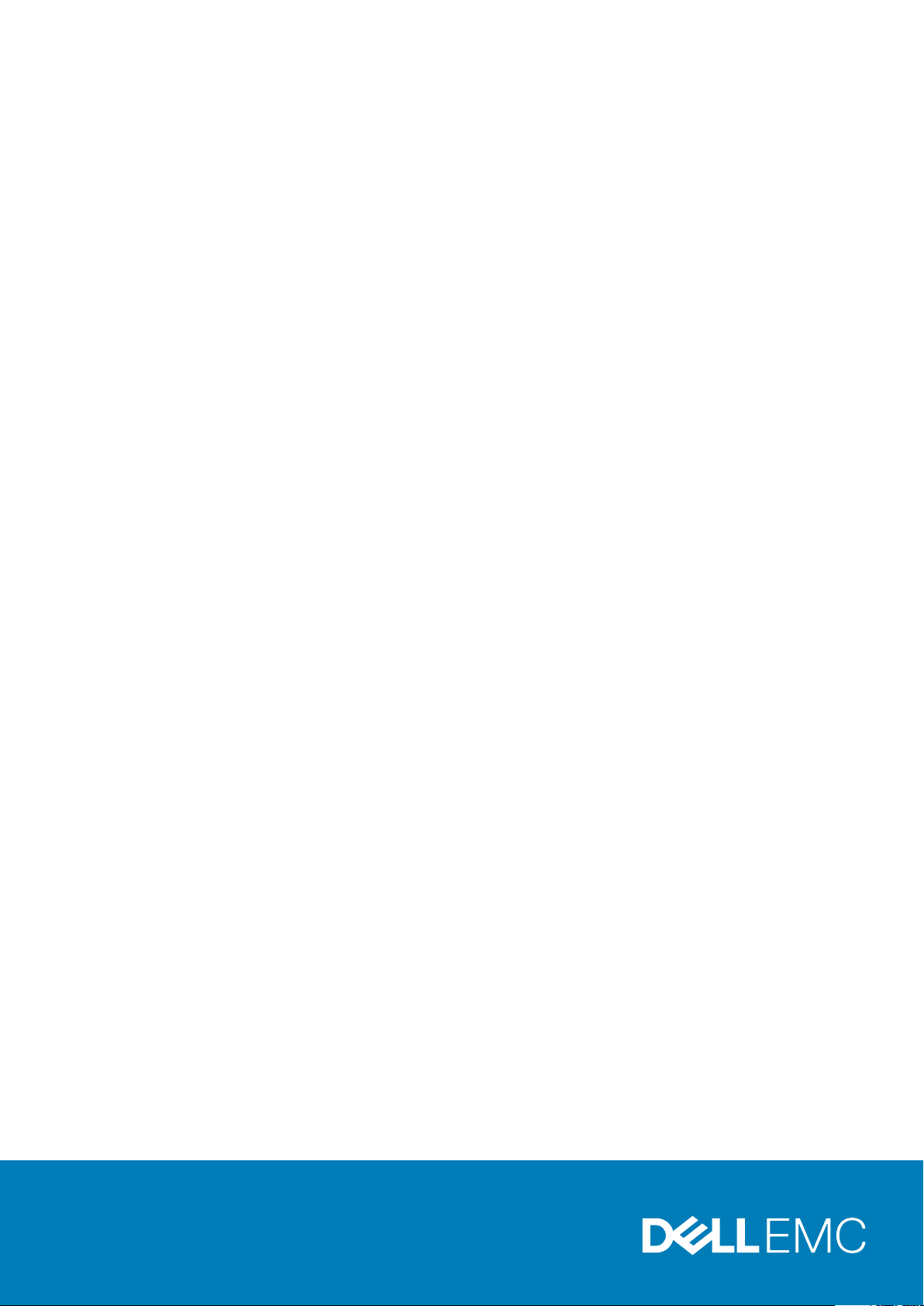
Latitude 5290 2'si 1 arada
Kullanıcı El Kitabı
Resmi Model: T17G
Resmi Tip: T17G002
Page 2
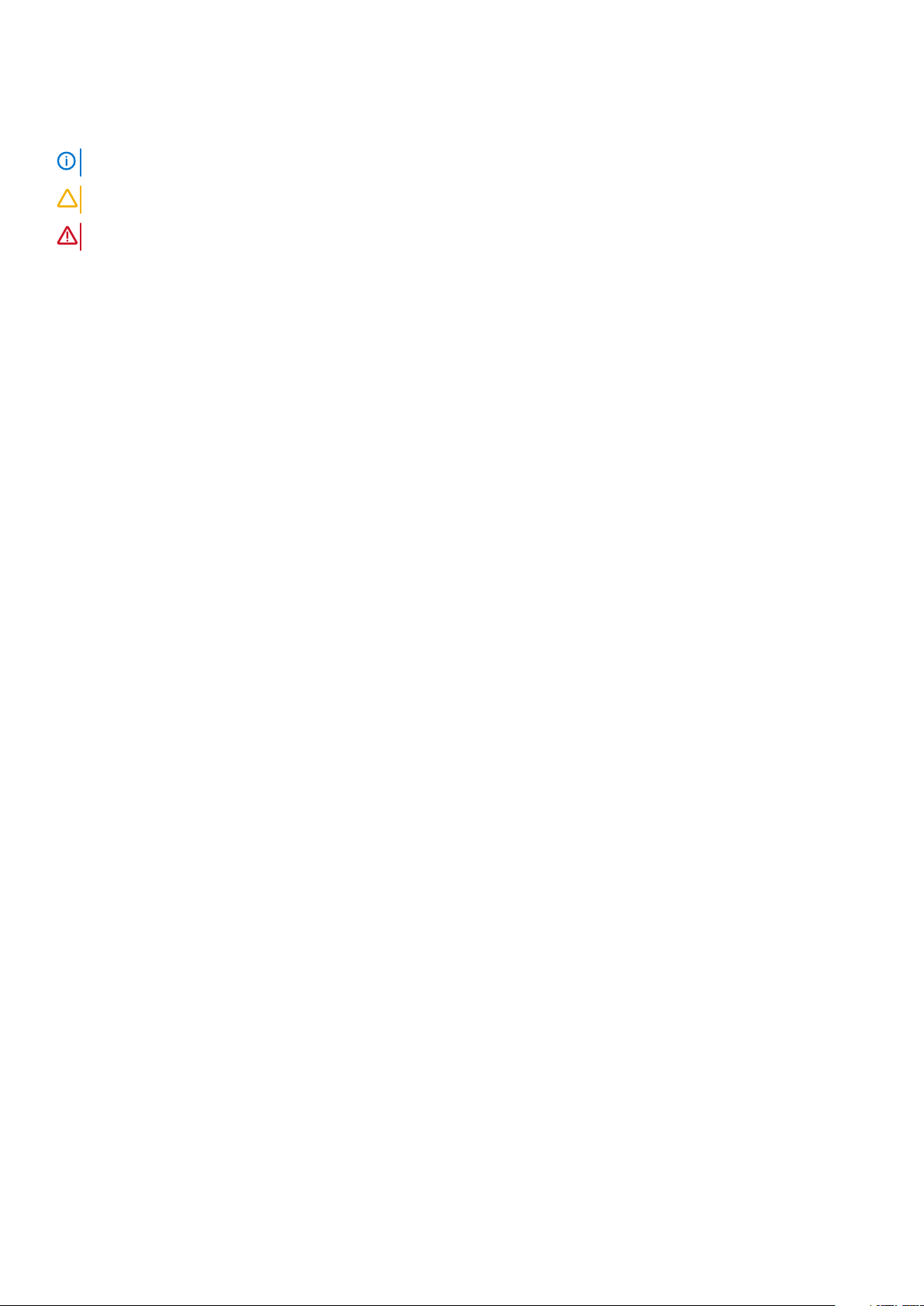
Notlar, dikkat edilecek noktalar ve uyarılar
NOT NOT, ürününüzü daha iyi kullanmanıza yardımcı olacak önemli bilgiler sağlar.
DİKKAT DİKKAT, donanım hasarı veya veri kaybı olasılığını gösterir ve sorunu nasıl önleyeceğinizi bildirir.
UYARI UYARI, mülk hasarı, kişisel yaralanma veya ölüm potansiyeline işaret eder.
© 2016 2019 Dell Inc. veya bağlı kuruluşları. Tüm hakları saklıdır. Dell, EMC ve diğer ticari markalar, Dell Inc. veya bağlı kuruluşlarının
ticari markalarıdır. Diğer ticari markalar ilgili sahiplerinin ticari markaları olabilir.
2019 - 05
Revizyon A03
Page 3
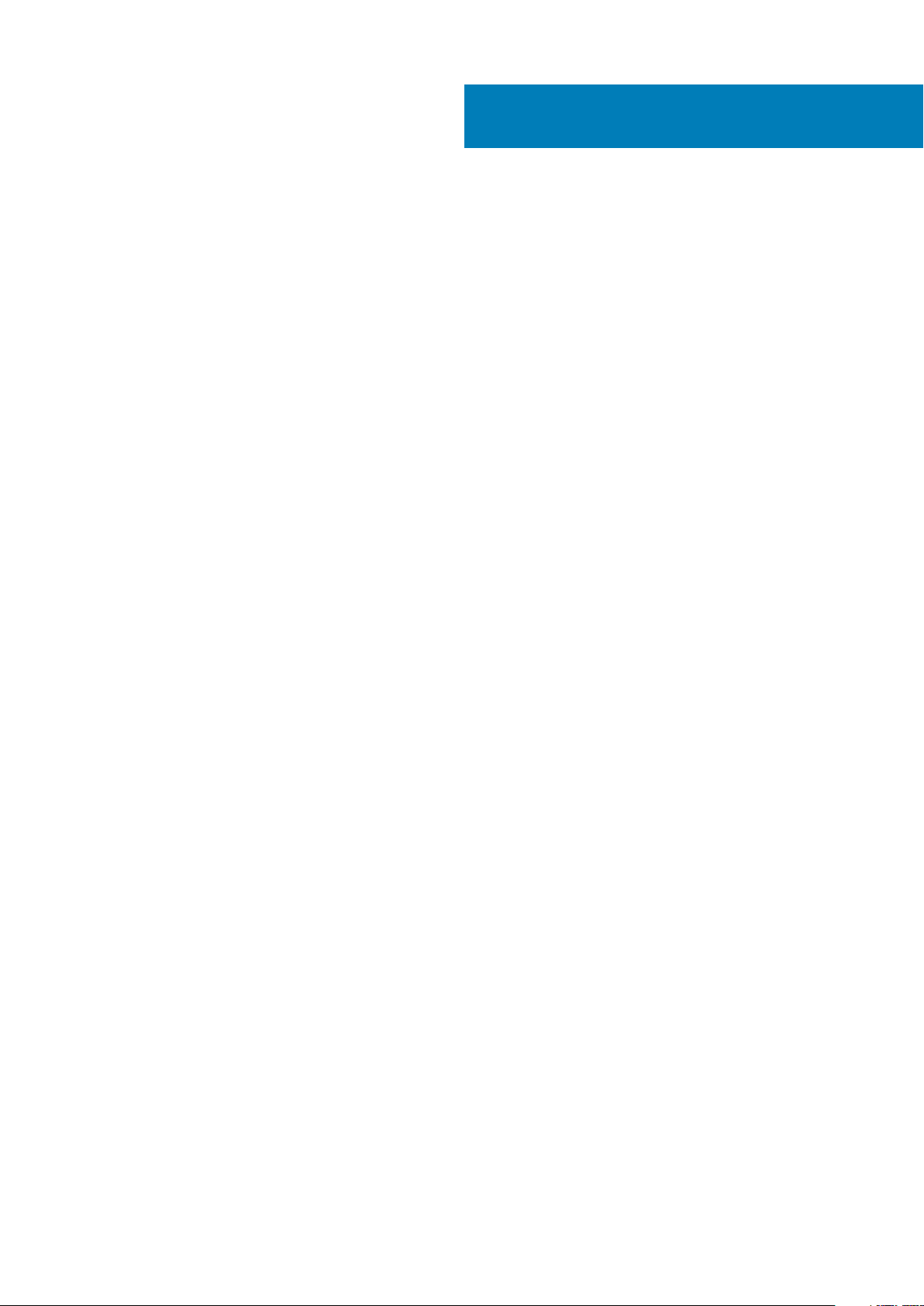
İçindekiler
1 Bilgisayarınızda Çalışma................................................................................................................ 6
Güvenlik önlemleri..................................................................................................................................................................6
Elektrostatik boşalma - ESD koruması.......................................................................................................................... 6
ESD saha servis kiti..........................................................................................................................................................7
Hassas parçaların taşınması............................................................................................................................................ 7
Tabletinizin İçinde Çalışmaya Başlamadan Önce................................................................................................................8
Tabletinizin içinde çalıştıktan sonra......................................................................................................................................8
Tabletinizi Kapatma............................................................................................................................................................... 9
2 Bileşenleri takma ve çıkarma.........................................................................................................11
Önerilen araçlar......................................................................................................................................................................11
Vida listesi...............................................................................................................................................................................11
micro SD - micro SIM kart................................................................................................................................................... 11
Ekran Aksamı.........................................................................................................................................................................13
Ekran aksamını çıkarma..................................................................................................................................................13
Ekran aksamını takma.....................................................................................................................................................17
PCIe Katı Hal Sürücüsü (SSD)............................................................................................................................................17
SSD modülünü çıkarma..................................................................................................................................................17
SSD modülünü takma.....................................................................................................................................................18
WLAN kartı............................................................................................................................................................................19
WLAN kartını çıkarma.................................................................................................................................................... 19
WLAN Kartını Takma.....................................................................................................................................................20
WWAN kartı......................................................................................................................................................................... 20
WWAN kartını çıkarma..................................................................................................................................................20
WWAN kartını takma......................................................................................................................................................21
Hoparlör.................................................................................................................................................................................21
Hoparlörü çıkarma.......................................................................................................................................................... 21
Hoparlörü takma............................................................................................................................................................ 22
Pil........................................................................................................................................................................................... 23
Lityum-iyon pil önlemleri................................................................................................................................................23
Pili Çıkarma..................................................................................................................................................................... 23
Pili takma.........................................................................................................................................................................24
Sistem Fanı...........................................................................................................................................................................24
Sistem Fanını Çıkarma...................................................................................................................................................24
Sistem Fanını Takma..................................................................................................................................................... 25
Isı Emici................................................................................................................................................................................. 25
Isı emici aksamını çıkarma............................................................................................................................................. 25
Isı emici aksamını takma................................................................................................................................................ 27
Ön kamera............................................................................................................................................................................ 27
Ön kamerayı çıkarma..................................................................................................................................................... 27
Ön kamerayı takma........................................................................................................................................................28
Arka kamera......................................................................................................................................................................... 29
Arka kamerayı çıkarma.................................................................................................................................................. 29
Arka kamerayı takma.....................................................................................................................................................29
İçindekiler 3
Page 4
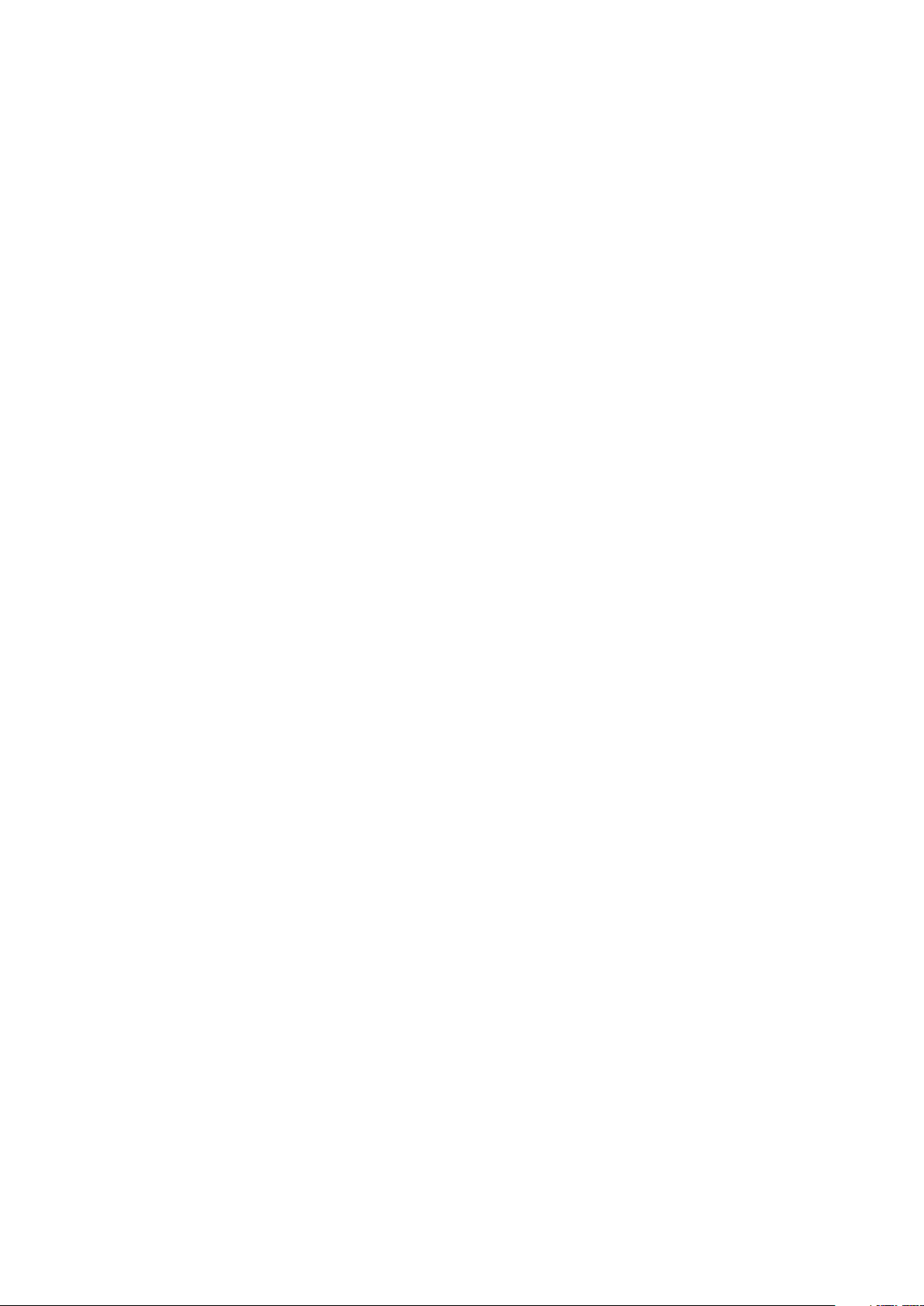
Akıllı Kart Kafesi................................................................................................................................................................... 30
Akıllı kart kafesini çıkarma............................................................................................................................................. 30
Akıllı kart kafesi kurulumu...............................................................................................................................................31
Bağlantı Kartı.........................................................................................................................................................................31
Bağlantı kartını çıkartma................................................................................................................................................ 31
Bağlantı kartını takma....................................................................................................................................................32
Sistem Kartı..........................................................................................................................................................................33
Sistem kartını çıkarma................................................................................................................................................... 33
Sistem kartını takma......................................................................................................................................................36
Düğme pil..............................................................................................................................................................................36
Düğme pili çıkarma.........................................................................................................................................................36
Düğme pili takma............................................................................................................................................................37
USH kartı...............................................................................................................................................................................37
Güç düğmeli USH kartını çıkarma................................................................................................................................ 37
Güç düğmeli USB kartını takma................................................................................................................................... 38
Anten.....................................................................................................................................................................................38
Anten modülünü çıkarma.............................................................................................................................................. 38
Anten modülünü takma.................................................................................................................................................40
3 Teknoloji ve bileşenler................................................................................................................. 41
Güç adaptörü........................................................................................................................................................................ 41
İşlemciler................................................................................................................................................................................41
Windows 10'da işlemcileri tanımlama............................................................................................................................41
Yonga seti............................................................................................................................................................................. 42
Windows 10 aygıt yöneticisinde chipset'i tanımlama................................................................................................. 42
Bellek özellikleri.................................................................................................................................................................... 42
Kurulumda sistem belleğini doğrulama........................................................................................................................ 42
Sistem bellek doğrulama............................................................................................................................................... 43
ePSA kullanarak belleği test etme................................................................................................................................43
Ekran seçenekleri.................................................................................................................................................................43
Ekran adaptörünü tanımlama........................................................................................................................................43
Ekran çözünürlüğünü değiştirme..................................................................................................................................43
Kamera özellikleri................................................................................................................................................................. 44
Windows 10 Aygıt Yöneticisi'nde kamerayı tanımlama.............................................................................................. 44
Kamera uygulama başlatma..........................................................................................................................................44
Sabit sürücü seçenekleri.....................................................................................................................................................45
BIOS'da sabit sürücüyü tanımlama.............................................................................................................................. 45
Sürücüler...............................................................................................................................................................................45
Dell Active Pen.....................................................................................................................................................................49
4 Sistem özellikleri........................................................................................................................ 51
İşlemci özellikleri....................................................................................................................................................................51
Sistem özellikleri................................................................................................................................................................... 51
Bellek özellikleri.....................................................................................................................................................................51
Video özellikleri..................................................................................................................................................................... 51
Ses özellikleri........................................................................................................................................................................ 52
Bağlantı noktası ve konnektör teknik özellikleri................................................................................................................52
İletişim özellikleri...................................................................................................................................................................52
Kamera özellikleri................................................................................................................................................................. 53
4
İçindekiler
Page 5
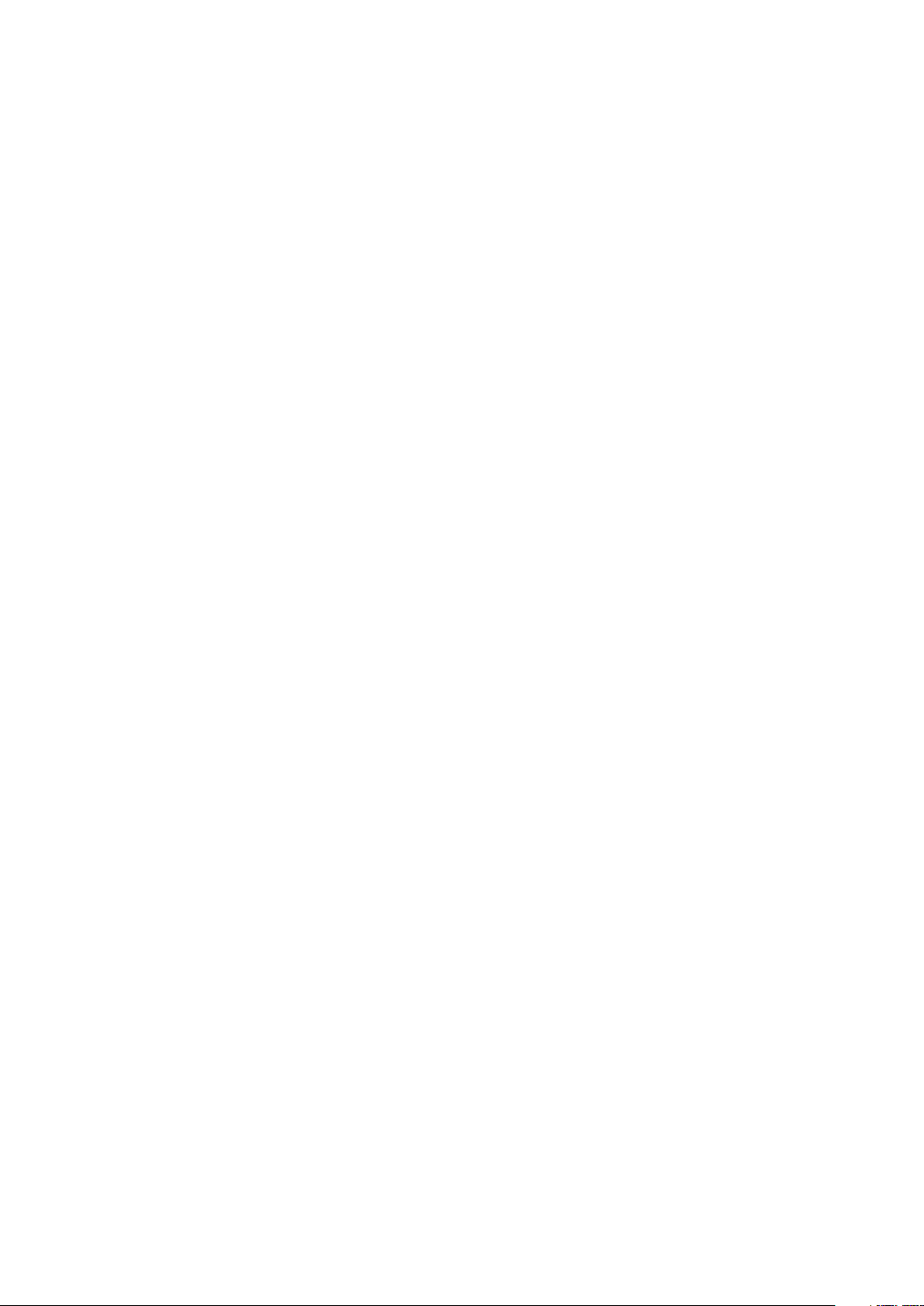
Ekran özellikleri.....................................................................................................................................................................53
AC adaptörü teknik özellikleri.............................................................................................................................................53
Akü özellikleri........................................................................................................................................................................54
Fiziksel özellikler...................................................................................................................................................................55
Çevre özellikleri....................................................................................................................................................................55
5 Sistem kurulumu........................................................................................................................ 56
Klavye olmadan BIOS'a girme............................................................................................................................................ 56
Sistem kurulum seçenekleri................................................................................................................................................56
Genel ekran seçenekleri................................................................................................................................................ 56
Sistem Yapılandırma ekranı seçenekleri.......................................................................................................................57
Sistem Yapılandırma ekranı seçenekleri.......................................................................................................................58
Video ekran seçenekleri................................................................................................................................................ 60
Güvenlik ekranı seçenekleri.......................................................................................................................................... 60
Güvenli Önyükleme........................................................................................................................................................62
Intel Yazılım Koruma Uzantıları.....................................................................................................................................63
Performans ekranı seçenekleri.....................................................................................................................................63
Güç Yönetimi ekranı seçenekleri.................................................................................................................................. 63
POST Davranışı..............................................................................................................................................................65
Sanallaştırma Desteği seçenekleri................................................................................................................................66
Kablosuz ekran seçenekleri.......................................................................................................................................... 66
Bakım...............................................................................................................................................................................66
Sistem günlükleri ekran seçenekleri.............................................................................................................................67
Sistem Günlüğü....................................................................................................................................................................67
BIOS'u Güncelleştirme ....................................................................................................................................................... 67
Sistem ve kurulum parolası.................................................................................................................................................68
Bir sistem kurulum parolası belirleme...........................................................................................................................68
Mevcut sistem kurulum parolasını silme veya değiştirme......................................................................................... 68
6 Yazılım.......................................................................................................................................70
Desteklenen işletim sistemleri............................................................................................................................................ 70
sürücülerini indirme..............................................................................................................................................................70
ControlVault sürücüleri........................................................................................................................................................70
İnsan Arabirimi Aygıtları sürücüleri...................................................................................................................................... 71
Ağ sürücüleri..........................................................................................................................................................................71
Ses sürücüleri....................................................................................................................................................................... 72
Disk sürücüleri...................................................................................................................................................................... 72
Yönetim Motoru Arabirimi...................................................................................................................................................73
USB sürücüleri......................................................................................................................................................................73
7 Sorun Giderme........................................................................................................................... 75
Gelişmiş Yükleme Öncesi Sistem Değerlendirmesi - ePSA.............................................................................................75
ePSA Tanılama Uygulamasını Çalıştırma..................................................................................................................... 75
Tablet LED'i.......................................................................................................................................................................... 75
Gerçek Zamanlı Saati sıfırlama........................................................................................................................................... 76
Dizüstü bilgisayarınız ile birlikte gelen AC adaptörünü tanımlama..................................................................................76
8 Dell'e Başvurma..........................................................................................................................78
İçindekiler
5
Page 6
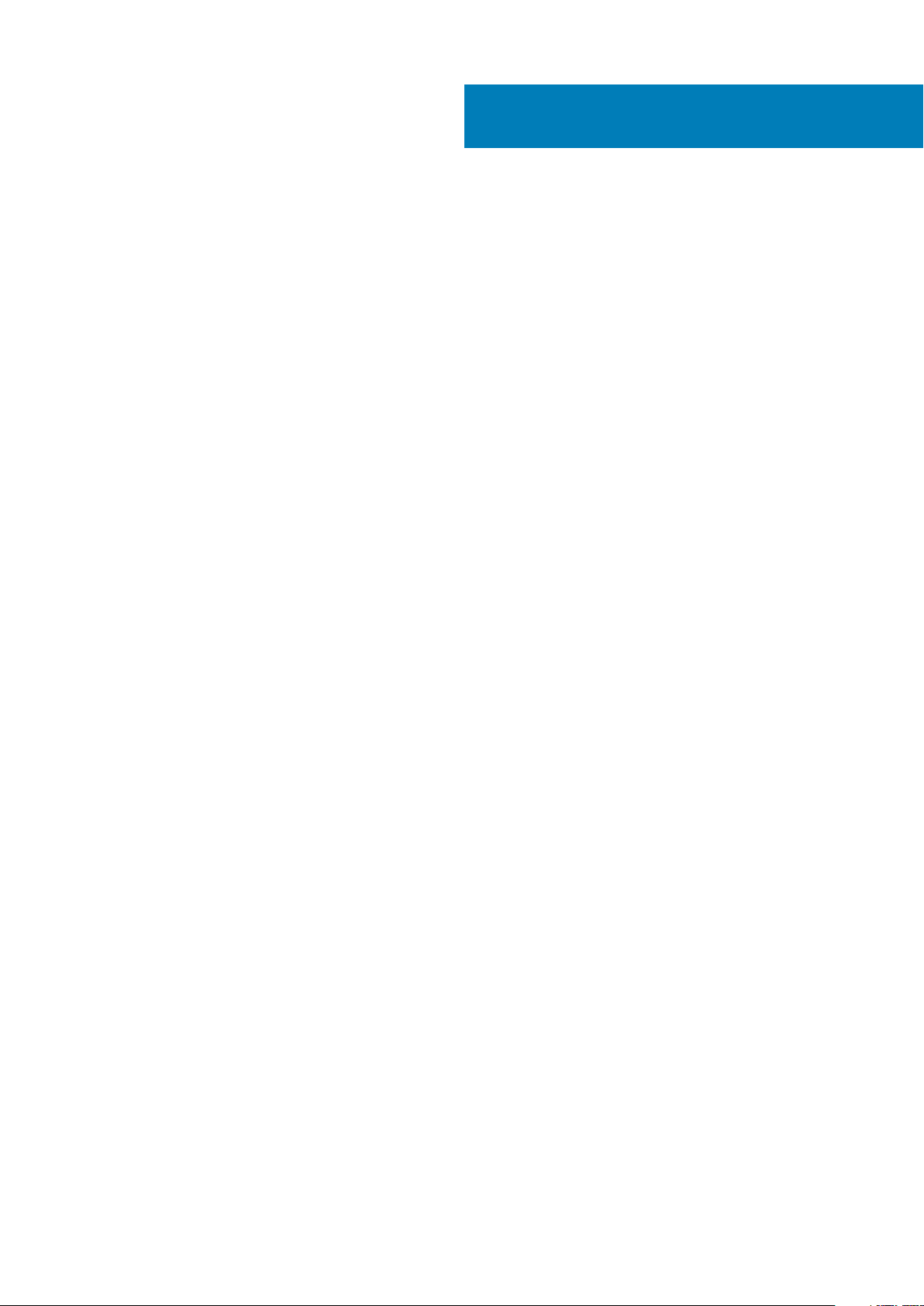
Bilgisayarınızda Çalışma
Güvenlik önlemleri
Güvenlik önlemleri bölümü, herhangi bir sökme talimatını yerine getirmeden önce uygulanması gereken temel adımları anlatmaktadır.
Herhangi bir kurulum veya sökme ya da yeniden takma ile ilgili arıza/onarım prosedürü gerçekleştirmeden önce aşağıdaki güvenlik
önlemlerine riayet edin:
• Sistemi ve bağlı tüm çevre birimlerini kapatın.
• Sistemi ve bağlı tüm çevre birimlerini AC gücünden ayırın.
• Tüm ağ kablolarını, telefon ve telekomünikasyon hatlarını sistemden çıkarın.
• Elektrostatik boşalma (ESD) hasarını önlemek için herhangi bir dizüstü bilgisayar içinde çalışırken ESD saha servis kiti kullanın.
• Herhangi bir sistem bileşenini çıkardıktan sonra çıkarılan bileşeni dikkatli bir şekilde anti statik bir matın üzerine yerleştirin.
• Elektrik çarpma olasılığını azaltmak için iletken olmayan kauçuk tabanlı ayakkabılar giyin.
Bekleme gücü
Bekleme gücüne sahip Dell ürünlerinin kutusu açılmadan önce fişi çekilmelidir. Bekleme gücü olan sistemlere kapalıyken de güç verilir. Dahili
güç, sistemin uzaktan açılmasını (LAN ile uyanma) ve uyku moduna alınmasını sağlar ve diğer gelişmiş güç yönetimi özelliklerine sahiptir.
Güç düğmesini fişten çekmek ve 15 saniye basılı tutmak, sistem kartındaki artık gücü boşaltır. Pili dizüstü bilgisayarlardan.çıkarın
1
Bağlama
Bağlama, iki veya daha fazla topraklama iletkenini aynı elektrik potansiyeline bağlamak için kullanılan bir yöntemdir. Bu bir saha servis
elektrostatik deşarj (ESD) kiti kullanılarak yapılır. Bir bağlama teli bağlarken, çıplak metale bağladığınızdan ve asla boyalı veya metal olmayan
bir yüzeye bağlamadığınızdan emin olun. Bilek kayışı cildinizle sağlam ve tam temas halinde olmalı ve kendinize ve ekipmana bağlamadan
önce saat,
bilezik veya yüzük gibi tüm takıları çıkardığınızdan emin olmalısınız.
Elektrostatik boşalma - ESD koruması
Özellikle genişletme kartları, işlemciler, bellek DIMM'leri ve sistem anakartları gibi hassas bileşenleri ele alırken ESD önemli bir sorundur. Çok
ufak şarjlar devrelerde, kesintili sorunlar veya kısalmış ürün ömrü gibi, açık olmayan hasarlara neden olabilir. Sektör daha düşük güç
gereksinimleri ve artan yoğunluk için baskı yaparken, ESD koruması artan bir sorundur.
En son Dell ürünlerinde kullanılan yarı iletkenlerin artan yoğunluğu nedeniyle, statik hasara olan hassasiyet önceki Dell ürünlerine göre daha
fazladır. Bu nedenle, parçalar ele alınırken bazı önceden onaylanmış yöntemler artık uygulanmamaktadır.
Tanınmış iki ESD hasar tipi vardır: yıkıcı hasar ve kesintili arıza.
• Yıkıcı: Yıkıcı arızalar ESD ile ilgili arızaların yaklaşık yüzde 20'sini temsil eder. Hasar aygıt işlevselliğinin anında ve tümüyle kaybedilmesine
neden olur. Büyük arızaya örnek olarak statik şok alan ve kaybolan veya anında eksik veya çalışmayan bellek için verilen bir bip kodu ile
birlikte "POST Yok/Video Yok" semptomu üreten bir bellek DIMM'si verilebilir.
• Kesintili: Kesintili arızalar ESD ile ilgili arızaların yaklaşık yüzde 80'sini temsil eder. Kesintili arızaların yüksek sayısı, çoğu zaman hasar
meydan geldiğinde hemen anlaşılamaması anlamına gelir. DIMM statik şok alır, ancak iz biraz zayıflamıştır ve hemen hasarla ilgili görünen
belirtilen oluşturmaz. Zayıflayan izin erimesi haftalar veya aylar alır ve aynı süre içinde bellek bütünlüğünde bozulma, kesintili bellek
hataları vb.'ye neden
Anlaşılması ve giderilmesi daha zor olan hasar türü kesintili (örtülü veya "yürüyebilen yaralı" adı da verilen) arızadır.
ESD hasarını önlemek için aşağıdaki adımları uygulayın:
• Uygun şekilde topraklanmış kablolu bir ESD bilek şeridi kullanın. Kablosuz anti-statik şeritlerin kullanılmasına artık izin verilmemektedir;
bunlar yeterli koruma sağlamamaktadır. Parçaları tutmadan önce kasaya dokunulması ESD hasarına karşı hassasiyet artmış parçalarda
yeterli ESD koruması sağlamaz.
• Statik elektriğe duyarlı tüm bileşenlerle, statik elektrik açısından güvenli bir yerde işlem yapın. Eğer mümkünse anti statik döşeme ve
çalışma pedleri kullanın.
olabilir.
6 Bilgisayarınızda Çalışma
Page 7
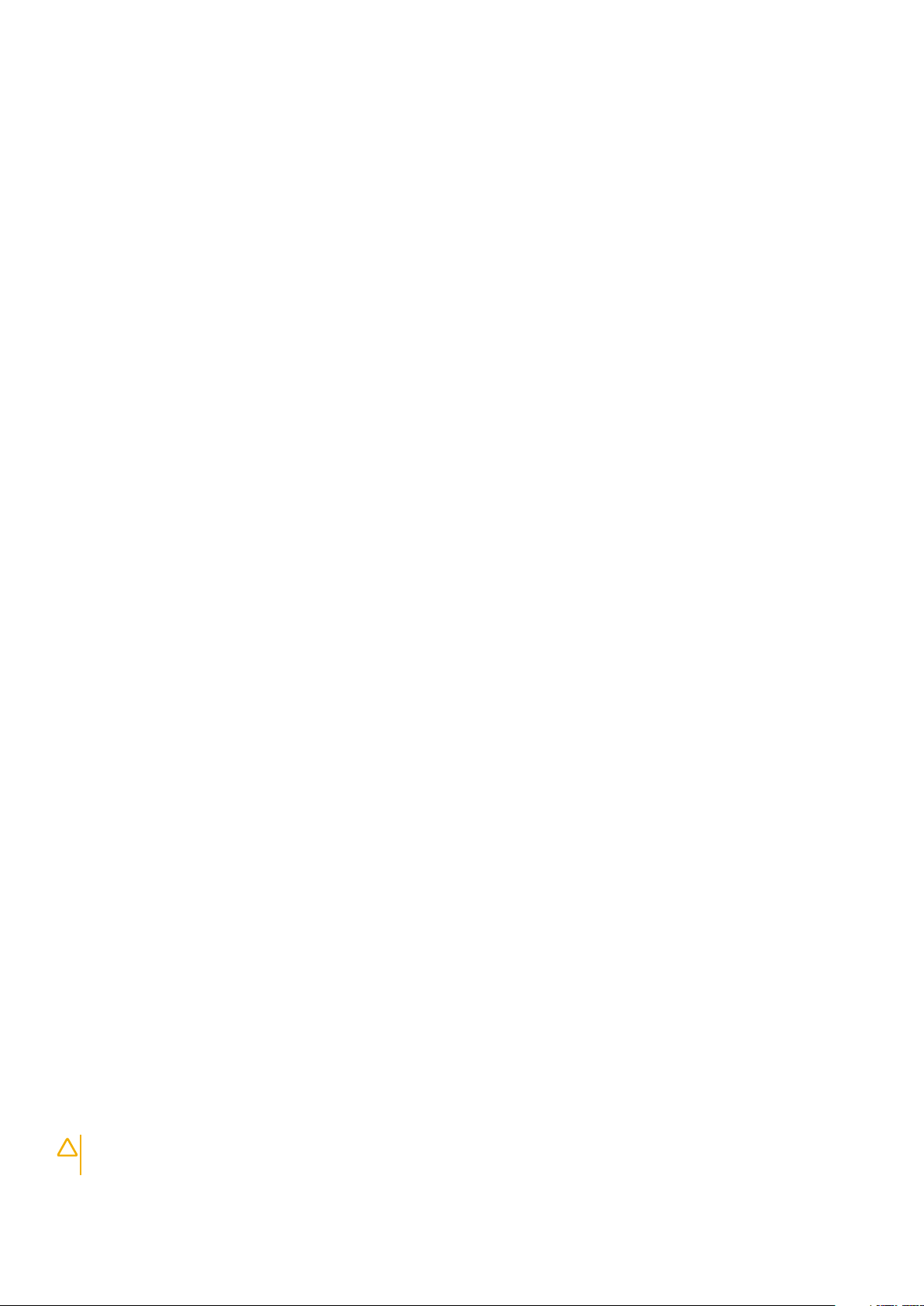
• Statik elektriğe duyarlı bileşeni kutusundan çıkarırken, bileşeni takmaya siz hazır oluncaya kadar, bileşeni anti statik ambalaj
malzemesinden çıkarmayın. Anti-statik ambalajı ambalajından çıkarmadan önce, vücudunuzdaki statik elektriği boşaltın.
• Statik elektriğe duyarlı bir bileşeni taşımadan önce anti statik bir kap veya ambalaj içine yerleştirin.
ESD saha servis kiti
İzlenmeyen Saha Servis kiti en yaygın kullanılan servis kitidir. Her bir Saha Servis kiti üç ana bileşenden oluşur: anti statik mat, bilek kayışı ve
bağlama teli.
ESD saha servis kiti bileşenleri
Bir ESD saha servis kitinin bileşenleri şunlardır:
• Anti-statik Mat – Anti-statik mat dağıtıcıdır ve servis prosedürleri sırasında parçalar matın üzerine yerleştirilebilir. Anti-statik bir mat
kullanırken, bilek kayışınız tam oturmalı ve bağlama teli, mata ve üzerinde çalışılan sistemdeki herhangi bir çıplak metale bağlanmalıdır.
Düzgün şekilde dağıtıldığında, servis parçaları ESD torbasından çıkarılabilir ve doğrudan matın üzerine konulabilir. ESD'ye duyarlı ürünler
elinizde, ESD matında, sistemde veya bir çanta içinde olduğunda güvenlidir.
• Bilek Kayışı ve Bağlama Teli: Bilek kayışı ve bağlama teli, ESD matı gerekli değilse doğrudan bileğiniz ile çıplak metal arasında
bağlanabilir veya matın üzerine geçici olarak yerleştirilen donanımı korumak için anti statik mata bağlanabilir. Bilek kayışı ve bağlama
telinin cildiniz, ESD matı veya donanım arasındaki fiziksel bağlantısı bağlama olarak bilinir. Yalnızca bilek kayışı, mat ve bağlama teli içeren
Saha Servis kitlerini kullanın. Asla kablosuz bilek kayışı takmayın. Bilek kayışının dahili tellerinin normal aşınma ve yıpranmadan kaynaklı
hasarlara karşı eğilimli olduğunu ve kazara ESD donanımı hasarını önlemek için bilek kayışı test aygıtı kullanılarak düzenli olarak kontrol
edilmesi gerektiğini unutmayın. Bilek kayışını ve bağlama telini haftada en az bir kez sınamanız önerilir.
• ESD Bilek Kayışı Sınama Aygıtı: ESD kayışının içindeki teller zaman içinde hasar görmeye eğilimlidir. İzlenmeyen bir kit kullanıldığında,
her servis çağrısından önce kayışı düzenli olarak sınamak en iyi uygulamadır ve en azından haftada bir kez sınamanız önerilir. Bir bilek
kayışı sınama aygıtı bu sınamayı yapmanın en iyi yoludur. Kendinize ait bir bilek kayışı sınama aygıtınız yoksa, kendilerinde olup olmadığını
bölgesel ofisinize sorun. Sınamayı gerçekleştirmek için, bileğinize takılıyken bilek kayışının bağlama telini sınama aygıtına takarak sınama
düğmesine basın. Sınama başarılı olursa yeşil bir LED yanar; sınama başarısız olursa kırmızı bir LED yanar ve alarm çalar.
• Yalıtkan Bileşenler – Plastik ısı emicisi kasalar gibi ESD'ye karşı hassas aygıtların, yalıtkan ve genellikle yüksek düzeyde yüklü dahili
parçalardan uzak tutulması kritik önem taşır.
• Çalışma Ortamı: ESD Saha Servis kitini dağıtmadan önce, durumu müşterinin bulunduğu yerde inceleyin. Örneğin, sunucu ortamı için
kit dağıtımı bir masaüstü ya da taşınabilir ortam için kiti dağıtımından farklıdır. Sunucular, genellikle bir veri merkezindeki rafa takılmıştır;
masaüstü veya taşınabilir bilgisayarlar genellikle ofis bölümleri veya bölmeleri üzerine yerleştirilmiştir. Her zaman dağınık olmayan ve ESD
kitinin tamir edilecek sistem tipine uygun ek alan ile yerleştirilebilecek kadar büyük, geniş ve açık bir çalışma alanına sahip olun. Çalışma
alanında ESD olayına neden olabilecek yalıtkanlar da bulunmamalıdır. Çalışma alanında, herhangi bir donanım bileşeni fiziksel olarak ele
alınmadan önce, Strafor ve diğer plastikler gibi yalıtkanlar her zaman 30 santimetre uzağa konulmalıdır.
• ESD Ambalajı: ESD'ye karşı hassas aygıtların tümü statik olarak güvenli ambalajda gönderilmeli ve alınmalıdır. Metal, statik korumalı
torbalar tercih edilir. Ancak, hasarlı parçayı her zaman yeni parçanın içinde geldiği aynı ESD torbası ve ambalajla geri gönderin. ESD
torbası katlanmalı ve bantla kapatılmalı ve yeni parçanın içinde geldiği orijinal kutudaki köpük ambalaj malzemesi kullanılmalıdır. ESD'ye
karşı hassas aygıtlar yalnızca ESD'ye karşı korumalı bir çalışma yüzeyinde çıkarılmalıdır ve yalnızca ambalajın içi korumalı olduğundan,
parçalar yalnızca ESD torbasının üstüne konmamalıdır. Parçaları her zaman kendi elinize, ESD matı üzerine, sisteme ya da anti statik
torbaya yerleştirin.
• Hassas Bileşenlerin Taşınması – Yedek parçalar veya Dell'e iade edilecek parçalar gibi ESD'ye karşı hassas parçalar taşınırken bu
parçaların güvenli taşıma için anti-statik çantalara konması kritik önem taşır.
ESD koruması özeti
Tüm saha servis teknisyenlerinin, Dell ürünlerine bakım yaparken her zaman geleneksel kablolu ESD topraklama bilekliği ve koruyucu antistatik mat kullanmaları önerilir. Buna ek olarak, teknisyenlerin servis işlemi uygularken hassas parçaları tüm yalıtkan parçalardan ayrı tutmaları
ve hassas parçaların taşınması için anti statik torba kullanmaları büyük önem taşır.
Hassas parçaların taşınması
Yedek parçalar veya Dell'e iade edilecek parçalar gibi ESD'ye karşı hassas parçalar taşınırken bu parçaların güvenli taşıma için anti statik
torbalara konması kritik önem taşır.
Kaldırma ekipmanı
Ağır ekipmanı kaldırırken aşağıdaki yönergelere riayet edin:
DİKKAT
cihazı kullanın.
Tutmayın 50 pound'dan (22,5 kg) ağır ekipmanı kaldırmayın. Her zaman ek kaynaklar veya mekanik bir kaldırma
Bilgisayarınızda Çalışma 7
Page 8
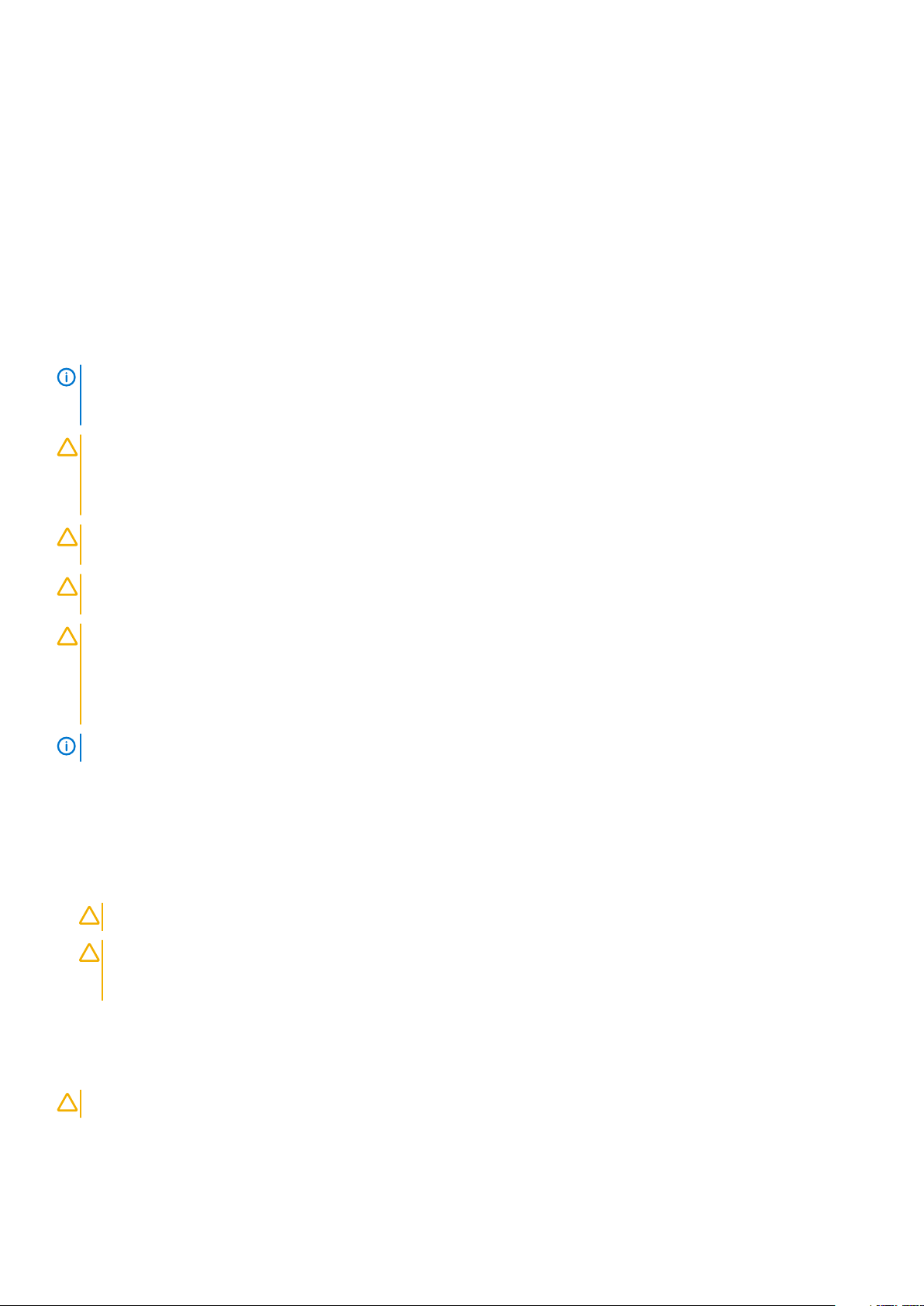
1. Sağlam şekilde dengeli bir basamak edinin. Dengenizi korumak için yere ayaklarınızı birbirinden ayrı ve ayak uçlarınız dışa bakacak şekilde
basın.
2. Karın kaslarınızı sıkın. Kaldırma esnasında karın kaslarınız yükün ağırlığını karşılayarak omurganızı destekler.
3. Belinizle değil bacaklarınızla kaldırın.
4. Yüke yakın durun. Omurganıza ne kadar yakın olursa belinize o kadar az yük bindirir.
5. Yükü kaldırırken veya indirirken sırtınızı dik tutun. Vücut ağırlığınızı yüke vermeyin. Vücudunuzu ve sırtınızı döndürmeyin.
6. Yükü yere bırakırken aynı tekniği kullanın.
Tabletinizin İçinde Çalışmaya Başlamadan Önce
Bilgisayarınızı olası zararlardan korumak ve kişisel güvenliğinizi sağlamak için aşağıdaki güvenlik yönergelerini uygulayın. Aksi belirtilmedikçe,
bu belgede verilen her yordamda aşağıdaki koşulların geçerli olduğu varsayılır:
• Tabletinizle birlikte gelen güvenlik bilgilerini okudunuz.
NOT Bilgisayarınızın içinde çalışmadan önce, bilgisayarınızla birlikte verilen güvenlik bilgilerini okuyun. Güvenliğe yönelik
ek en iyi uygulama bilgileri için www.dell.com/regulatory_compliance adresindeki Regulatory Compliance
(Düzenlemelere Uygunluk) Ana Sayfasına bakın.
DİKKAT Birçok onarım, yalnızca yetkili servis teknisyeni tarafından yapılabilir. Yalnızca ürün belgelerinizde izin verilen ya
da çevrimiçi veya telefon servisi ve destek ekibi tarafından yönlendirilen sorun giderme ve basit onarım işlemlerini
yapmalısınız. Dell tarafından yetkilendirilmemiş servislerden kaynaklanan zararlar garantinizin kapsamında değildir.
Ürünle birlikte gelen güvenlik talimatlarını okuyun ve uygulayın.
DİKKAT Elektrostatik boşalımı önlemek için, bir bilek topraklama kayışı kullanarak ya da tabletin arkasındaki konektör gibi
boyanmamış metal yüzeylere sık sık dokunarak kendinizi topraklayın.
DİKKAT Bileşenleri ve kartları itina ile kullanın. Bileşenlere veya kartların üzerindeki temas noktalarına dokunmayın.
Kartları uç kısmından veya metal montaj kenarından tutun.
DİKKAT Bir kabloyu çıkarırken kablonun kendisinden değil konnektör kısmından veya çekme tırnağından tutarak çekin.
Bazı kablolarda kilitleme tırnağı olan konnektörler bulunur; bu tür bir kabloyu çıkarıyorsanız kabloyu çıkarmadan önce
kilitleme tırnaklarına bastırın. Konektörleri çıkartırken, konektör pinlerinin eğilmesini önlemek için konektörleri düz
tutun. Ayrıca bir kabloyu bağlamadan önce, her iki konektörün yönlerinin doğru olduğundan ve doğru hizalandıklarından
emin olun.
NOT Tabletinizin ve belirli bileşenlerin rengi bu belgede gösterilenden farklı olabilir.
Tabletinize zarar vermekten kaçınmak için, tabletin içinde çalışmaya başlamadan önce aşağıdaki adımları uygulayın.
1. Tablet kapağının çizilmesini önlemek için, çalışma yüzeyinin düz ve temiz olmasını sağlayın.
2. Tabletinizi kapatın.
3. Eğer tablet, isteğe bağlı takma birimi istasyonu ya da klavye takma birimi gibi bir takma birimi aygıtına bağlıysa (takılıysa), çıkarın.
4. Güç adaptörünü tabletten çıkarın.
5. Sistem kartındaki artık statik gücü boşaltmak için güç düğmesine basın ve birkaç saniye basılı tutun.
DİKKAT
DİKKAT Bilgisayarınızın içindeki herhangi bir şeye dokunmadan önce, bilgisayarınızın arkasındaki metal kısım gibi
boyanmamış bir metal yüzeye dokunarak kendinizi topraklayın. Çalışırken, iç bileşenlere zarar verebilecek statik
elektriği boşaltmak için, boyanmamış metal yüzeye belirli aralıklarla dokunun.
6. Hafıza SD kartını tabletten çıkarın.
Elektrik çarpmalarına karşı korunmak için, her zaman tabletinizin fişini elektrik prizinden çekin.
Tabletinizin içinde çalıştıktan sonra
DİKKAT
1. Tüm vidaları yerlerine takın ve tabletinizin içine kaçmış vida kalmadığından emin olun.
2. Tabletinizde çalışmadan önce çıkardığınız tüm harici cihazları, çevre birimlerini ve kabloları yerlerine takın.
3. Tabletinizde çalışmadan önce çıkardığınız herhangi bir ortam kartını, SIM kartı ve diğer parçaları yerlerine takın.
8
Serbest kalmış veya gevşemiş vidaları aygıtınızın içinde bırakmak, tabletinize ciddi şekilde zarar verebilir.
Bilgisayarınızda Çalışma
Page 9
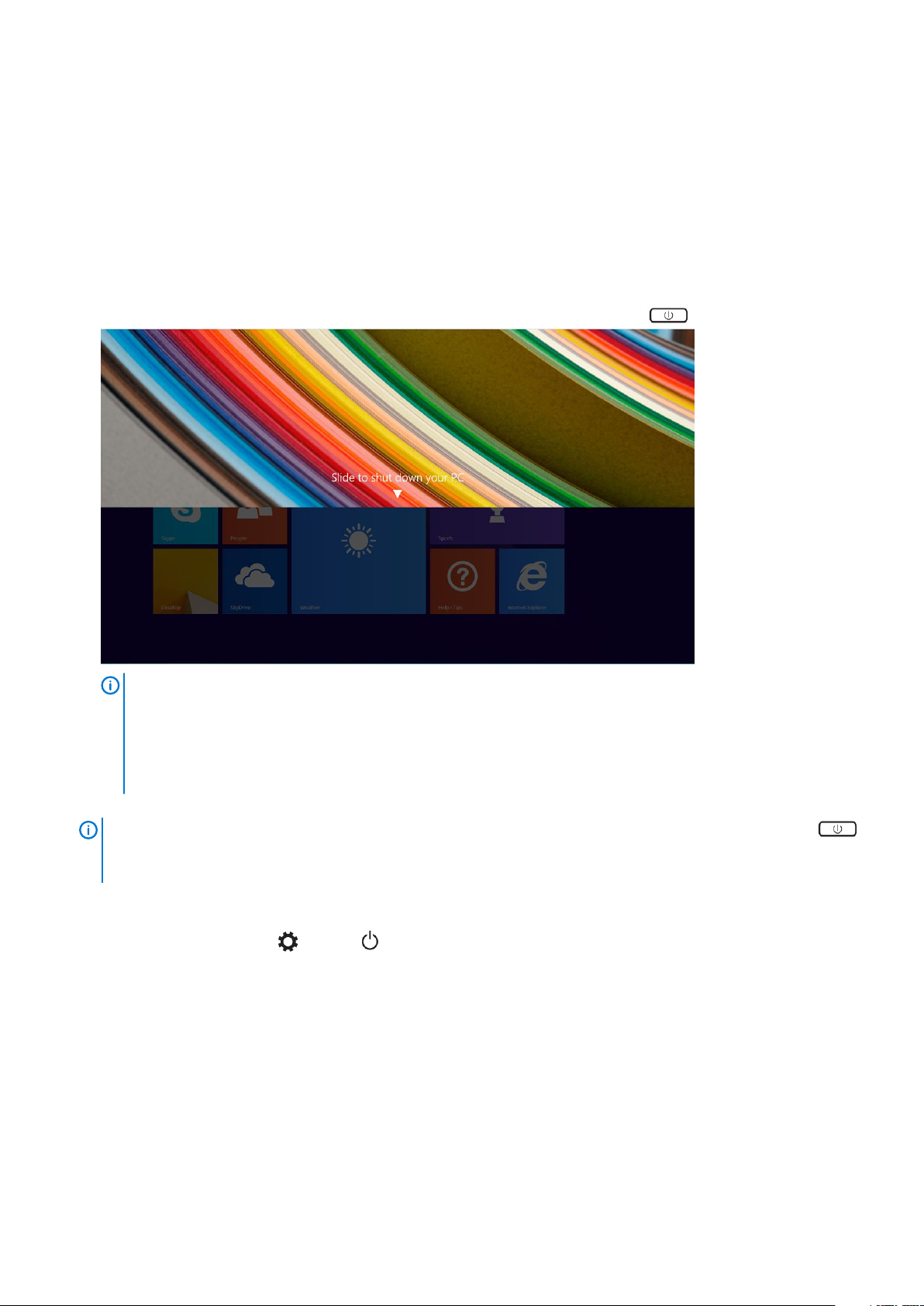
4. Tabletinizi ve tüm bağlı cihazları elektrik prizlerine takın.
5. Tabletinizi açın.
Tabletinizi Kapatma
Tabletinizi kapatmak, tabletinizi tamamen durdurur. Tabletinizi iki yoldan kapatabilirsiniz :
• Güç düğmesini kullanmak
• Charms menüsünü kullanmak
1. Güç düğmesini kullanarak tabletinizi kapatmak için:
a) Ekranda “Bilgisayarınızı kapatmak için kaydırın” yazısını görene kadar Power (Güç) düğmesini basılı tutun.
NOT Power (Güç) düğmesini basılı tuttuktan sonra, varsayılan ayar olarak, ekranda “Bilgisayarınızı kapatmak için
kaydırın” yazısı sadece
ayarda tablet uyku moduna geçer. Ancak, güç düğmesi ayarını kapanmaya ayarlarsanız tablet kapanır. Güç
düğmesi ayarını değiştirmek için Denetim Masası > Güç Seçenekleri > Plan Ayarını Değiştir > Gelişmiş Güç
Ayarlarını Değiştir'e gidin. Denetim Masası'na erişmek için ekranı sağ kenarından çekin, Search (Ara)'e dokunun,
arama kutusunda Control Panel (Denetim Masası) girin ve ardından Control Panel (Denetim Masası)'a tıklayın.
Tabletinizi kapatmak için sürükleyin.
b)
NOT
Tabletinizi ayrıca ekranı aşağı sürüklemeden de kapatabilirsiniz. Tabletinizi kapatmak için Güç düğmesini
10 saniyeden fazla basılı tutun. Tabletiniz yanıt vermiyorsa / beklenmedik şekilde davranıyorsa ya da dokunmatik işlev
çalışmıyorsa bu zorlayarak kapatma işlemini gerçekleştirebilirsiniz.
2. Tabletinizi charms menüsünü kullanarak kapatma:
a) Charms menüsüne erişmek için ekranın sağ köşesinden tutup kaydırın.
b) Tableti kapatmak için Ayarlar —> Güç -—> Kapat'a dokunun.
Venue 11 Pro 7130
'da görünür.
Venue 11 pro 7130 vPro
ve
Venue 11 Pro 7139
için varsayılan
Bilgisayarınızda
Çalışma 9
Page 10
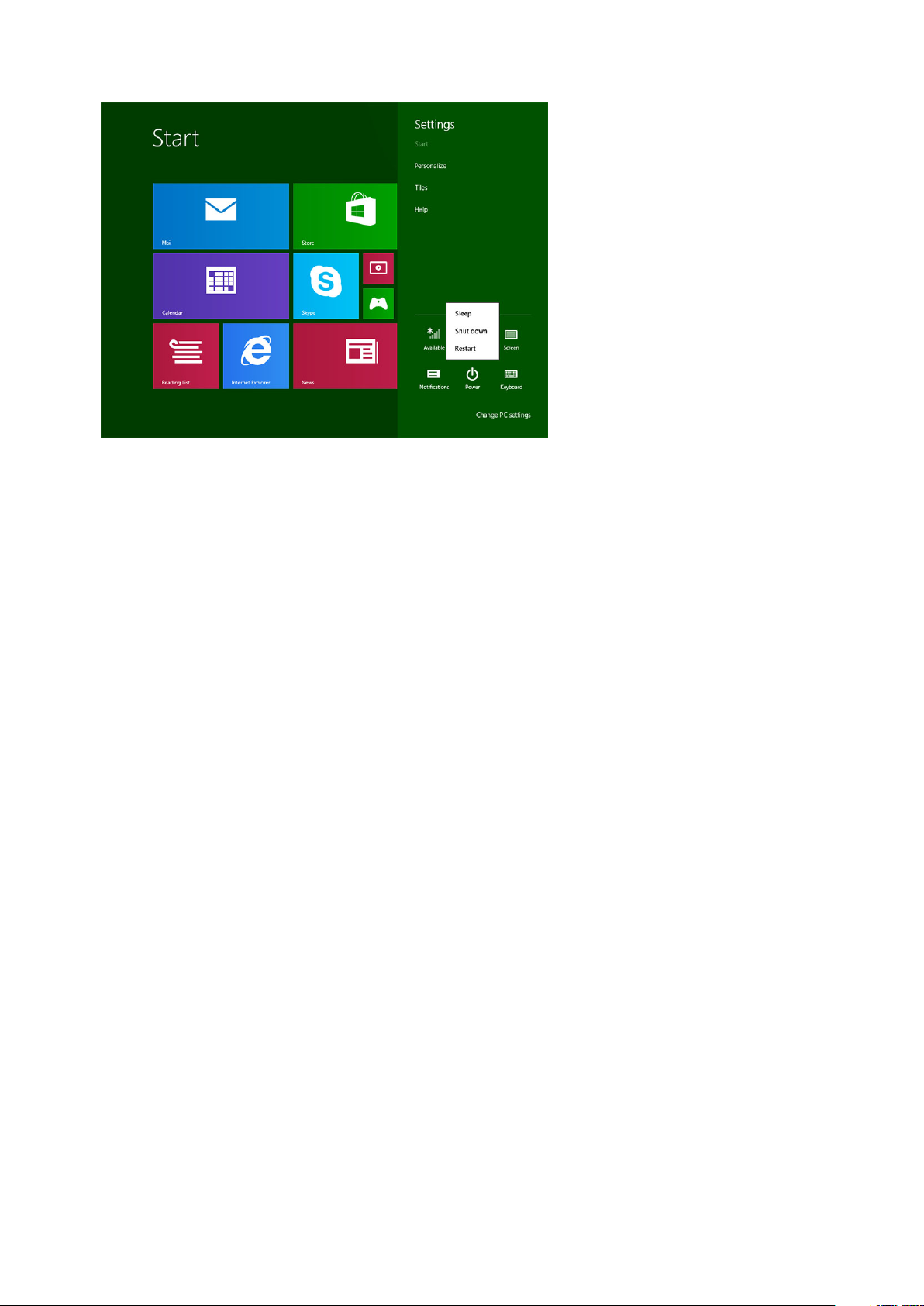
10 Bilgisayarınızda Çalışma
Page 11
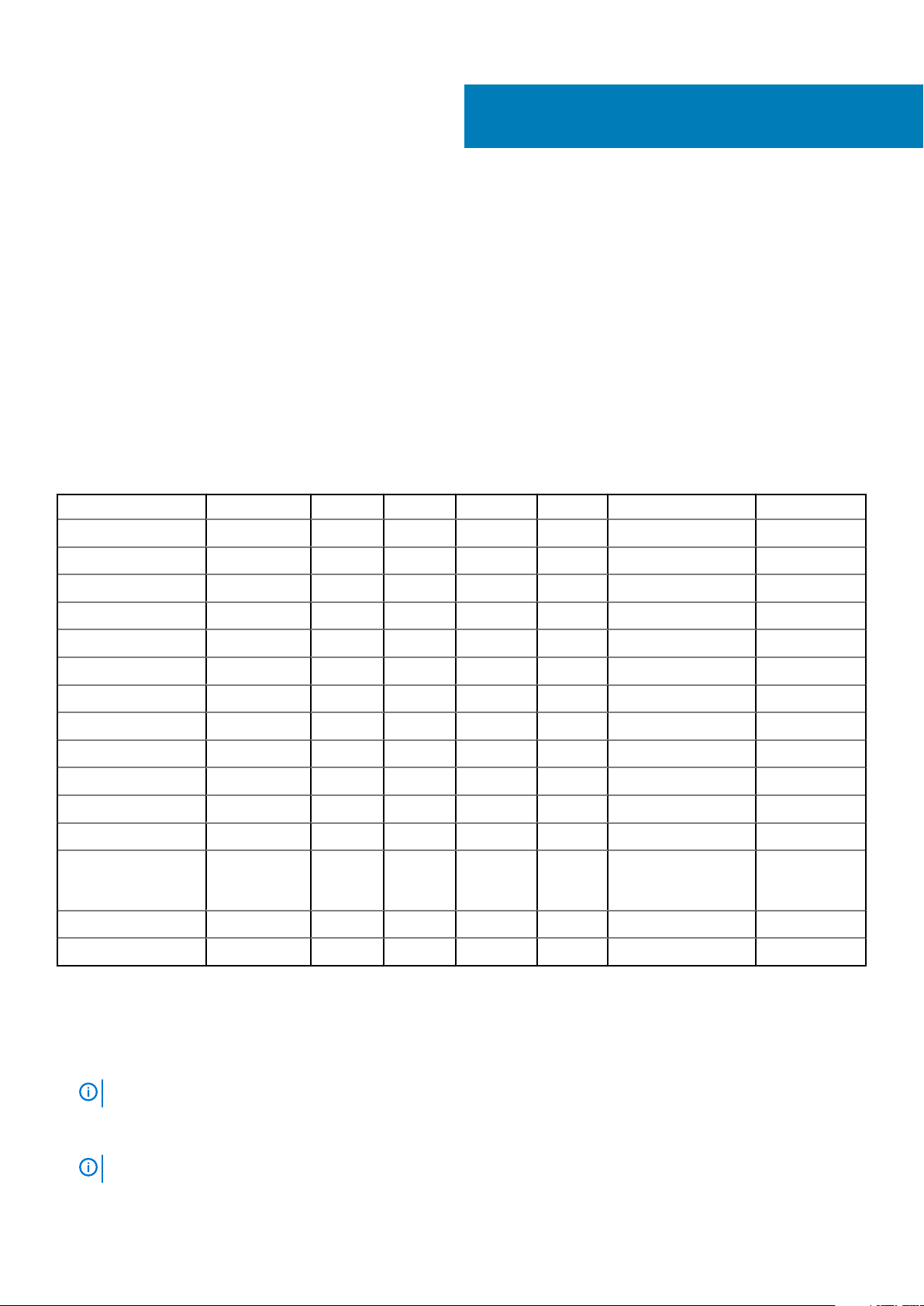
Bileşenleri takma ve çıkarma
Önerilen araçlar
Bu belgedeki prosedürler için aşağıdaki araçlar gerekebilir:
• Phillips tornavida
• 0 Numaralı Phillips tornavida
• 1 Numaralı Phillips tornavida
• Plastik çubuk
Vida listesi
Tablo 1. Latitude 5290 2'si 1 Arada Vida boyutu listesi
Bileşen M2x 1,1+1,7 M2X4 M1,6x3 M2X2,5 M1,6x3 M2X2 M2X3,5
Arka kapak 3
Pil 4
2
Isı emici 4
Menteşeler 4
Ekran paneli 6
Sistem fanı 2
WWAN kartı 1
WLAN kartı 1
Akıllı kart kafesi 3
SSD kartı 1
Yerleştirme desteği 2
Dayanak 4
Kamera modülü
Anten modülü 1
Sistem kartı 4
2 (ön)
1 (arka)
micro SD - micro SIM kart
uSIM kartları yalnızca WWAN modülü ile birlikte gönderilen tabletlere takılabilir.
1. Tabletinizin içinde çalışmadan önce bölümündeki yordamı izleyin.
adımları gerçekleştirmeden önce gücü kesin ve artık gücü boşaltın
NOT
2. Tableti destek altlığı yukarı bakacak şekilde düz bir yüzeye yerleştirin.
3. Dayanağın iki otomatik serbest bırakma askısını bastırıp dayanağı çekerek açın [1],[2].
Menteşelerin zarar görmemesi için 145° açıdan daha büyük açıyla ÇEKMEDİĞİNİZDEN emin olun.
NOT
Bileşenleri takma ve çıkarma 11
Page 12

NOT mikro SD ve/veya mikro-SIM kartı takmadan önce artık statik elektriği boşaltmak için gücü kapattığınızdan veya
bağlantısını kestiğinizden emin olun.
4. Mikro SD ve mikro SIM kart yuvasına erişebilmek için dayanağı 145° açıyla döndürün.
5. Mikro SD / mikro SIM kart kapağını kaydırın [1] ve kapağı çekin [2].
6. SD kartı / mikro SIM kartları yerleştirin ve kapağı tabletteki olukla hizalayıp içine doğru kaydırarak mikro SD ve mikro SIM kartları
sabitleyin.
12
Bileşenleri takma ve çıkarma
Page 13
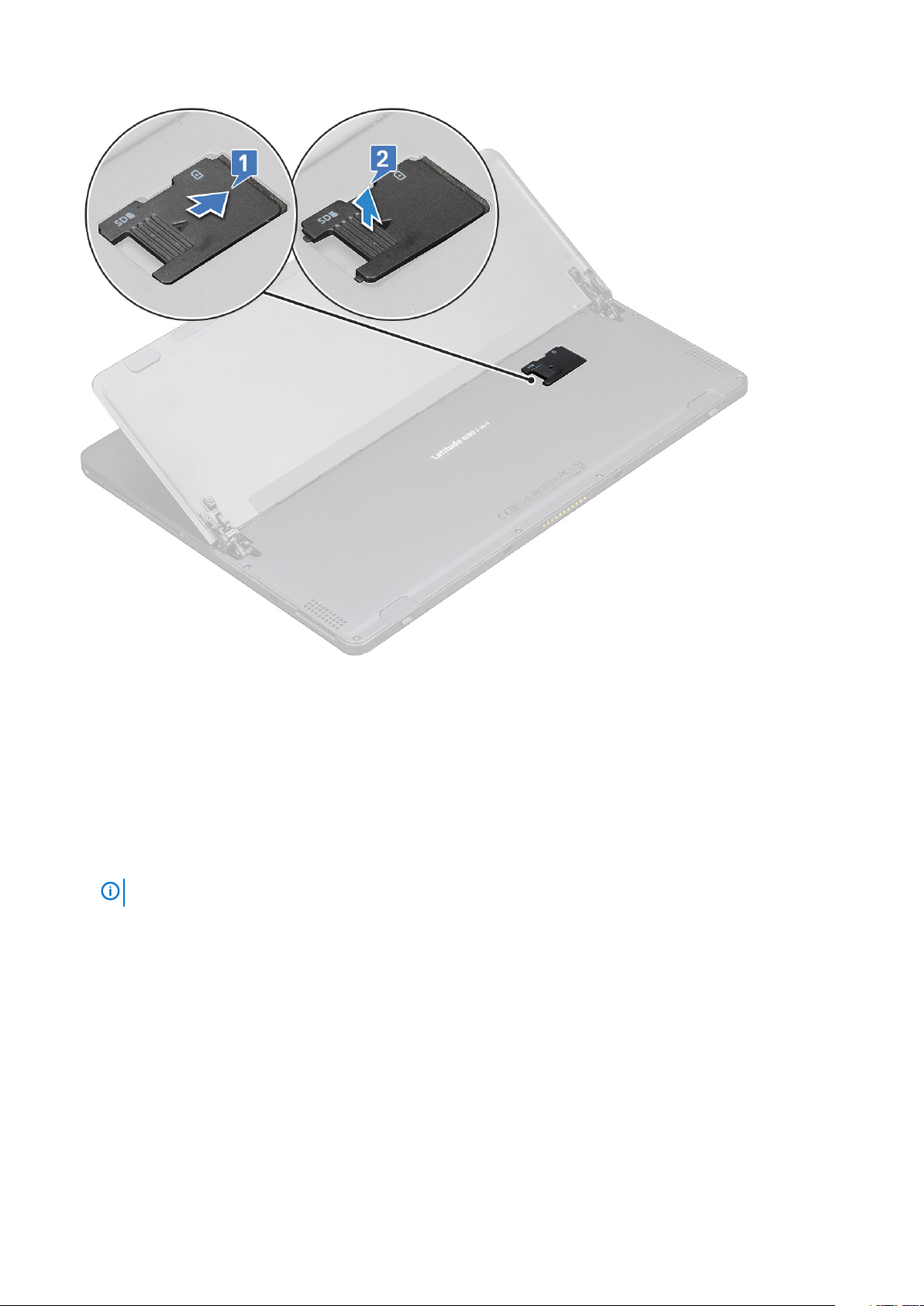
7. mikroSD / mikro-SIM kartları çıkarmak için aynı adımları uygulayın
Ekran Aksamı
Ekran aksamını çıkarma
1. Tabletinizin içinde çalışmadan önce bölümündeki prosedüre uyun.
2. Şunları çıkarın:
a) uSIM/microSD kartı
uSIM kart yuvası yalnızca WWAN modülüyle birlikte gönderilen tabletlerde kullanılabilir.
NOT
3. Tableti dik tutup aşağı doğru bastırarak dayanağı açın. Tableti, ekranı aşağı bakacak şekilde yerleştirin.
Bileşenleri
takma ve çıkarma 13
Page 14
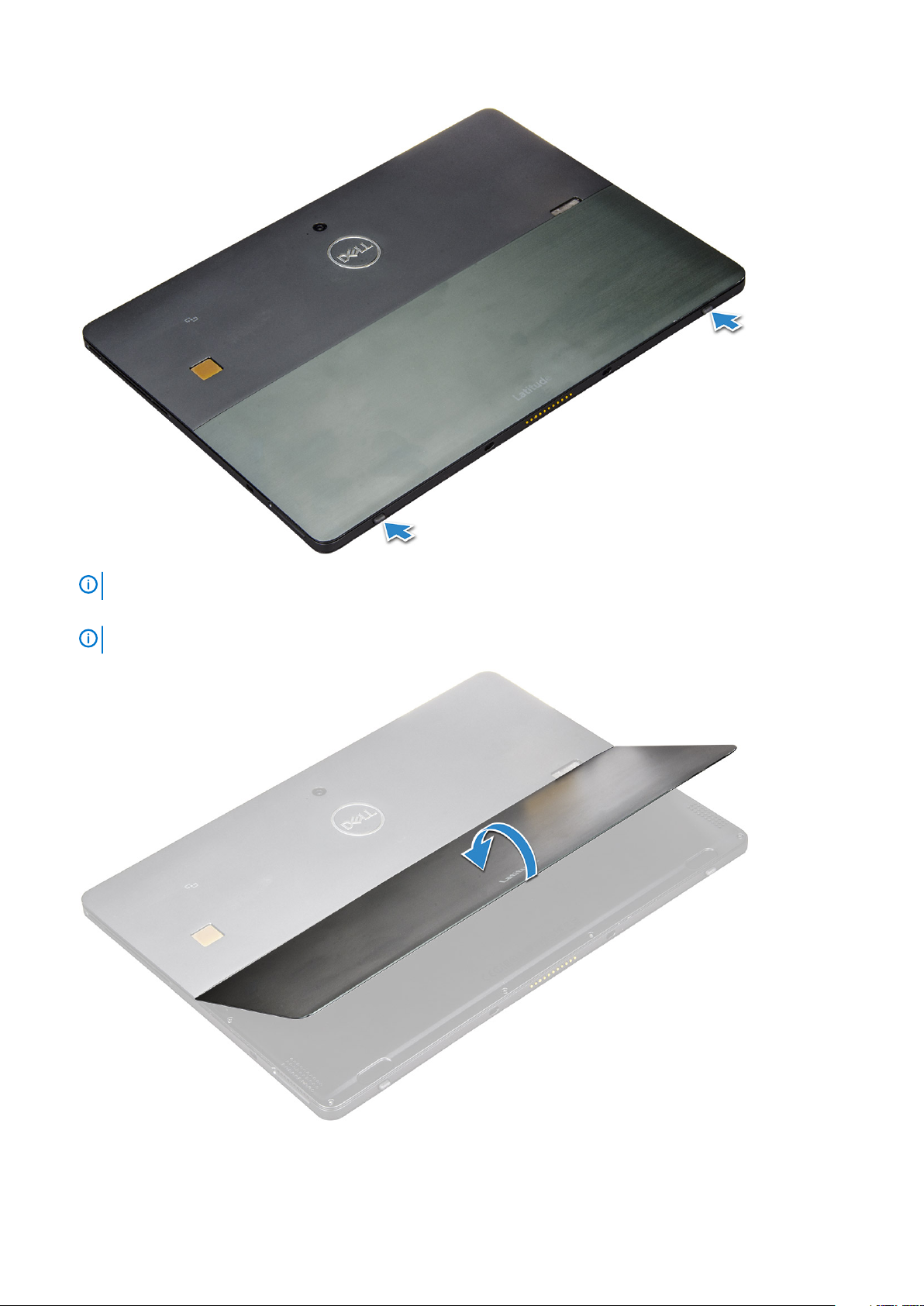
NOT Dayanağı hoparlör girintisinden de açabilirsiniz.
4. Tablet, düz bir yüzeye yerleştirin ve tabletin altını ortaya çıkarmak için standı kaldırın.
Dayanağı 145 derece açtığınızdan emin olun.
NOT
5. Ekran aksamını serbest bırakmak için:
a) Alt kapağı tablete sabitleyen M1.6 x 3.0 (6) vidalarını sökün [1].
14
Bileşenleri takma ve çıkarma
Page 15

b) Dayanağı [2] kapatın ve ekranı görmek için tableti ters çevirin.
6. Önce alt kenardan (yerleştirme bağlantı noktasının yanı) başlayarak ekran panelini kenarlarından [2] plastik bir çubuk [1] kullanarak
kaldırın.
Bileşenleri
takma ve çıkarma 15
Page 16

NOT Tableti LCD yukarı bakacak şekilde ters çevirin.
NOT Plastik klipsin zarar görmemesi için yerleştirme bağlantı noktasından ve yavaşça saat yönünde hareket ederek
kaldırdığınızdan emin olun. Plastik bir çubuk kullanın.
7. Ekran panelini düz bir yüzeyde LCD panel yukarı gelecek şekilde ters çevirin.
8. Kabloları çıkartmak için:
a) İtin ve sistem kartındaki pil kablosunu ayırın [1].
16
Bileşenleri takma ve çıkarma
Page 17

b) Çekin ve sistem kartındaki ekran kablosunu ayırın [2].
9. Ekran aksamını tabletten kaldırın.
Ekran aksamını takma
1. Ekran panelini düzgün bir yüzeye yerleştirin.
2. Ekran kablosunu sistem kartındaki konektöre bağlayın
3. Pil kablosunu sistem kartındaki konnektöre takın.
4. Ekran panelini tablete takın ve yerine oturana kadar kenarlarına bastırın.
5. Tableti ters çevirin ve dayanağı açın.
6. Tableti ekran paneline sabitlemek için M1,6 x 3 vidalarını yerine takın.
7. Şunları takın:
a) uSIM/micro SD kartı
8. Tabletinizin içinde çalıştıktan sonra bölümündeki prosedüre uyun.
PCIe Katı Hal Sürücüsü (SSD)
SSD modülünü çıkarma
1. Tabletinizin içinde çalışmadan önce bölümündeki prosedüre uyun.
2. Şunları çıkarın:
a) uSIM/microSD kartı
uSIM kart yuvası yalnızca WWAN modülüyle birlikte gönderilen tabletlerde kullanılabilir.
NOT
b) ekran paneli
c) pil
3. SSD modülünü çıkarmak için:
Bileşenleri
takma ve çıkarma 17
Page 18

a) SSD koruyucusunu sabitleyen M2 x 2,5 vidasını sökün [1].
b) SSD koruyucuyu tabletten kaldırın [2].
NOT
• M.2 2280 SSD'lerle birlikte gönderilen modellerde, SSD üzerine bir koruyucu kapak takılması gerekir.
• Latitude 5290 2'si 1 Arada sistem kartında M.2 2280 SSD yuvası yakınında beş klips vardır.
• M.2 2230 SSD'lerle birlikte gönderilen modellerde, SSD'yi yerine sabitlemek için SSD üzerine bir tutucu
takılması
c) SSD modülünü tabletteki yuvasından kaydırarak kaldırın [3].
NOT SSD kartını 15° açıdan büyük bir açıyla KALDIRMAMAYA dikkat edin.
gerekir.
SSD modülünü takma
1. SSD modülünü sistem kartındaki konektöre yerleştirin.
2. SSD koruyucuyu SSD modülüne takın.
DİKKAT
kırılgan olduğundan klipsi dikkatle taktığınızdan emin olun. Yanlış tutmak klips kafasına zarar verir ve koruyucunun
değiştirilmesini gerektirir.
3. SSD koruyucusunu sabitlemek için M2 x 2,5 vidayı yerine takın.
NOT
4. Şunları takın:
a) Ekran paneli
b) uSIM/microSD
Micro-SIM kart yalnızca WWAN modülüyle birlikte gönderilen tabletlere takılır.
18
Bileşenleri takma ve çıkarma
Koruyucuyu düzgün takmak için beş klips kafasını sistem kartı klips delikleriyle hizalayın. Klipsler küçük ve
Klips kafalarının zarar görmemesi için koruyucuyu dikkatli bir şekilde hizalayın.
Page 19
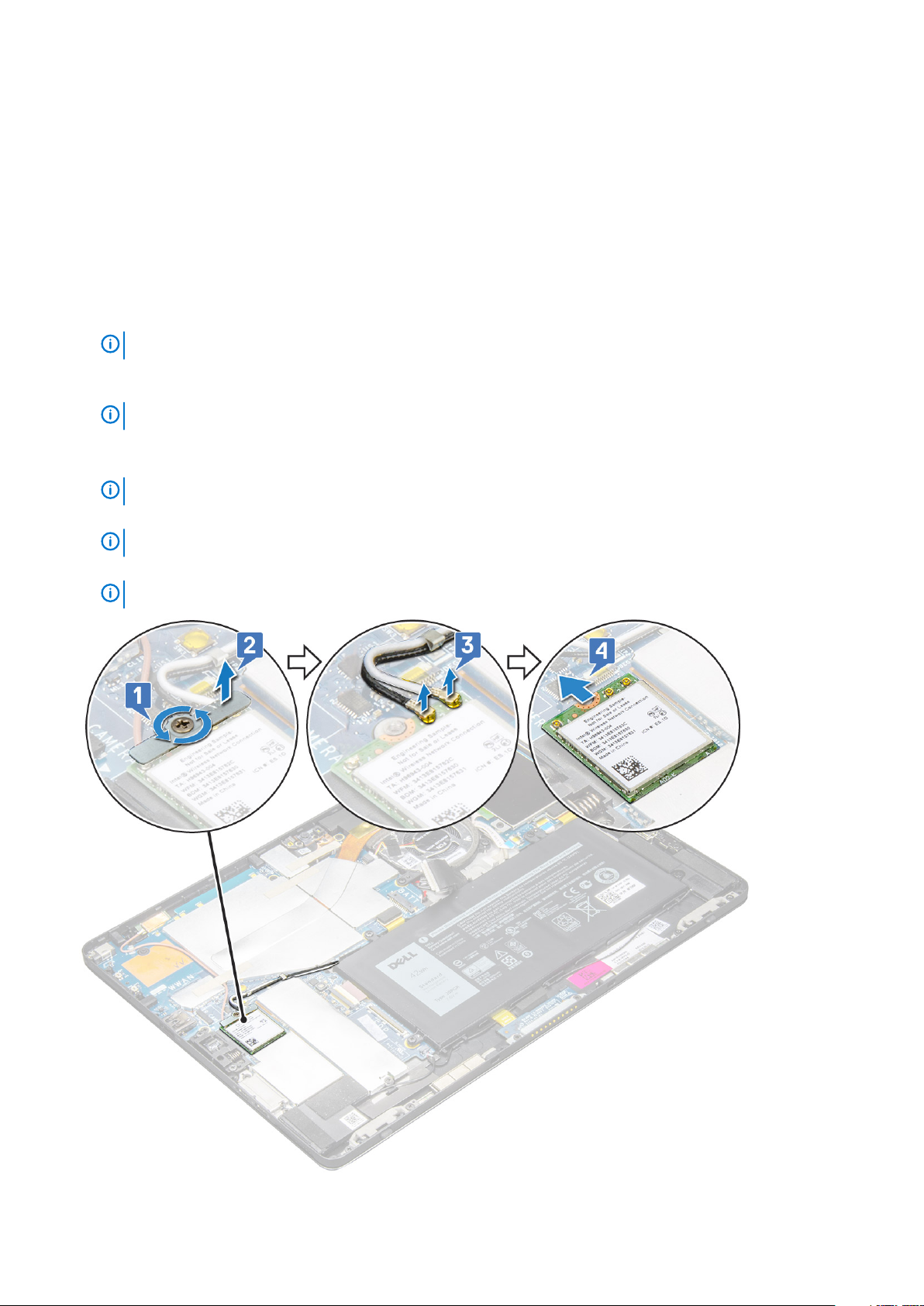
c) pil
5. Tabletinizin içinde çalıştıktan sonra bölümündeki prosedüre uyun.
WLAN kartı
WLAN kartını çıkarma
1. Tabletinizin içinde çalışmadan önce bölümündeki prosedüre uyun.
2. Şunları çıkarın:
a) uSIM/micrSD kart
NOT
uSIM kartı yuvası yalnızca WWAN modül ile gönderilen tabletlerde vardır.
b) ekran paneli
c) pil
NOT
Bileşenleri çıkarmak için, pili çıkarmak yerine pilin bağlantısının kesilmesini sağlayın.
3. WLAN kartını çıkarmak için:
a) WLAN braketini sabitleyen M2 x 3.5 vidayı çıkarın [1] ve braketi kaldırın [2].
NOT
WLAN kartını çıkarmak için contayı çıkardığınızdan emin olun.
b) Anten kablolarını WLAN kartından ayırın [3].
WLAN antenleri, sistem kartındaki yönlendirme kanallarından doğru şekilde çıkarılmalıdır.
NOT
c) WLAN kartını sistem kartındaki konnektöründen kaydırarak kaldırın [4].
WLAN kartını 20°'den fazla OLMAYAN bir açıyla kaldırdığınızdan emin olun.
NOT
Bileşenleri takma ve çıkarma 19
Page 20
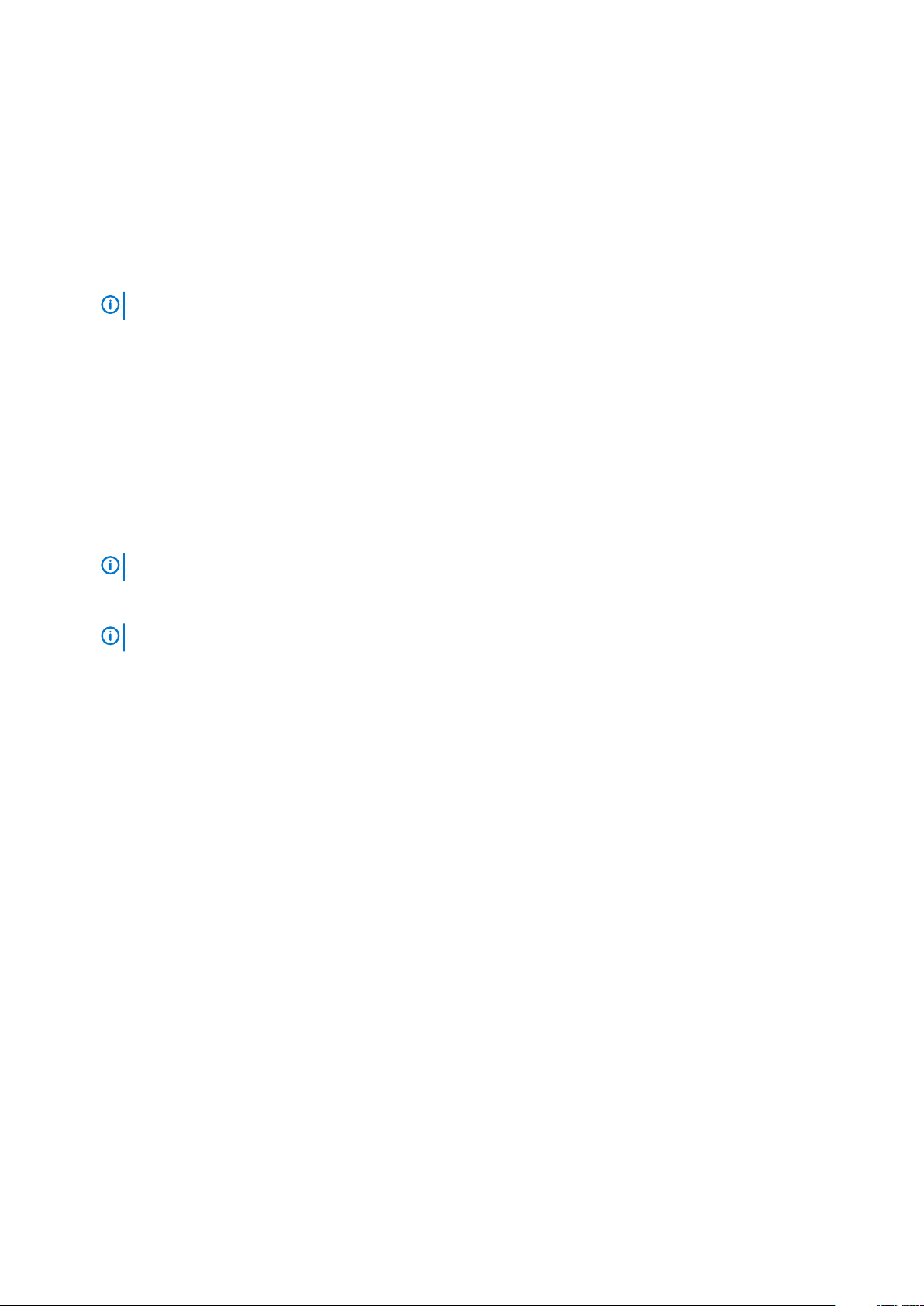
WLAN Kartını Takma
1. WLAN kartını sistem kartındaki konnektöre takın.
2. Anten kablolarını WLAN kartına bağlayın.
3. WLAN desteğini WLAN kartına takın.
4. WLAN desteğini sabitlemek için M2 x 3,5 vidasını yerine takın.
5. Şunları takın:
a) ekran paneli
b) uSIM/microSD
NOT uSIM kartı yalnızca WWAN modülü ile birlikte gönderilen tabletlere takılır.
c) pil
6. Tabletinizin içinde çalıştıktan sonra bölümündeki prosedüre uyun.
WWAN kartı
WWAN kartını çıkarma
1. Tabletinizin içinde çalışmadan önce bölümündeki prosedüre uyun.
2. Şunları çıkarın:
a) uSIM/micrSD kart
uSIM kartı yuvası yalnızca WWAN modül ile gönderilen tabletlerde vardır.
NOT
b) ekran paneli
c) pil
Bileşenleri çıkarmak için, pili çıkarmak yerine pilin bağlantısının kesilmesini sağlayın.
NOT
3. WWAN kartını çıkarmak için:
a) Metal braketi WWAN kartına sabitleyen tek M2.0 x 3.5 vidayı çıkarın [1].
b) WWAN kartını sabitleyen metal desteği kaldırın [2].
c) WWAN anten kablolarını, WWAN kartındaki konnektörlerden ayırın [3].
d) WWAN kartını bilgisayardan kaldırın [4].
20
Bileşenleri takma ve çıkarma
Page 21
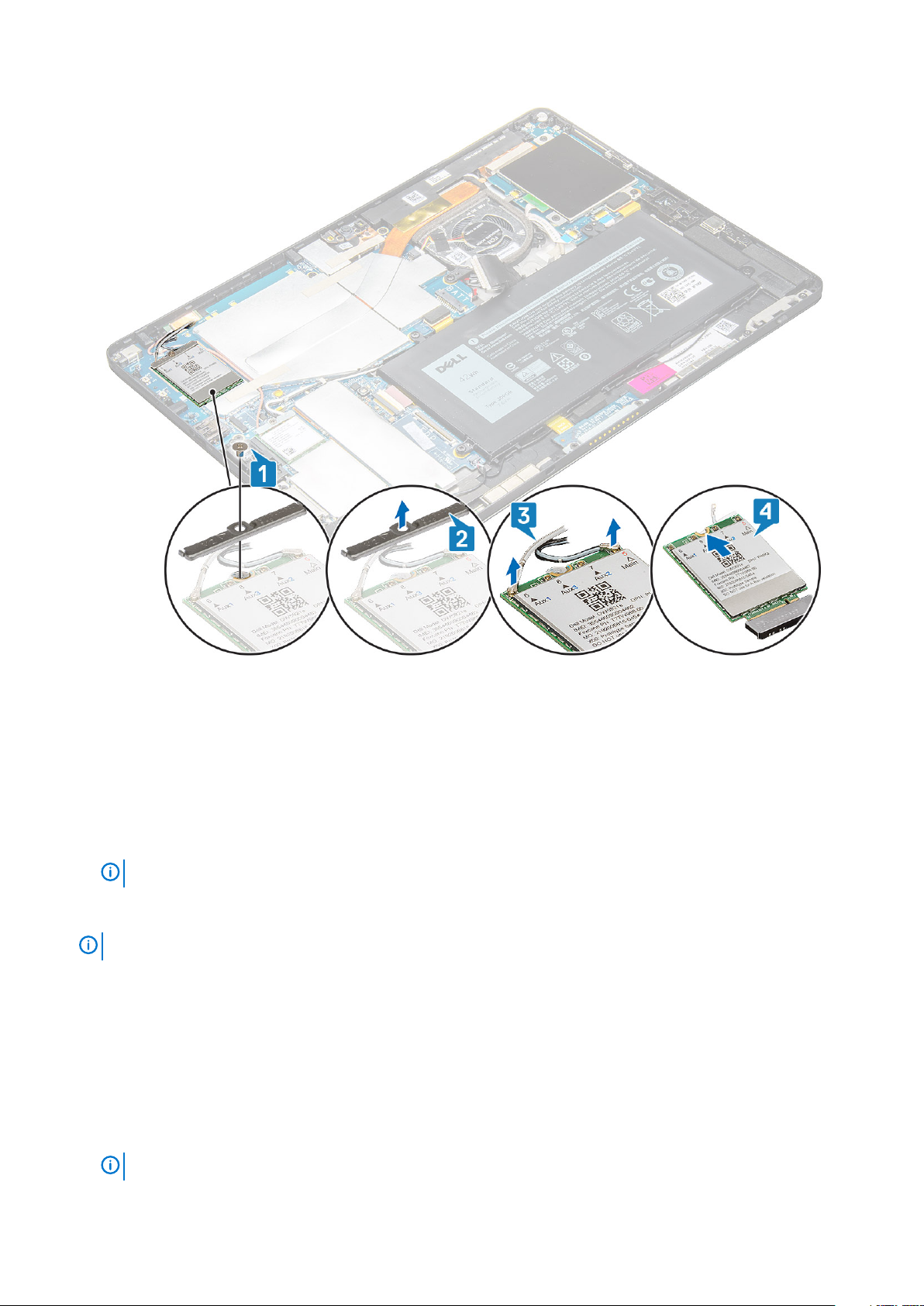
WWAN kartını takma
1. WWAN kartını sistem kartındaki konnektöre takın.
2. WWAN kablolarını WWAN kartındaki konnektörlere takın.
3. Metal braketi yerleştirin ve WLAN kartını bilgisayara sabitlemek için M2.0 x 3.5 vidayı yerine takın.
4. Şunları takın:
a) ekran paneli
b) uSIM/microSD
uSIM kart yalnızca WWAN modül ile gönderilen tabletlere takılır.
NOT
c) pil
5. Tabletinizin içinde çalıştıktan sonra bölümündeki prosedürü takip edin.
IMEI numarası WWAN kartı üzerinde de bulunabilir.
NOT
Hoparlör
Hoparlörü çıkarma
1. Tabletinizin içinde çalışmadan önce bölümündeki prosedüre uyun.
2. Şunları çıkarın:
a) Micro SIM/micro SD kartı
Micro SIM kart yuvası yalnızca WWAN modülüyle birlikte gönderilen tabletlerde kullanılabilir.
NOT
Bileşenleri takma ve çıkarma 21
Page 22
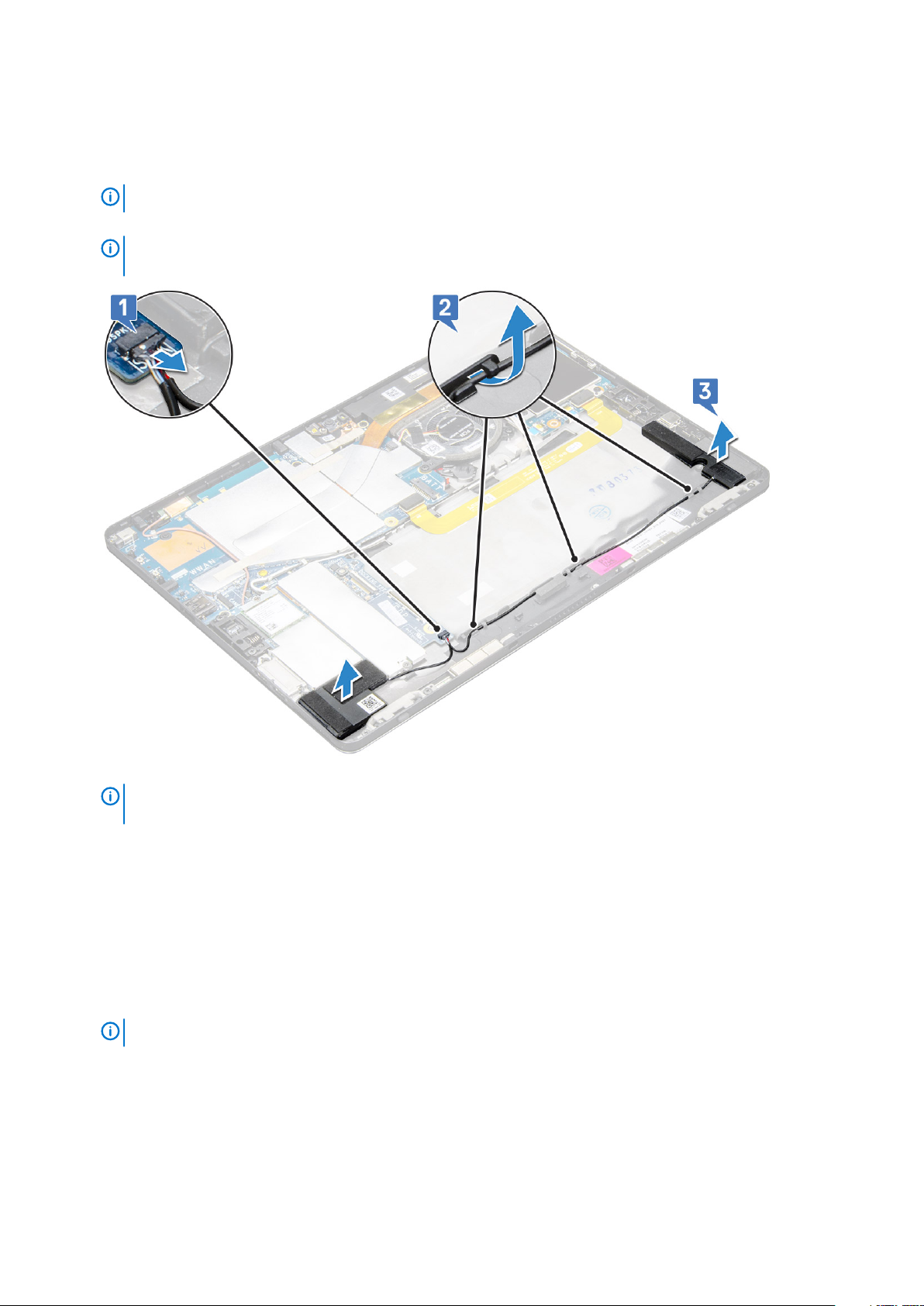
b) ekran paneli
c) pil
3. Hoparlörü çıkarmak için:
a) Mandalı kaldırın ve hoparlör kablosunu konektörden çıkarın [1].
NOT Hoparlörleri kaldırırken daha fazla alan yaratmak için SSD'yi çıkardığınızdan emin olun.
b) Hoparlör kablosunu plastik bir çubukla yönlendirme klipsinden çıkarın [2].
NOT Hoparlör kablosunu çıkarırken engel olmasını önlemek için M.2 2280 SSD koruyucu kapağını ve M.2 2280
SSD koruyucu kapak klipsini çıkardığınızdan emin olun.
c) Hoparlörleri tabletten ayırın [3].
NOT
Hoparlör yapıştırıcıyla tutturulmuştur, hoparlörü takarken bandın tekrar kullanılması için hafifçe çekmeye
dikkat edin.
Hoparlörü takma
1. Hoparlörü sistem kartındaki bloğa takın.
2. Kabloları sistem kartına bağlayın.
3. Sistemdeki yapıştırıcıya yapıştırmak için hoparlörü bastırın.
4. Şunları takın:
a) Ekran paneli
b) uSIM/microSD
uSIM kartı yalnızca WWAN modülü ile birlikte gönderilen tabletlere takılır.
NOT
c) pil
5. Tabletinizin içinde çalıştıktan sonra bölümündeki prosedüre uyun.
22
Bileşenleri takma ve çıkarma
Page 23
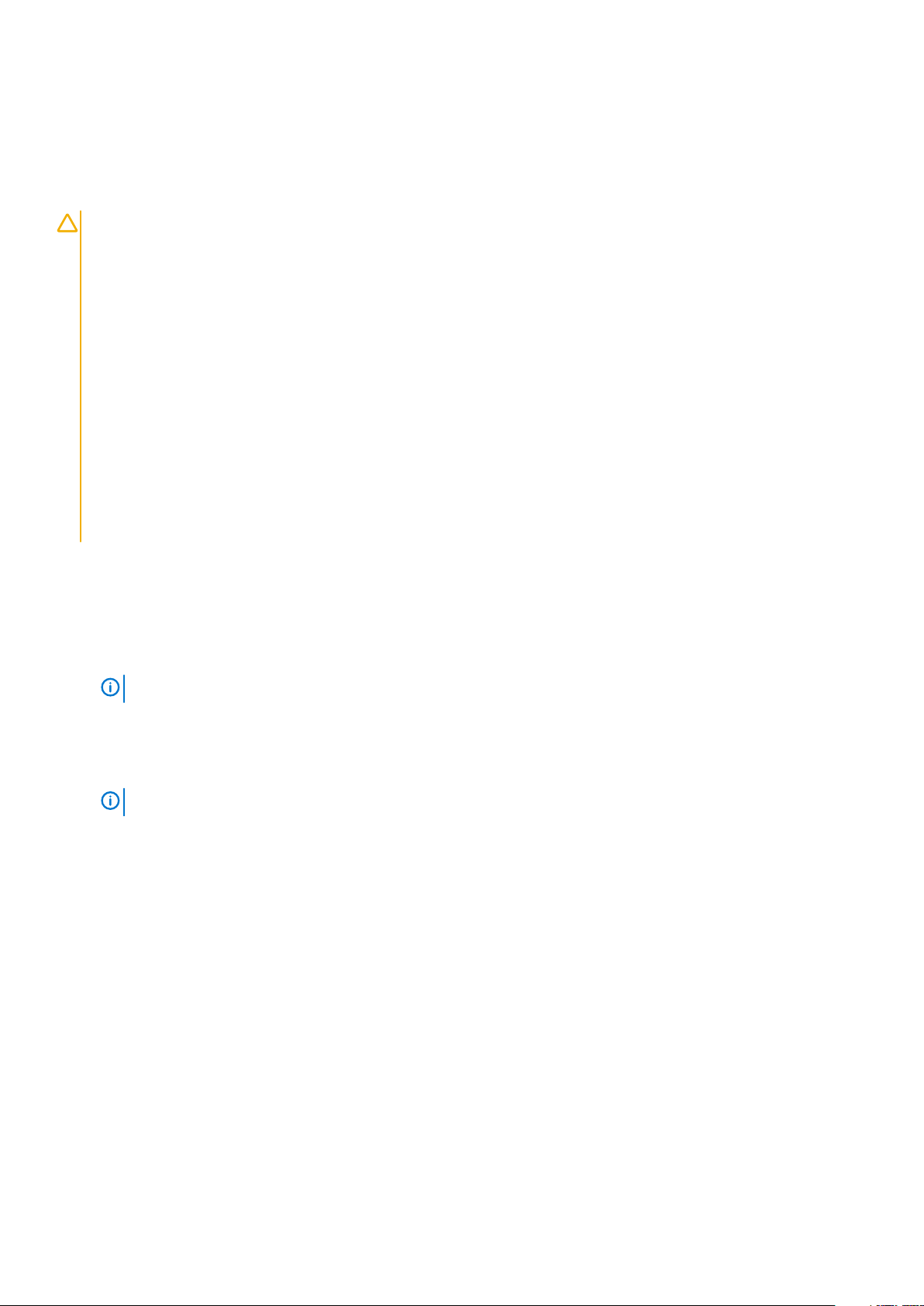
Pil
Lityum-iyon pil önlemleri
DİKKAT
• Lityum iyon pilleri kullanırken dikkatli olun.
• Pili sistemden çıkarmadan önce olabildiğince boşaltın. Bu işlem, pilin boşalması için AC adaptörü sistemden ayırarak
yapılabilir.
• Pili ezmeyin, düşürmeyin, kesmeyin veya yabancı nesnelerle delmeyin.
• Pili yüksek sıcaklıklara maruz bırakmayın veya pil paketlerini ve hücrelerini parçalara ayırmayın.
• Pilin yüzeyine basınç uygulamayın.
• Pili bükmeyin.
• Pili açmak için hiçbir tür araç kullanmayın.
• Kazayla pilin ve diğer sistem bileşenlerinin delinmemesi veya zarar görmemesi için bu ürünün servisi sırasında tüm
vidaların eksiksiz olduğundan ve hiçbirinin yanlış yere takılmadığından emin olun.
• Pil şişerek bilgisayarınızın içinde sıkışırsa, lityum-iyon pili delmek, bükmek veya ezmek tehlike oluşturabileceğinden
pili yerinden çıkarmaya çalışmayın. Böyle bir durumda, yardım için Dell teknik desteğe başvurun. Bkz. www.dell.com/
contactdell.
• Orijinal pilleri her zaman www.dell.com adresinden veya yetkili Dell iş ortaklarından ya da bayilerinden satın alın.
Pili Çıkarma
1. Tabletinizin içinde çalışmadan önce bölümündeki prosedüre uyun.
2. Şunları çıkarın:
a) uSIM/micro SD kartı
uSIM kart yuvası yalnızca WWAN modülüyle birlikte gönderilen tabletlerde kullanılabilir.
NOT
b) ekran paneli
3. Pili çıkarmak için:
a) Pil konektörünü sistem kartına sabitleyen yapışkan bandı çıkarın.
b) Pil kablosunun sistem panelindeki konektör ile bağlantısını kesin.
İğnenin zarar görmemesi için pil konektörünün kaldırma yeri yakınındaki kabloyu çektiğinizden emin olun.
NOT
c) Pili tablete sabitleyen M2 x 4 vidaları (4) sökün [1].
d) Pili tabletten kaldırın [2].
Bileşenleri
takma ve çıkarma 23
Page 24
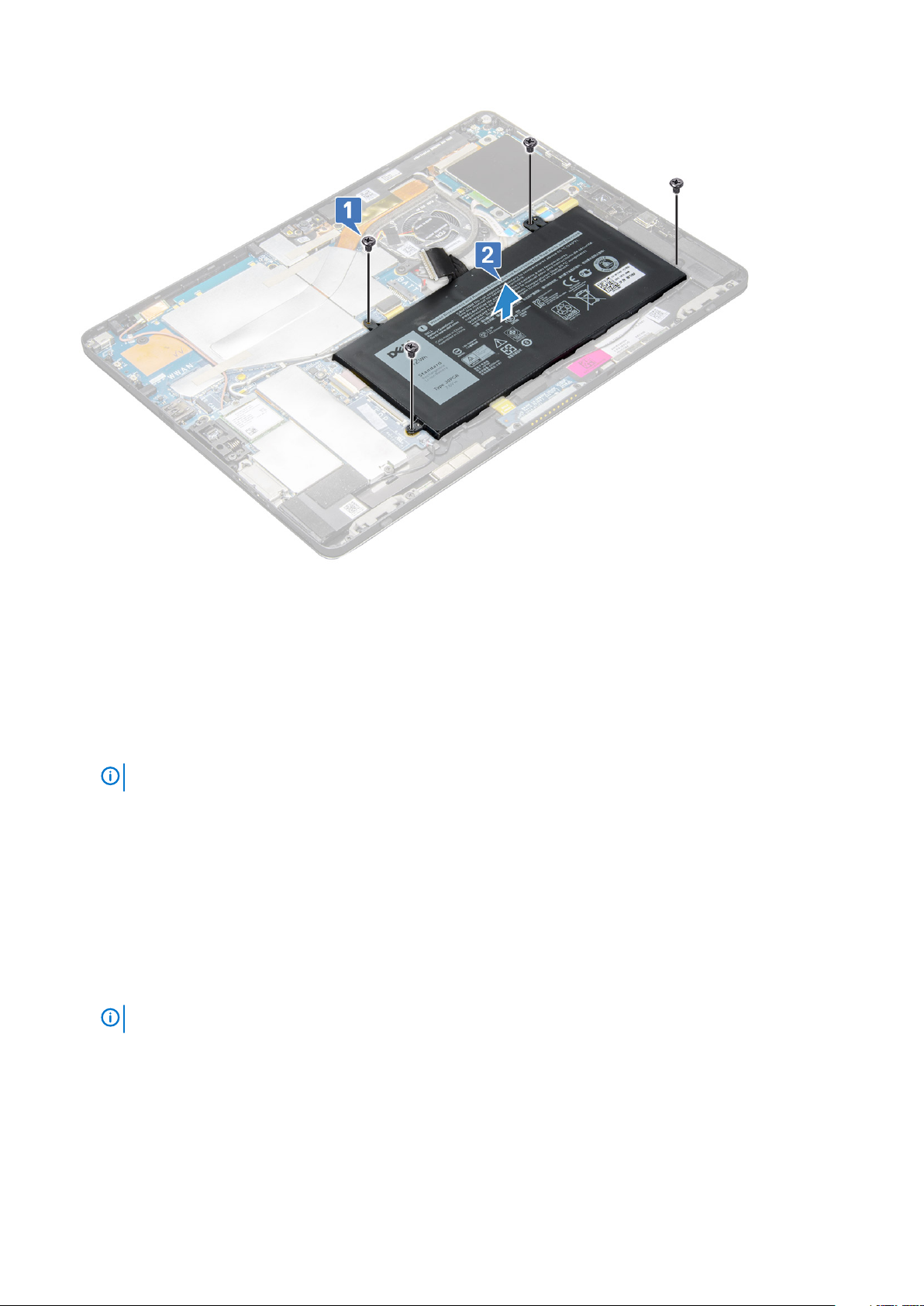
Pili takma
1. Pili tabletteki yuvasına yerleştirin.
2. Pili tablete sabitleyen M2 x 4 vidalarını yerine takın.
3. Pil konektörünü sistem kartına bağlayın ve konektörü tutan yapışkan bandı çıkarın.
4. Şunları takın:
a) ekran paneli
b) uSIM/microSD kartı
uSIM kartı yalnızca WWAN modülü ile birlikte gönderilen tabletlere takılır.
NOT
5. Tabletinizin içinde çalıştıktan sonra bölümündeki prosedüre uyun.
Sistem Fanı
Sistem Fanını Çıkarma
1. Tabletinizin içinde çalışmadan önce bölümündeki prosedüre uyun.
2. Şunları çıkarın:
a) uSIM/microSD kartı
Mikro-SIM kart yuvası yalnızca WWAN modülüyle birlikte gönderilen tabletlerde kullanılabilir.
NOT
b) Ekran paneli
c) pil
3. Sistem fanını çıkarmak için:
a) Sistem fanı kablosunu sistem kartından sökün [1].
b) Sistem fanını sabitleyen M2 x 4 vidalarını (2) sökün [2].
c) Sistem fanını tabletin sistem kasasından kaldırın [3].
24
Bileşenleri takma ve çıkarma
Page 25

Sistem Fanını Takma
1. Sistem fanını sistem kartındaki vida tutucuları ile hizalayın.
2. Sistem fanını sistem kartına sabitlemek için M2 x 3 vidalarını yerine takın.
3. Sistem fanı kablosunu sistem kartına bağlayın.
4. Şunları takın:
a) ekran paneli
uSIM kartı yalnızca WWAN modülü ile birlikte gönderilen tabletlere takılır.
NOT
b) uSIM/microSD kartı
c) pil
5. Tabletinizin içinde çalıştıktan sonra bölümündeki prosedüre uyun.
Isı Emici
Isı emici aksamını çıkarma
1. Tabletinizin içinde çalışmadan önce bölümündeki prosedüre uyun.
2. Şunları çıkarın:
a) Micro-SIM ve/veya microSD kartı
Mikro-SIM kart yuvası yalnızca WWAN modülüyle birlikte gönderilen tabletlerde kullanılabilir.
NOT
b) Ekran paneli
c) pil
Bileşenleri
takma ve çıkarma 25
Page 26

3. Isı emici aksamını çıkarmak için:
a) Koruyucu kapağı sabitleyen iletken bantları çıkarın
NOT Sistem kartını veya ısı emicisini değiştirebilmek için sistem kartındaki koruyucu kapakların ve bu koruyucu
kapaklara yapıştırılmış iletken bandın çıkarılması gerekir.
NOT Banttaki herhangi bir hasar yeni iletken bant sipariş edilmesini gerektireceğinden bandı dikkatli bir şekilde
çıkardığınızdan emin olun. Bu bant, IR kamera kablosunun zarar görmesini önler. Parçayı takarken veya
değiştirirken bantla tutturduğunuzdan emin olun.
NOT Sistem ısı emicisi, iletken bant ile gönderildiyse iletken bandı soyup çıkardığınızdan emin olun.
b) Isı emici aksamını sabitleyen koruyucu kapakları kaldırın .
NOT IR kamera (isteğe bağlı) ile gönderilen model için IR kamera kablosunu sabitleyen siyah bandı/bakır bandı
soyun.
4. Isı emici aksamını çıkarmak için:
a) Isı emicisi aksamını tablete sabitleyen M2 x 2,5 tutucu vidaları (4) gevşetin [1].
Vidaları, ısı emicisine grafik olarak basılmış belirtme çizgisi numaraları sırasına göre [1, 2, 3, 4] sökün.
NOT
b) Isı emiciyi kaldırarak tabletten ayırın [2].
26
Bileşenleri takma ve çıkarma
Page 27

Isı emici aksamını takma
1. Isı emici aksamını, sistem kartındaki vida tutucuları ile hizalayın.
2. Isı emicisini sistem kartına sabitlemek için M2 x 2,5 vidaları yerine takın.
NOT
Sistem kartındaki vidaları, ısı emicisinde belirtildiği şekilde belirtme çizgisi numaraları sırasına göre [1, 2, 3, 4]
sıkın.
3. Koruyucu kapakları ısı emici aksamına takın.
NOT
IR kamera (isteğe bağlı) ile birlikte gönderilen modellerde IR kamera kablosunu sabitleyen siyah bandı / bakır
bandı yapıştırın.
4. Isı emici aksamını kapatmak için koruyucu kapakları yerine takın.
Koruyucuyu kapaklar dikkatli tutulmazsa kırılabilir.
NOT
5. Koruyucu kapakları sabitlemek için iletken bantları yapıştırın.
6. Şunları takın:
a) ekran paneli
b) pil
c) uSIM/microSD kartı
uSIM kartı yalnızca WWAN modülü ile birlikte gönderilen tabletlere takılır.
NOT
7. Tabletinizin içinde çalıştıktan sonra bölümündeki prosedüre uyun
Ön kamera
Ön kamerayı çıkarma
1. Tabletinizin içinde çalışmadan önce bölümündeki prosedüre uyun.
2. Şunları çıkarın:
Bileşenleri
takma ve çıkarma 27
Page 28

a) Micro-SIM ve/veya microSD kartı
NOT Mikro-SIM kart yuvası yalnızca WWAN modülüyle birlikte gönderilen tabletlerde kullanılabilir.
b) pil
c) Ekran paneli
3. Ön kamerayı çıkarmak için:
a) Kamera modülünü, ısı emicisini, anteni ve koruyucu kapağı [1] kaplayan iletken bandı çıkarın.
NOT Ön kameranın yeniden takılmasından sonra iletken bandı ileride tekrar kullanabilmek için yavaşça soyun.
b) Ön kameranın sistem kartına bağlı olan kablosunu kapatan koruyucu kapağı yavaşça kaldırın [2].
c) Ön kamera kablosunu kaldırmak ve çıkarmak için plastik bir çubuk kullanın [3]
NOT Ön kamerayı arka kameraya sabitleyen yapışkan bandı çıkardığınızdan emin olun. Ön kamera kablosu arka
kameraya yapıştırılmıştır, arka kamerayı sistem kartına sabitleyen vidayı sökmek için yavaşça çıkardığınızdan emin
olun.
d) Ön kamera modülünü sistem kasasına sabitleyen M1,6 x 3 vidalarını (2) sökün [4].
e) Ön kamera modülünü tabletten kaldırıp çıkarın [5].
Ön kamerayı takma
1. Kamera modülünü tabletteki yuvasına takın.
2. Ön kamera modülünü sabitlemek için M1,6 x 3 vidalarını yerine takın.
3. Ön kamera kablosunu sistem kartına bağlayın.
Ön kamerayı arka kameraya sabitleyen yapışkan bandı yapıştırın.
NOT
4. Ön kamera modülünü sabitlemek için koruyucu kapağı yerleştirin.
Koruyucu kapağı dikkatli tutun yoksa kırılabilir.
NOT
5. Kamera modülünü, ısı emicisini, anteni ve koruyucu kapağı kapatan iletken bandı yapıştırın.
6. Şunları takın:
28
Bileşenleri takma ve çıkarma
Page 29

a) ekran paneli
b) pil
c) uSIM/microSD kart
NOT uSIM kartı yalnızca WWAN modülü ile birlikte gönderilen tabletlere takılır.
7. Tabletinizin içinde çalıştıktan sonra bölümündeki prosedüre uyun.
Arka kamera
Arka kamerayı çıkarma
1. Tabletinizin içinde çalışmadan önce bölümündeki prosedüre uyun.
2. Şunları çıkarın:
a) uSIM/microSD
NOT
Mikro-SIM kart yuvası yalnızca WWAN modülüyle birlikte gönderilen tabletlerde kullanılabilir.
b) pil
c) Ekran paneli
d) ön kamera
3. Arka kamerayı çıkarmak için:
a) Sistem kartından arka kamera kablosunu çıkarın [1].
b) Arka kamera modülünü sabitleyen M1,6 x 3 vidasını (1) sökün [2].
c) Kamera modülünü tabletten kaldırın [3].
Arka kamerayı takma
1. Arka kamera modülünü tabletteki yuvasına takın.
2. Arka kamera modülünü sabitlemek için M1,6 x 3 vidasını yerine takın.
Bileşenleri
takma ve çıkarma 29
Page 30

3. Arka kamera kablosunu sistem kartına bağlayın.
4. Şunları takın:
a) ön kamera
b) ekran paneli
c) pil
d) uSIM/microSD
NOT uSIM kartı yalnızca WWAN modülü ile birlikte gönderilen tabletlere takılır.
5. Tabletinizin içinde çalıştıktan sonra bölümündeki prosedüre uyun.
Akıllı Kart Kafesi
Akıllı kart kafesini çıkarma
NOT
Her zaman akıllı kartı akıllı kart okuyucudan çıkarın.
1. Tabletinizin içinde çalışmadan önce bölümündeki prosedüre uyun.
2. Şunları çıkarın:
a) uSIM/microSD kartı
NOT
uSIM kart yuvası yalnızca WWAN modülüyle birlikte gönderilen tabletlerde kullanılabilir.
b) pil
c) ekran paneli
3. Kabloları çıkartmak için:
a) Mandalı kaldırın ve akıllı kart kablosunu akıllı kart kafesinden çekin [1].
b) M2.0 x 2.5 vidalarını (3) akıllı kart modülünden sökün [2].
c) Akıllı kart kafesini tabletten kaldırın [3].
30
Bileşenleri takma ve çıkarma
Page 31

Akıllı kart kafesi kurulumu
1. Akıllı kart kafesini tabletteki yuvasına takın.
2. Akıllı kart kafesini tablete sabitlemek için M2 x 2,5 vidalarını yerine takın.
3. Akıllı kart kablosunu akıllı kart modülüne bağlayın.
4. Şunları takın:
a) ekran paneli
b) pil
c) uSIM/microSD kartı
NOT uSIM kartı yalnızca WWAN modülü ile birlikte gönderilen tabletlere takılır.
5. Tabletinizin içinde çalıştıktan sonra bölümündeki prosedüre uyun.
Bağlantı Kartı
Bağlantı kartını çıkartma
1. Tabletinizin içinde çalışmadan önce bölümündeki prosedüre uyun.
2. Şunları çıkarın:
a) uSIM/microSD kartı
uSIM kart yuvası yalnızca WWAN modülüyle birlikte gönderilen tabletlerde kullanılabilir.
NOT
b) ekran paneli
c) pil
3. Bağlantı kartını çıkarmak için:
a) Mandalı kaldırın ve yerleştirme kartı kablosunu sistem kartından çıkarın [1].
NOT
Yerleştirme kartı FPC'si hoparlör kablosu tarafından engellenir. Yerleştirme kartını yerine takmak için ilk
önce sistemden sağ hoparlörü çıkarın.
b) Bağlantı kartı kablosunu tabletteki yapıştırıcıdan sökün [2].
c) Yerleştirme kartı desteğini yerleştirme kartına sabitleyen M2 x 2 vidalarını (2) sökün [3].
d) Yerleştirme kartı metal desteğini tabletten kaldırın [4].
Bileşenleri
takma ve çıkarma 31
Page 32

e) Kabloyu yapışkandan kurtardıktan sonra bağlantı kartını kaldırın.
Bağlantı kartını takma
1. Yerleştirme kartını ve yerleştirme kartı desteğini tabletteki yuvasına takın.
2. Yerleştirme kartını tablete sabitlemek için M2 x 2 vidalarını yerine takın.
3. Bağlantı kartı kablosunu tablete tutturun,
32
Bileşenleri takma ve çıkarma
Page 33

4. Bağlantı kartı kablosunu sistem kartındaki konektöre bağlayın.
5. Şunları takın:
a) pil
b) ekran paneli
c) uSIM/microSD kartı
NOT uSIM kartı yalnızca WWAN modülü ile birlikte gönderilen tabletlere takılır.
6. Tabletinizin içinde çalıştıktan sonra bölümündeki prosedüre uyun.
Sistem Kartı
Sistem kartını çıkarma
1. Tabletinizin içinde çalışmadan önce bölümündeki prosedüre uyun.
2. Şunları çıkarın:
a) uSIM/microSD kartı
NOT
Mikro-SIM kart yuvası yalnızca WWAN modülüyle birlikte gönderilen tabletlerde kullanılabilir.
NOT SIM Kart yuvası bir parça mylar bant ile kapatılmıştır, WLAN kartı ile yapılandırılmış modellerin mylar bandını
çıkardığınızdan emin olun.
b) ekran paneli
c) pil
d) SSD kartı
e) sistem fanı
f) WLAN kartı
g) ön kamera
h) arka kamera
i) ısı emicisi
3. Aşağıdaki kabloları sistem kartından ayırın.
a) Mandalı kaldırın ve yerleştirme kartı kablosunu ayırın [1]
b) USB Tip C bağlantı noktası desteği
c) hoparlör kablosu [2]
d) USH kartı kablosu [3]
Bileşenleri
takma ve çıkarma 33
Page 34

4. Anten kablolarını [1,2,3] yönlendirme klipslerinden çıkarın.
5. Sistem kartını çıkarmak için
a) Desteğin M2 x 2,5 vidalarını (2) sökün ve desteği tabletten kaldırın [1],[2].
b) Düğme pili tablet kasasındaki banttan çıkarın [3].
34
Bileşenleri takma ve çıkarma
Page 35

c) Sistem kartını tablete sabitleyen M2 x 2,5 vidalarını (4) sökün [1].
Menteşeleri sisteme sabitleyen farklı boyutta vidalar vardır.
NOT
d) Sistem kartını tabletten kaldırın [2].
Bileşenleri
takma ve çıkarma 35
Page 36

Sistem kartını takma
1. Sistem kartını tabletteki vida tutucuları ile hizalayın.
2. Sistem kartını tablete sabitleyen M2 x 2,5 vidalarını sıkın.
NOT Tip C bağlantı noktasını hizalamayı unutmayın ve bağlantı noktasını sistem kasasına sabitlemek için iki vidayı
sıkın.
Anten kablolarını yönlendirme klipsinden ve kanallardan geçirin.
3.
4. Bağlantı kartı kablosunu, hoparlör kablosunu ve USH kartı kablosunu sistem kartındaki konektörlere bağlayın.
5. Şunları takın:
a) ısı emicisi
b) arka kamera
c) ön kamera
d) sistem fanı
e) WLAN kartı
f) SSD kartı
g) pil
h) ekran paneli
i) uSIM/microSD
NOT
uSIM kartı yalnızca WWAN modülü ile birlikte gönderilen tabletlere takılır.
6. Tabletinizin içinde çalıştıktan sonra bölümündeki prosedüre uyun.
Düğme pil
Düğme pili çıkarma
Düğme pil konektörü, sistem kartının altında bulunur.
1. Tabletinizin içinde çalışmadan önce bölümündeki prosedüre uyun.
2. Şunları çıkarın:
a) uSIM kartı
uSIM kart yuvası yalnızca WLAN modülüyle birlikte gönderilen tabletlerde kullanılabilir.
NOT
b) microSD kart
c) Ekran paneli
d) Pil
e) Sistem kartı
3. Düğme pili çıkarmak için:
a) Düğme pil kablosunu sistem kartının altındaki konektörden çıkarın.
RTC pilin çıkarılabilmesi için önce sistem kartının çıkarılması gerekir.
NOT
b) Düğme pili tabletten kaldırın.
36
Bileşenleri takma ve çıkarma
Page 37

Düğme pili takma
1. Düğme pili yuvasına yerleştirin ve arka kapağa tutturun.
2. Düğme pil kablosunu sistem kartının altındaki konektöre bağlayın.
3. Şunları takın:
a) Pil
b) Ekran paneli
c) Sistem kartı
d) uSIM/microSD kartı
uSIM kartı yalnızca WLAN modülü ile birlikte gönderilen tabletlere takılır.
NOT
4. Tabletinizin içinde çalıştıktan sonra bölümündeki prosedüre uyun.
USH kartı
Güç düğmeli USH kartını çıkarma
1. Tabletinizin içinde çalışmadan önce bölümündeki prosedüre uyun.
2. Şunları çıkarın:
a) uSIM/microSD kartı
uSIM kartı yuvası yalnızca WWAN modül ile gönderilen tabletlerde vardır.
NOT
b) ekran paneli
c) pil
d) akıllı kart kafesi
3. Kabloları çıkartmak için:
a) Korumayı USH kartındaki konnektörden kaldırın [1].
b) NFC ve parmak izi okuyucusu kablolarını, USH kartındaki konnektörlerden çıkarın [2].
Bileşenleri
takma ve çıkarma 37
Page 38

c) USH kartı kablosunu USH kartındaki konnektörden çıkarın [3].
d) USH kartını sabitleyen M2 x 2,5 vidayı çıkarın [4].
e) USH kartını tabletten kaldırın [5].
Güç düğmeli USB kartını takma
1. USH kartını tabletteki yuvaya yerleştirin.
2. USH kartını sabitlemek için M2 x 2,5 vidayı takın
3. USB kartı kablosunu USH kartındaki konnektöre bağlayın.
4. NFC ve parmak izi okuyucusu kablolarını sistem kartındaki konnektörlere takın.
5. USH kartındaki koruyucuyu yerine takın.
6. Şunları takın:
a) akıllı kart kafesi
b) pil
c) ekran paneli
d) uSIM/microSD kartı
uSIM kart yalnızca WWAN modül ile gönderilen tabletlere takılır.
NOT
7. Tabletinizin içinde çalıştıktan sonra bölümündeki prosedürü takip edin.
Anten
Anten modülünü çıkarma
1. Tabletinizin içinde çalışmadan önce bölümündeki prosedüre uyun.
2. Çıkarın:
38
Bileşenleri takma ve çıkarma
Page 39

a) uSIM ve/veya microSD kartı
NOT uSIM kart yuvası yalnızca WWAN modülüyle birlikte gönderilen tabletlerde kullanılabilir.
b) ekran paneli
c) pil
d) ön kamera
e) arka kamera
f) sistem kartı
3. Anten kablolarını anten modülünden çıkarmak için:
a) Kabloları tabletin arka kapağına sabitleyen bandı sökün [1].
b) Kabloları arka kapaktaki yönlendirme kanallarından çıkarın [2].
c) Kabloları sabitleyen iletken bandı çıkarın [3].
4. Anten modülünü çıkarmak için:
a) Anten modülünü tabletin arka kapağına sabitleyen M1.6 x 3 vidayı sökün [1].
b) Anten modülünü arka kapaktan kaldırın [2].
Bileşenleri
takma ve çıkarma 39
Page 40

Anten modülünü takma
1. Anten modülünü tabletin arka kapağındaki yuvasına takın.
2. Anten modülünü sabitlemek için M1.6 x 3 vidasını sıkın.
3. Anten kablolarını yönlendirme kanallarına geçirin.
4. Anten kablolarını sabitlemek için bandı ve iletken bantları yapıştırın.
5. Şunları takın:
a) ısı emicisi
b) arka kamera
c) ön kamera
d) sistem fanı
e) WLAN kartı
f) SSD kartı
g) pil
h) ekran paneli
i) uSIM/microSD kartı
uSIM kartı yalnızca WWAN modülü ile birlikte gönderilen tabletlere takılır.
NOT
6. Tabletinizin içinde çalıştıktan sonra bölümündeki prosedüre uyun.
40
Bileşenleri takma ve çıkarma
Page 41

Teknoloji ve bileşenler
Bu bölümde, sistemde mevcut olan teknoloji ve bileşenlerle ilgili ayrıntılar verilmektedir.
Konular:
• Güç adaptörü
• İşlemciler
• Yonga seti
• Bellek özellikleri
• Ekran seçenekleri
• Kamera özellikleri
• Sabit sürücü seçenekleri
• Sürücüler
• Dell Active Pen
Güç adaptörü
Bu sistem 45 W veya 65 W C Tipi güç adaptörleri ile birlikte gönderilir.
UYARI
Güç adaptörü kablosunu tabletten çıkardığınızda, kablodan değil, konnektörden tutun ve kablonun zarar
görmemesi için sıkıca fakat nazikçe çekin.
3
UYARI Güç adaptörü tüm dünyadaki elektrik prizleriyle çalışır. Ancak güç konnektörleri ve anahtarlı uzatma kabloları
ülkelere göre farklılık gösterir. Uyumsuz bir kablo kullanılması veya kablonun anahtarlı uzatma kablosuna veya elektrik
prizine yanlış bağlanması yangına veya ekipmanın zarar görmesine neden olabilir.
İşlemciler
Latitude 5290 şunlarla birlikte gelir:
• 7. Nesil Intel® Core™ İşlemciler, maksimum i3-7130U Çift Çekirdekli
• 8. Nesil Intel® Core™ İşlemciler, maksimum i7-8650U Dört Çekirdekli
• 8. Nesil Intel® Core™ İşlemciler, maksimum i5-8350U Dört Çekirdekli
• 8. Nesil Intel® Core™ İşlemci, maksimum i3-8130U Çift Çekirdekli
Saat hızı ve performans, iş yükü ve diğer değişkenlere bağlı olarak değişir.
NOT
Windows 10'da işlemcileri tanımlama
1. Bana ne istiyorsanız sorun alanına Aygıt Yöneticisi yazın.
Device Manager (Aygıt Yöneticisi) penceresi görüntülenir.
2. İşlemci öğesine tıklayın.
İşlemci bilgileri görüntülenir.
Rakam 1. İşlemci
Teknoloji ve bileşenler 41
Page 42

Yonga seti
Chipset işlemciyle tümleşiktir.
Windows 10 aygıt yöneticisinde chipset'i tanımlama
NOT Chipset bilgileri genel bir görüntüyle gösterilir ve görünenden farklı olabilir.
1. Ask me anything (Bana ne istiyorsanız sorun) alanına Device Manager (Aygıt Yöneticisi) yazın.
Device Manager (Aygıt Yöneticisi) penceresi görüntülenir.
2. System Devices (Sistem Aygıtları) seçeneğini genişletin ve chipset için arama yapın.
Bellek özellikleri
Latitude 5285 aşağıdaki bellek yapılandırmalarını destekler:
• 4G 1866MHz LPDDR3 - Intel Core i3-7100U
• 8G 1866MHz LPDDR3 - Intel Core i5-7200U/ Intel Core i5-7300U
• 16G 1866MHz LPDDR3 - Intel Core i7-7600U
Kurulumda sistem belleğini doğrulama
1. dizüstü bilgisayarınızı açın veya yeniden başlatın.
2. Dell logosu göründüğünde, F2 tuşuna basın.
BIOS kurulumuna girildiğini belirten bir ileti gösterilir.
3. Sol panelde, Ayarlar > Genel > Sistem Bilgileri seçeneğini seçin.
Sağ panelde bellek bilgileri görüntülenir.
42
Teknoloji ve bileşenler
Page 43

Sistem bellek doğrulama
Windows 10
1. Windows düğmesine tıklayın ve All Settings (Tüm Ayarlar) > System (Sistem) öğesini seçin.
2. System (Sistem) bölümünde About (Hakkında) öğesine tıklayın.
ePSA kullanarak belleği test etme
1. Tabletinizi açın veya yeniden başlatın.
2. Dell logosu görüntülendikten sonra aşağıdaki işlemlerden birini yapın:
a) Klavye ile F12 tuşuna basın
b) Tableti açmak için Güç düğmesine basmadan önce Ses Artırma düğmesine basın.
c) Açılış işlemleri başlatıldığında Ses Artırma düğmesini bırakın, ePSA başlatılır.
Tabletinizde Önyükleme Öncesi Sistem Değerlendirmesi (PSA) başlatılır.
NOT Fazla uzun bir süre beklediyseniz ve işletim sistemi logosu görünürse masaüstünü görene kadar bekleyin. Tableti
kapatın ve yeniden deneyin.
3. ePSA tanılamasını çalıştırma bölümündeki adımları izleyin.
Ekran seçenekleri
Bu tablet, 12,3 inç 1920x1280 Dokunmatik Corning Gorilla Glass, Yansıtmasız ve Lekelenmez ekran ile birlikte gelir.
Ekran adaptörünü tanımlama
1. Bana ne istiyorsanız sorun alanına Aygıt yöneticisi yazın.
Görüntü Yöneticisi penceresi görüntülenir.
2. Ekran adaptörleri seçeneğini genişletin.
Ekran adaptörü bilgileri görüntülenir.
Rakam 2. ekran adaptörü
Ekran çözünürlüğünü değiştirme
1. Masaüstüne sağ tıklayın ve Display Settings (Ekran Ayarları) öğesini seçin.
2. Advanced display settings (Gelişmiş ekran ayarları) öğesine dokunun veya tıklayın.
3. Aşağı açılır listeden gerekli çözünürlüğü seçin ve Apply (Uygula) seçeneğine dokunun.
Teknoloji
ve bileşenler 43
Page 44

Kamera özellikleri
Bu sistemde 5 MP ön kamera ve 8 MP arka kamera bulunur.
Windows 10 Aygıt Yöneticisi'nde kamerayı tanımlama
1. Search (Arama) kutusuna, device manager (aygıt yöneticisi) yazın ve bunu başlatmak için dokunun.
2. Device Manager (Aygıt Yöneticisi) altında, Imaging devices (Görüntüleme aygıtları) seçeneğini genişletin.
Kamera uygulama başlatma
1. Windows düğmesine dokunun veya tıklayın ve All apps (Tüm uygulamalar) öğesini seçin.
2. Uygulamalar listesinden Camera (Kamera) seçeneğini seçin.
44
Teknoloji ve bileşenler
Page 45

3. Camera (Kamera) Uygulaması uygulamalar listesinde mevcut değilse, arayın.
Sabit sürücü seçenekleri
Bu sistem M.2 SATA SSD, M.2 PCIe NVMe SSD ve M.2 PCIe NVMe SED'yi destekler.
BIOS'da sabit sürücüyü tanımlama
1. Dizüstünüzü açın veya yeniden başlatın.
2. Dell logosu göründüğünde, BIOS kurulum programına girmek için aşağıdaki işlemlerden birini yapın:
• Klavyeyle - Entering BIOS setup (BIOS kurulumuna giriliyor) mesajı gösterilene kadar F2'ye basın. Boot selection (Önyükleme
seçimi) menüsüne girmek için F12'ye basın.
• Tablet modunda — F12 önyükleme seçimini görüntülemek için Ses Artır düğmesine basın veya doğrudan BIOS kurulumuna girmek
için Sesi Azalt düğmesine basın.
Sabit sürücü, General (Genel) grubu altında System Information (Sistem Bilgileri) seçeneği altında listelenir.
Sürücüler
Bu kısımda, tabletinizle gönderilen bileşenlere bağlı sürücüler listelenmiştir.
Teknoloji
ve bileşenler 45
Page 46

Sistem sürücüleri
Rakam 3. Sistem sürücüleri
46
Teknoloji ve bileşenler
Page 47

Disk sürücüsü
Rakam 4. Disk sürücüsü
Ses, video ve oyun denetleyici sürücüleri
Rakam 5. Ses, video ve oyun denetleyicileri
Teknoloji
ve bileşenler 47
Page 48

Depolama denetleyicisi sürücüleri
Rakam 6. Depolama denetleyicileri
Ağ sürücüleri
Rakam 7. Ağ sürücüleri
48
Teknoloji ve bileşenler
Page 49

Ekran kartı sürücüsü
Rakam 8. Ekran kartı sürücüsü
Dell Active Pen
Teknoloji
ve bileşenler 49
Page 50

• Kalem ile kağıt üzerinde hissedilen doğal yazma hissi
• Wacom feel IT technologies ile geliştirilmiş sektöründe lider hassasiyet
• Dokunmadan yazma özelliği ve baskıya duyarlı ucuyla active stylus kalem (2048 baskı düzeyi)
• Daha iyi sabitleme kuvveti için geliştirilmiş dahili mıknatısla beraber mıknatıslı yapışma özelliği
• Kalem klipsi kaldırıldı ve Bağlama işlevselliği eklendi
• Özelleştirilebilir* 2 dijital kalem düğmesi ve Üst düğme
• Hızlı başlatma ve kilit ekranı üzerinde not alma özelliği (Bluetooth ile eşleştirme gerekir)
• Bluetooth eşleştirme durumunu göstermek için LED ışığı
• AAAA pil ile 12 aylık pil ömrü**
**Haftada 5 gün boyunca günlük 3 saatlik kullanım üzerinden hesaplanmıştır
50
Teknoloji ve bileşenler
Page 51

İşlemci özellikleri
Özellik Özellik
4
Sistem özellikleri
Türler
• 7. Nesil Intel® Core™ i3-7130U (3M Önbellek, 2,7 GHz'ye kadar) Intel® Tümleşik HD Graphics 620
• 8. Nesil Intel® Core™ i3-8130U (4M Önbellek, 3,4 GHz'ye kadar), Intel® Tümleşik UHD Graphics 620
• 8. Nesil Intel® Core™ i5-8250U (6M Önbellek, Dört Çekirdekli, 3,4 Ghz'ye kadar), Intel® Tümleşik UHD
Graphics 620
• 8. Nesil Intel® Core™ i5-8350U (6M Önbellek, Dört Çekirdekli, 3,6 GHz'ye kadar), vPro, Intel® Tümleşik UHD
Graphics 620
• 8. Nesil Intel® Core™ i7-8650U (8M Önbellek, Dört Çekirdekli, 3,9GHz'ye kadar), vPro, Intel® Tümleşik UHD
Graphics 620
Sistem özellikleri
Özellik
Yonga seti İşlemcide tümleşik
DRAM veriyolu
genişliği
Özellik
LPDDR3 SDRAM
Bellek özellikleri
Özellik
Bellek konektörü Dahili bellek
Bellek kapasitesi
Özellik
• 16 GB SDRAM
• 4 GB/8 GB SDRAM
NOT Bellek boyutu sabittir, genişletilemez.
Bellek türü
• LPDDR3 1866 MHz
• LPDDR3 - 2133 MHz
Video özellikleri
Özellik
Tür Sistem kartında tümleşik
UMA Controller
(UMA
Denetleyicisi)
Harici ekran
desteği
Özellik
• Intel Tümleşik HD Graphics 620 (7. Nesil Intel® Core)
• Intel Tümleşik UHD Graphics 620 (8. Nesil Intel® Core)
İsteğe Bağlı Dell Adaptör: USB C Tipi - HDMI/VGA/ 3.1 Gen1
NOT Yerleştirme istasyonu üzerinden VGA, DisplayPort, HDMI'yi destekler (Dell Yerleştirme
WD15).
Sistem özellikleri 51
Page 52

Ses özellikleri
Özellik Özellik
Türler Yüksek tanımlı ses
Denetleyici Realtek ALC3253
Stereo
dönüştürme
Dahili arayüz Yüksek tanımlı ses
Harici arayüz Mikrofon girişi, stereo kulaklıklar, hoparlör evrensel konektörü
Hoparlörler İki
Dahili hoparlör
yükselticisi
Ses seviyesi
denetimleri
24 bit (analogdan dijitale ve dijitalden analoga)
Kanal başına 2 W (RMS)
Sesi Artır ve Sesi Azalt düğmeleri
Bağlantı noktası ve konnektör teknik özellikleri
Özellik
Ses
Video
Bellek kartı
okuyucu
Mikro Evrensel
Abone Kimlik
Modülü (uSIM)
kartı
USB bağlantı
noktaları
Micro SIM İsteğe bağlı micro-SIM kart yuvası (destek çubuğunun altında)
Güvenlik ve Kilit
yuvası
Diğer
Özellik
• Realtek ALC3253 Denetleyici
• Mikrofon giriş ve stereo kulaklık/hoparlör evrensel konektörü
• USB Tip C üzerinden 2 x Ekran Bağlantı Noktası (isteğe bağlı Thunderbolt 3)
• micro SD 4.0
• İsteğe bağlı akıllı kart okuyucu
micro SIM kart yuvası (yalnızca WWAN'da)
• 1 adet 1. Nesil USB 3.1 (PowerShare özellikli)
• USB Tip C üzerinden 2 x Ekran Bağlantı Noktası (isteğe bağlı Thunderbolt 3)
• Noble Wedge Lock yuvası
• Temaslı akıllı kart okuyucu (isteğe bağlı)
• Dokunmatik parmak izi okuyucu (isteğe bağlı)
• Temassız SC Okuyucu/NFC
• ControlVault, TPM2.0
• Yerleştirme Uçlu Klavye bağlantısı için I2C
İletişim özellikleri
Özellikler
Kablosuz WiFi Ekran (Miracast)
Kablosuz LAN
52 Sistem özellikleri
Özellik
• Qualcomm® QCA61x4A 802.11ac Çift Bant (2x2) Kablosuz Bağdaştırıcı + Bluetooth 4.1
• Qualcomm® QCA6174BIR Genişletilmiş Aralıklı 802.11ac MU-MIMO Çift Bant (2x2) Wi-Fi + Bluetooth 4.1
• Intel® Çift Bantlı Kablosuz AC 8265 Wi-Fi + BT 4.217 Kablosuz Kartı (2x2). İsteğe Bağlı Bluetooth
Page 53

Özellikler Özellik
Mobil Geniş Bant
(İsteğe bağlı)
WiGig (İsteğe
bağlı)
• Qualcomm® Snapdragon™ X7 LTE-A (DW5811e), AT&T, Verizon ve Sprint için (ABD)
• Qualcomm® Snapdragon™ X7 LTE-A (DW5811e) (EMEA/APJ/ROW)
• Qualcomm® Snapdragon™ X7 LTE-A (Japonya/ANZ/Çin/Hindistan için DW5816e)
Intel Üç Bantlı Kablosuz-AC 18265 WiGig + Wi-Fi + BT4.2 Kablosuz Kart
Kamera özellikleri
Özellik Özellik
Tür
Sensör tipi CMOS sensör teknolojisi (Ön ve Arka kamera)
Görüntüleme hızı Saniyede 30 kareye kadar
Video Çözünürlüğü
• Ön Kamera - 5 MP sabit odak
• Arka Kamera - 8 MP otomatik odaklı
• İsteğe bağlı IR kamera (Win Hello uyumlu)
• Ön Kamera - 2592 x 1944 piksel
• Arka Kamera - 3264 x 2448 piksel
Ekran özellikleri
Özellik
Tür 12,3 inç 3:2 WVA Dokunmatik Corning Gorilla Glass 4, Yansıtmasız ve Lekelenmez
Parlaklık 340 nit
Yükseklik 265,56 mm (10,55 inç)
Genişlik 185,06 mm (7,28 inç)
Diyagonal 312,42 mm (12,3 inç)
Maksimum
çözünürlük
Yenileme hızı 60 Hz
Maksimum görüş
açıları - yatay
Maksimum görüş
açıları - dikey
Piksel aralığı
Özellik
1920x1280
+/-80°
+/-80°
0,135 mm
AC adaptörü teknik özellikleri
Özellik
Tür 45 W USB Tip C, 46 W küçük form faktörü (SFF) USB Tip C ve 65 W USB Tip C
Giriş voltajı 100 V AC - 240 V AC
Giriş akımı -
maksimum
Giriş frekansı 50 Hz - 60 Hz
Özellik
1,3 A / 1,6 A
Sistem özellikleri 53
Page 54

Özellik Özellik
Çıkış akımı
Dereceli çıkış
voltajı
Ağırlık
Boyutlar
Sıcaklık aralığı Çalışma
Sıcaklık aralığı Çalışma Dışı
• 20 V/2,25 A (Sürekli)
• 15 V/3 A (Sürekli)
• 9,0 V/3 A (Sürekli)
• 5,0 V/3 A (Sürekli)
20 VDC/15 VDC/9 VDC/5 VDC
• 0,17 kg/0,37 lb (45W)
• 0,216 kg/0,476 lb (65 W)
• 45 W USB C: 0,87 x 2,17 x 3,42 inç (22 mm x 55 mm x 87 mm)
• 45 W USB C SFF: 0,87 x 2,17 x 2,36 inç (22 mm x 55 mm x 60 mm)
• 65 W USB C: 0,87 x 2,6 x 3,9 inç (22 mm x 66 mm x 99 mm)
0°C ila 40°C (32°F ila 104°F)
-40 °C ila 70 °C (-40 °F ila 158 °F)
Akü özellikleri
Özellik
Tür
Özellik
• 3 hücreli 31,5 Whr Polimer pil, ExpressCharge özellikli
• 4 hücreli 42 Whr Polimer pil, ExpressCharge özellikli
• 4 hücreli, 42 WHr, Polimer, Uzun Yaşam Döngülü
31.5 Whr (31,5
Watt-saat):
Uzunluk 177,6 mm (6,99 inç)
Genişlik 82,6 mm (3,25 inç)
Yükseklik 5,5 mm (0,21 inç)
Ağırlık 135,0 g (0,29 lb) (126 GB m2 SATA)
Voltaj 11,4 VDC
42 WHr:
Uzunluk 177,6 mm (6,99 inç)
Genişlik 82,6 mm (3,25 inç)
Yükseklik 5,5 mm (0,21 inç)
Ağırlık 170 g (0,37 lb)
Voltaj 7,6 VDC
Çalışma ömrü 300 boşalma/şarj döngüsü
Sıcaklık aralığı
Çalışma
Çalışma dışı -20 °C ila 85 °C (-4 °F ila 185 °F)
• Şarj: 0 °C ila 50 °C (32 °F ila 122 °F)
• Boşalma: 0 °C ila 70 °C (32 °F ila 158 °F)
54 Sistem özellikleri
Page 55

Fiziksel özellikler
Özellik Özellik
Ağırlık - Yalnızca
tablet (31,5 Wattsaat pil ve 126 GB
m2 SATA tabanlı)
Ağırlık - Tablet
+Klavye
Giriş akımı -
maksimum
Genişlik 11,5 inç (292 mm)
Yükseklik
(yalnızca Tablet)
Yükseklik
(yalnızca Tablet
+Klavye)
Derinlik
1,89 lbs (857 g)
2,65 lb (1201,8 g)
1,3 A / 1,7 A
0,38 inç - 0,42 inç (9,76 mm - 10,65 mm)
0,59 inç - 0,63 inç (14,9 mm - 15,9 mm)
• Yalnızca Tablet: 8,22 inç (208,8 mm)
• Seyahat Klavyeli Tablet - 8,52 inç (216,4 mm)
Çevre özellikleri
Sıcaklık
Çalışma 0°C ila 35°C (32°F ila 95°F)
Depolama –40°C ila 65°C (–40°F ila 149°F)
Özellikler
Bağıl nem - en
Özellikler
yüksek
Çalışma %10 ila %90 (yoğuşmasız)
Depolama %10 ila %95 (yoğuşmasız)
Yükseklik - en
Özellikler
yüksek
Çalışma 0 m ila 3048 m (0 ila 10.000 ft)
Çalışma dışı 0 m ila 10.668 m (0 ft ila 35.000 ft)
Havadan geçen
madde düzeyi
ISA-S71.04-1985 ile tanımlanan biçimde G2 veya daha düşük
Sistem özellikleri 55
Page 56

Sistem kurulumu
Sistem kurulumu, dizüstü bilgisayarınızı yönetmenizi ve BIOS düzeyi seçenekleri belirlemenizi sağlar. Sistem kurulumundan aşağıdaki
işlemleri gerçekleştirebilirsiniz:
• Donanım ekleyip kaldırdıktan sonra NVRAM ayarlarını değiştirme
• Sistem donanım yapılandırmasını görüntüleme
• Tümleşik aygıtları etkinleştirme veya devre dışı bırakma
• Performans ve güç yönetimi eşiklerini belirleme
• Bilgisayar güvenliğinizi yönetme
Konular:
• Klavye olmadan BIOS'a girme
• Sistem kurulum seçenekleri
• Sistem Günlüğü
• BIOS'u Güncelleştirme
• Sistem ve kurulum parolası
Klavye olmadan BIOS'a girme
5
1. Tabletinizi açmak için güç düğmesine basın.
2. Dell logosu ekranda belirdiğinde Ses Yükseltme düğmesine basın ve basılı tutun.
3. F12 önyükleme seçim menüsü göründüğünde, Volume Up (Sesi Artır) düğmesini kullanarak BIOS Setup (BIOS Kurulumu) öğesini
seçin.
4. BIOS Setup (BIOS Kurulumu) programına girmek için Volume Down (Sesi Azalt) düğmesine basın.
Sistem kurulum seçenekleri
dizüstü bilgisayara ve takılı aygıtlarına bağlı olarak, bu bölümde listelenen öğeler görünebilir veya görünmeyebilir.
NOT
Genel ekran seçenekleri
Bu kısımda bilgisayarınızın birincil donanım özellikleri listelenmiştir.
Seçenek
Sistem Bilgisi
Açıklama
• System Information (Sistem Bilgileri): BIOS Sürümü, Service Tag (Servis Etiketi), Asset Tag (Demirbaş Etiketi),
Sahiplik Etiketi, Sahiplik Tarihi, Üretim Tarihi ve Express Servis Kodu'nu görüntüler.
• Bellek Bilgileri: Takılan Bellek, Kullanılabilir Bellek, Bellek Hızı, Bellek Kanalları Modu, Bellek Teknolojisi, DIMM A
Boyutu ve DIMM B Boyutunu görüntüler.
• İşlemci Bilgileri: İşlemci Türü, Core Sayacı, İşlemci Kimliği, Geçerli Saat Hızı, Minimum Saat Hızı, Maksimum Saat
İşlemci L2 Önbellek, İşlemci L3 Önbellek, HT Yeterli, ve 64-Bit Teknolojisi bilgilerini görüntüler.
Hızı,
• Aygıt Bilgileri: Birincil Sabit Disk, MiniCard Aygıtı, ODD Aygıtı, Yuva eSATA Aygıtı, LOM MAC Adresi, Video
Denetleyicisi, Video BIOS Sürümü, Video Belleği, Panel Tipi, Yerel Çözünürlük, Ses Denetleyicisi, Wi-Fi Aygıtı,
WiGig Aygıtı, Hücresel Aygıt, Bluetooth Aygıtını görüntüler.
Pil Bilgisi Pilin durumunu ve bilgisayara bağlı AC adaptörünün türünü gösterir.
Önyükleme Sırası
56 Sistem kurulumu
Önyükleme Sırası Bilgisayarın bir işletim sistemi bulmaya çalışma sırasını belirler. Seçenekler:
• Windows Boot Manager
Varsayılan olarak, seçenekler işaretlenmiştir.
Page 57

Seçenek Açıklama
Boot List Options Önyükleme listesi seçeneğini değiştirmenizi sağlar:
• Legacy
• UEFI. (Seçenek, varsayılan olarak etkindir)
Gelişmiş
Önyükleme
Seçenekleri
UEFI Önyükleme
Yolu Güvenlik
Seçenekleri
Tarih/Saat Tarih ve saati değiştirmenize olanak tanır.
Eski isteğe bağlı ROM'ları yüklemenizi sağlar. Varsayılan olarak, tüm seçenekler devre dışıdır.
• Legacy Option ROM'ları Etkinleştir
• Eski Önyüklemeyi Denemeyi Etkinleştir
F12 önyükleme menüsünden bir UEFI önyükleme yolunun önyüklemesini yaparken, sistemin kullanıcıdan Yönetici
parolasını girmesini isteyip istemeyeceğini kontrol etmenizi sağlar.
• Always, Except Internal HDD (Her Zaman, dahili HDD hariç). Bu seçenek varsayılan olarak etkindir.
• Her Zaman
• Asla
NOT Yönetici parolası BIOS ayarlarına ayarlı değilse, bu seçeneklerin bir önemi yoktur.
Sistem Yapılandırma ekranı seçenekleri
Seçenek
SMART Reporting Bu alan, tümleşik sürücülerde sabit sürücü hatalarının başlangıçta bildirilip bildirilmeyeceğini denetler. Bu teknoloji,
USB Configuration
Açıklama
SMART (Kendi Kendini İzleme Analiz ve Raporlama Teknolojisi) teknik özelliği kapsamında yer alır. Bu seçenek
varsayılan olarak devre dışıdır.
• SMART (Akıllı) Raporlama'yı Etkinleştir
Bu, isteğe bağlı bir özelliktir.
Bu alan tümleşik USB denetleyicisini yapılandırır. Önyükleme Desteği etkinleştirilmişse sistemin her türlü USB Yığın
Depolama Aygıtından (HDD, bellek anahtarı, disket) önyükleme yapmasına izin verilir.
USB bağlantı noktası etkinse, bu bağlantı noktasına takılı aygıt etkinleştirilir ve OS için hazırdır.
USB bağlantı noktası devre dışıysa, OS bu bağlantı noktasına takılı hiçbir aygıtı göremez.
Seçenekler:
• USB Önyükleme Desteğini Etkinleştir - varsayılan olarak etkindir
• Harici USB Bağlantı Noktasını Etkinleştir-Varsayılan olarak etkindir
• Dell yerleştirme istasyonlarına her zaman izin ver - varsayılan olarak etkindir
NOT USB klavye ve fare, bu ayarları dikkate almaksızın her zaman BIOS kurulumunda çalışır.
USB PowerShare Bu alan, USB PowerShare özelliğinin davranışını yapılandırır. Bu seçenek, harici aygıtları USB PowerShare bağlantı
noktası üzerinden depolanan sistem pil gücüyle şarj etmenizi sağlar. Bu seçenek varsayılan olarak devre dışıdır
Ses Bu alan, entegre ses denetçisini etkinleştirir veya devre dışı bırakır. Varsayılan olarak, Enable Audio (Sesi
Etkinleştir) seçeneği belirlenmiştir. Seçenekler:
• Mikrofonu Etkinleştir - varsayılan olarak etkindir
• Dahili Hoparlörü Etkinleştir - varsayılan olarak etkindir
Keyboard
Illumination
Bu alan, klavye aydınlatma özelliğinin işletim modunu seçmenize olanak tanır. Klavye parlaklık seviyesi %0 ila %100
arasında ayarlanabilir. Seçenekler:
• Devre Dışı - varsayılan olarak etkindir
• Karart (%50)
• Parlak
Sistem kurulumu 57
Page 58

Seçenek Açıklama
Keyboard
Backlight Timeout
on Battery
Keyboard
Backlight with AC
Keyboard
Backlight Timeout
on AC
Klavye Arka Aydınlatma Zaman Aşımı, Pil seçeneği belirlendiğinde karartılır. Ana klavye aydınlatma özelliği
etkilenmez. Klavye Aydınlatma çeşitli aydınlatma düzeylerini desteklemeye devam eder. Bu alan arka ışık
etkinleştirildiğinde etkilidir. Seçenekler:
• 5 sn
• 10 sn - varsayılan olarak etkindir
• 15 sn
• 30 sn
• 1 dk
• 5 dk
• 15 dk
• Asla
AC seçeneği ile Klavye Arka Işığı ana klavye aydınlatma özelliğini etkilemez. Klavye Aydınlatma çeşitli aydınlatma
düzeylerini desteklemeye devam eder. Bu alan arka ışık etkinleştirildiğinde etkilidir. Bu seçenek varsayılan olarak
etkindir.
Klavye Arka Aydınlatma Zaman Aşımı, AC seçeneği belirlendiğinde karartılır. Ana klavye aydınlatma özelliği
etkilenmez. Klavye Aydınlatma çeşitli aydınlatma düzeylerini desteklemeye devam eder. Bu alan arka ışık
etkinleştirildiğinde etkilidir. Seçenekler:
• 5 sn
• 10 sn - varsayılan olarak etkindir
• 15 sn
• 30 sn
• 1 dk
• 5 dk
• 15 dk
• Asla
Unobtrusive Mode Bu seçenek, Fn+F7'ye basılarak etkinleştirildiğinde sistemden çıkan tüm ışık ve sesleri kapatır. Normal çalışmaya
dönmek için Fn+F7'ye tekrar basın. Bu seçenek varsayılan olarak devre dışıdır.
Miscellaneous
Devices
Aşağıdaki aygıtları etkinleştirmenizi veya devre dışı bırakmanızı sağlar:
• Ön Kamerayı Etkinleştir - varsayılan olarak etkindir
• Arka Kamerayı Etkinleştir - varsayılan olarak etkindir
• Güvenli Dijital (SD) kart - varsayılan olarak etkindir
• Güvenli Dijital (SD) karttan önyükleme
• Güvenli Dijital (SD) kartı salt okunur modu
Sistem Yapılandırma ekranı seçenekleri
Seçenek
Integrated NIC Karta yerleşik LAN denetleyicisini kontrol etmenizi sağlar. Seçenekler:
SATA Operation Dahili SATA sabit sürücü denetleyicisini yapılandırmanızı sağlar. Seçenekler:
Açıklama
• Disabled (Devre dışı): Dahili LAN girişi kapalıdır ve işletim sistemine görünmez.
• Enabled (Etkin): Dahili LAN etkindir.
• Enabled w/PXE (Etkin w/PXE): Dahili LAN etkindir (PXE önyüklemesi ile). Bu seçenek varsayılan olarak
etkindir.
• Devre Dışı
• AHCI
• RAID On (RAID Açık): Bu seçenek, varsayılan ayar olarak etkindir.
Sürücüler Kart üzerinde çeşitli sürücüleri yapılandırmanızı sağlar. Tüm sürücüler varsayılan olarak etkindir. Seçenekler:
• SATA- 2
• M.2 PCI-e SSD-0
58 Sistem kurulumu
Page 59

Seçenek Açıklama
SMART Raporlama Bu alan, tümleşik sürücülerde sabit sürücü hatalarının sistem başlatılırken bildirilip bildirilmeyeceğini denetler. Bu
teknoloji, SMART (Kendi Kendini İzleme Analiz ve Raporlama Teknolojisi) teknik özelliği kapsamında yer alır. Bu
seçenek varsayılan olarak devre dışıdır.
• SMART (Akıllı) Raporlama'yı Etkinleştir
USB Configuration
Dell Tip C
yerleştirme
istasyonu
yapılandırması
Thunderbolt
Adaptörü
yapılandırması:
Bu, isteğe bağlı bir özelliktir.
Bu alan tümleşik USB denetleyicisini yapılandırır. Önyükleme Desteği etkinleştirilmişse, sistemin her türlü USB Yığın
Depolama Aygıtından (HDD, bellek anahtarı, disket) önyükleme yapmasına izin verilir.
USB bağlantı noktası etkinse, bu bağlantı noktasına takılı aygıt etkinleştirilir ve OS için hazırdır.
USB bağlantı noktası devre dışıysa, OS bu bağlantı noktasına takılı hiçbir aygıtı göremez.
Seçenekler:
• Enable USB Boot Support (USB Ön Yükleme Desteğini Etkinleştir)
• Harici USB Bağlantı Noktası Etkinleştirme
NOT Her iki seçenek de varsayılan ayar olarak etkindir.
Yerleştirme istasyonlarını etkinleştirmenizi sağlar. Seçenekler:
• Always Allow Dell Docks (Dell Yerleştirme İstasyonlarına Her Zaman İzin Ver): Bu seçenek varsayılan ayar
olarak etkindir.
• Etkin olarak ayarlandığında, USB ve Thunderbolt Adaptörü yapılandırma ayarlarından bağımsız olarak Dell WD
ailesi yerleştirme istasyonlarına (C Tipi yerleştirme istasyonları) bağlantı sağlar.
ve TB
• Devre dışı olarak ayarlandığında, yerleştirme istasyonları USB ve Thunderbolt Adaptörü yapılandırma ayarları ile
denetlenir.
Thunderbolt™ adaptörü güvenlik ayarlarını İşletim Sistemi içinden yapılandırmanızı sağlar.
NOT Önyükleme öncesi ortamında Güvenlik Düzeyleri geçerli değildir veya uygulanmaz.
Seçenekler:
• Enable Thunderbolt™ Technology Support (Thunderbolt™Teknolojisi Desteğini Etkinleştir): Bu seçenek
varsayılan ayar olarak
• Enable Thunderbolt™ Adapter Boot Support (Thunderbolt™ Adaptörü Önyükleme Desteğini
Etkinleştir)
• Enable Thunderbolt™ Adapter Pre-boot Modules (Thunderbolt™ Adaptörü Önyükleme Öncesi
Modüllerini Etkinleştir)
• Security Level - No Security (Güvenlik Düzeyi - Güvenlik Yok)
• Security level - User Authorization (Güvenlik düzeyi - Kullanıcı Yetkilendirmesi): Bu seçenek varsayılan ayar
etkindir.
olarak
• Security level - Secure Connect (Güvenlik düzeyi - Güvenli Bağlantı)
• Security level - Display Port only (Güvenlik düzeyi - Yalnızca Ekran Bağlantı Noktası)
etkindir.
USB PowerShare Harici aygıtları USB PowerShare bağlantı noktası üzerinden depolanan sistem pil gücüyle şarj etmenizi sağlar. Bu
alan ayrıca, USB PowerShare özelliğinin davranışını yapılandırabilir. Enable USB PowerShare (USB PowerShare'i
Etkinleştir) seçeneği varsayılan ayar olarak devre dışıdır.
Ses Tümleşik ses denetleyicisini etkinleştirmenizi veya devre dışı bırakmanızı sağlar. Varsayılan olarak, Enable Audio
(Sesi Etkinleştir) seçeneği belirlenmiştir. Seçenekler:
• Enable Microphone (Mikrofonu Etkinleştir): Bu seçenek varsayılan ayar olarak etkindir.
• Enable Internal Speaker (Dahili Hoparlörü Etkinleştir): Bu seçenek varsayılan olarak etkindir.
Klavye Aydınlatma Klavye aydınlatma özelliğinin işletim modunu seçmenizi sağlar. Klavye parlaklık seviyesi, %0 ila %100 arasında
ayarlanabilir. Seçenekler:
• Devre Dışı
• Dim
• Bright (Parlak): Bu seçenek varsayılan ayar olarak etkindir.
NOT <Fn+F10> kısayol tuşu ayarı değiştirmek için kullanılabilir.
Sistem kurulumu 59
Page 60

Seçenek Açıklama
Keyboard
Backlight Timeout
on AC
Keyboard
Backlight Timeout on Battery
Touchscreen Dokunmatik ekranın etkin mi yoksa devre dışı mı olacağını denetlemenizi sağlar. Bu seçenek varsayılan ayar olarak
Unobtrusive Mode Seçeneği belirlemenize izin verir. Etkinken Fn+F7'ye basıldığında sistemdeki tüm ışık ve ses emisyonlarını kapatır.
Çeşitli Aygıtlar Çeşitli tümleşik aygıtları etkinleştirmenizi veya devre dışı bırakmanızı sağlar:
Sisteme AC adaptörü takıldığında klavye Arka ışığı için zaman aşımı değerini tanımlamanızı sağlar. Ana klavye
aydınlatma özelliği etkilenmez. Klavye Aydınlatması, çeşitli aydınlatma düzeylerini desteklemeye devam eder. Bu
alan, arka ışık etkinleştirildiğinde etkilidir. Seçenekler:
• 5 saniye
• 10 seconds (10 saniye): Bu seçenek varsayılan ayar olarak etkindir.
• 15 Saniye
• 30 Saniye
• 1 Dakika
• 5 Dakika
• 15 Dakika
• asla
Pil seçeneğinde Klavye Arka Işık Zaman Aşımı kararmasını tanımlamanızı sağlar. Ana klavye aydınlatma özelliği
etkilenmez. Klavye Aydınlatması, çeşitli aydınlatma düzeylerini desteklemeye devam eder. Bu alan, arka ışık
etkinleştirildiğinde etkilidir. Seçenekler:
• 5 saniye
• 10 seconds (10 saniye): Bu seçenek varsayılan ayar olarak etkindir.
• 15 Saniye
• 30 Saniye
• 1 Dakika
• 5 Dakika
• 15 Dakika
• asla
etkindir.
Normal çalışmaya dönmek için Fn+F7'ye tekrar basın. Bu seçenek varsayılan olarak devre dışıdır.
• Enable Camera (Kamerayı Etkinleştir): Bu seçenek varsayılan ayar olarak etkindir.
• Enable Secure Digital(SD) Card (Secure Digital(SD) Kartı Etkinleştir): Bu seçenek varsayılan ayar olarak
etkindir.
• Secure Digital(SD) Kart salt okunur modu
• Secure Digital (SD) Card Read-Only Mode (Secure Digital (SD) Kart Salt Okunur Modu)
Video ekran seçenekleri
Seçenek
LCD Parlaklığı Güç kaynağına bağlı olarak ekran parlaklık ayarlarını yapmanızı sağlar (Pil üzerinde ve AC üzerinde).
NOT Video ayarı, yalnızca sisteme bir video kartı takıldığında görülür.
Açıklama
Güvenlik ekranı seçenekleri
Seçenek
Admin Password Yönetici (admin) parolasını ayarlamanızı, değiştirmenizi veya silmenizi sağlar.
60 Sistem kurulumu
Açıklama
NOT Sistem veya sabit sürücü parolasını ayarlamadan önce yönetici parolasını ayarlamanız gerekir.
Yönetici parolasının otomatik olarak silinmesi sistem parolasını ve sabit sürücü parolasını otomatik
olarak siler.
NOT Parola değişiklikleri hemen etkin olur.
Page 61

Seçenek Açıklama
Varsayılan olarak, sürücünün belirlenen bir parolası yoktur.
System Password Sistem parolasını ayarlamanızı, değiştirmenizi veya silmenizi sağlar.
NOT Parola değişiklikleri hemen etkin olur.
Varsayılan olarak, sürücünün belirlenen bir parolası yoktur.
M.2 SATA SSD-2
Parolası
Güçlü Parola Her zaman güçlü parolalar oluşturma seçeneğini uygulamanızı sağlar.
Parola
Yapılandırma
Parola Baypas Ayarlandığında, Sistem ve Dahili sabit sürücü parolasını atlama iznini devre dışı bırakmanızı veya etkinleştirmenizi
Parola Değiştirme Yönetici parolası ayarlandığında, Sistem ve Sabit Sürücü parolaları iznini etkinleştirmenizi ve devre dışı bırakmanızı
Yönetici Olmayan
Kurulum
Değişimleri
UEFI Kapsülü
Güvenlik Durumu
Güncelleştirmeleri
Sistemin M.2 SATA katı hal sürücüsündeki (SSD) parolayı ayarlamanıza, değiştirmenize veya silmenize izin verir.
NOT Parola değişiklikleri hemen etkin olur.
Varsayılan olarak, sürücünün belirlenen bir parolası yoktur.
Varsayılan Ayar: Enable Strong Password (Güçlü Parolayı Etkinleştir) seçili değildir.
NOT Kullanıcı arayüzü etkinse, Yönetici ve Sistem parolaları, en az bir büyük harf ve bir küçük harf
içermeli ve en az 8 karakter uzunluğunda olmalıdır.
Yönetici ve Sistem parolalarının minimum ve maksimum uzunluğunu belirlemenizi sağlar.
sağlar. Seçenekler:
• Disabled (Devre Dışı). Varsayılan olarak bu seçenek işaretlidir.
• Reboot bypass (Yeniden başlatmayı atlama)
sağlar.
Allow Non-Admin Password Changes (Yöneticiye Ait Olmayan Parola Değişikliklerine İzin Ver) Bu
seçenek varsayılan olarak
Yönetici parolası ayarlandığında kurulum seçeneklerinde değişiklik yapılmasına izin verilip verilmediğini belirlemenizi
sağlar. Devre dışı bırakılırsa, kurulum seçenekleri yönetici parolasıyla kilitlenir.
Bu seçenek, sistemin UEFI kapsülü güncelleme paketleri aracılığıyla BIOS güncellemelerine izin verilip verilmediğini
kontrol eder.
Enable UEFI Capsule Firmware Updates (UEFI Kapsül Bellenim Güncellemeleri) Bu seçenek varsayılan
olarak
seçilidir.
seçilidir.
NOT Bu seçeneği devre dışı bırakmak, Microsoft Windows Update ve Linux Vendor Firmware
Service (LVFS) gibi hizmetler tarafından BIOS güncellemelerini engeller.
TPM 2.0 Security POST sırasında Güvenli Platform Modülünü (TPM) etkinleştirmenizi sağlar.
Güvenilir platform modülün işletim sistemi tarafından görülebilir olup olmadığını kontrol edebilirsiniz. Seçenek şudur:
• TPM on (TPM açık) Bu seçenek varsayılan olarak seçilidir.
• Clear (Temizle)
• PPI Bypass for Enable Commands (Etkin Komutlar için PPI Atlama) Bu seçenek varsayılan olarak
seçilidir.
• Attestation Enable (Tasdik Ettirme Etkin). Varsayılan olarak bu seçenek işaretlidir.
• Devre Dışı Komutları için PPI Atlamak
• Key Storage Enable (Anahtar Depolama Etkin). Varsayılan olarak bu seçenek işaretlidir.
• SHA-256. Varsayılan olarak bu seçenek işaretlidir.
DİKKAT TPM yükseltme/düşürme işlemi için, bu işlemi AC adaptörü bilgisayara takılı bir AC
gücünde tamamlamanız önerilir. AC adaptörü takılı olmadan yükseltme/düşürme işlemi bilgisayara
veya sabit diske zarar verebilir.
Sistem kurulumu 61
Page 62

Seçenek Açıklama
NOT Bu seçeneği devre dışı bırakmak TPM'de yaptığınız herhangi bir ayarı değiştirmez ve orada
sakladığınız herhangi bir bilgiyi veya anahtarı silmez ya da değiştirmez. Bu ayarlamada yaptığınız
değişiklikler anında etkili olur.
Computrace (R) İsteğe bağlı Computrace Hizmetini Absolute yazılımından etkinleştirmenizi veya devre dışı bırakmanızı sağlar.
Seçenekler:
• Deactivate (Etkinliği Kaldır)
• Disable (Devre dışı bırak)
• Activate (Etkinleştir)
NOT Activate (Etkinleştir) ve Disable (Devre Dışı) seçenekleri özelliği kalıcı olarak etkinleştirecek
ya da devre dışı bırakacaktır ve başka bir değişikliğe izin verilmeyecektir.
Varsayılan Ayar: Etkinleştir
OROM Keyboard
Access
Yönetici Kurulum
Kilitlemesi
Master Password
Lockout
SSM Güvenlik
Azaltma
Önyükleme sırasında geçiş tuşlarını kullanarak Seçenek ROM Yapılandırma ekranlarına girmek için bir seçenek
belirlemenizi sağlar. Seçenekler:
• Enabled (Etkin). Varsayılan olarak bu seçenek işaretlidir.
• One Time Enable (Bir Kerelik Etkin)
• Devre Dışı
Varsayılan Ayar: Enable (Etkin)
Bir Yönetici parolası belirlendiğinde kullanıcıların kur'a girmesini önlemenizi sağlar.
Enable Admin Setup Lockout (Yönetici Kurulum Kilitlemeyi Etkinleştir) Bu seçenek varsayılan olarak seçili
değildir.
Bir Yönetici parolası belirlendiğinde kullanıcıların Kur'a girmesini önlemenizi sağlar. Ayarı değiştirmeden önce sabit
disk parolalarının temizlenmesi gerekiyor.
Enable Master Password Lockout (Yönetici Kurulum Kilitlemeyi Etkinleştir) Bu seçenek varsayılan olarak
seçili değildir.
Ek UEFI SMM Güvenlik Azaltma korumasını etkinleştirmenizi veya devre dışı bırakmanızı sağlar. İS, bu özelliği,
sanallaştırma temelli güvenlikle oluşturulan güvenli ortamı korumak için kullanabilir.
SSM Security Mitigation (SSM Güvenlik Azaltma) Bu seçenek varsayılan olarak devre dışıdır.
Güvenli Önyükleme
Seçenek
Açıklama
Güvenli
Önyükleme
Etkinleştirme
Uzman Anahtar
Yönetimi
Özel Mod Anahtar
Yönetimi)
62 Sistem kurulumu
Bu seçenek, Secure Boot (Güvenli Önyükleme) özelliğini etkinleştirir veya devre dışı bırakır.
• Devre Dışı
• Etkin
Varsayılan Ayar: Etkin.
Yalnızca sistem Özel Modda olduğunda güvenlik anahtarı veritabanlarını işlemenize olanak tanır. Enable Custom
Mode (Özel Modu Etkinleştir) seçeneği varsayılan olarak devre dışıdır.
Güvenlik anahtarı veritabanlarını yalnızca sistem Özel Modda ise yönetmenize izin verir. Seçenekler şunlardır:
• PK. Varsayılan olarak bu seçenek işaretlidir.
• KEK
• db
• dbx
NOT Enable Custom Mode (Özel Mod'u Etkinleştir) seçeneğini devre dışı bırakırsanız, yapılan tüm
değişiklikler silinir ve anahtarlar varsayılan ayarlara döner. Dosyaya Kaydet, anahtarı kullanıcı
tarafından seçilen bir dosyaya kaydeder.
Page 63

Intel Yazılım Koruma Uzantıları
Seçenek Açıklama
Intel SGX
Etkinleştirme
Enklav Bellek
Boyutu
Bu seçenek, ana işletim sistemi bağlamında kod çalıştırmak/hassas bilgileri depolamak için güvenli bir ortam
sağlamayı etkinleştirir veya devre dışı bırakır. Seçenekler:
• Devre Dışı
• Etkin
• Software Controlled (Yazılım Kontrol Edildi).Bu seçenek varsayılan olarak seçilidir.
Bellek boyutunu ayırmanızı sağlar. Bellek boyutu 32 MB - 128 MB arasında ayarlanabilir, bu seçenekler varsayılan
olarak devre dışıdır. Seçenekler:
• 32 MB
• 64 MB
• 128 MB
Performans ekranı seçenekleri
Seçenek
Çoklu Çekirdek
Desteği
Açıklama
Bu alan işlemde bir çekirdeğin mi yoksa tüm çekirdeklerin mi etkinleştirildiğini belirtir. Ek çekirdekler bazı
uygulamaların performansını artırır. Bu seçenek varsayılan olarak etkindir. İşlemci için çok çekirdek desteğini
etkinleştirmenizi veya devre dışı bırakmanızı sağlar.
• All (Tümü)Bu seçenek varsayılan olarak etkindir.
• 1
• 2
• 3
Intel SpeedStep İşlemcinin Intel SpeedStep modunu etkinleştirmenizi veya devre dışı bırakmanızı sağlar.
• Intel SpeedStep'i etkinleştir
Varsayılan Ayar: Seçenek etkindir.
C-States Kontrolü İlave işlemci uyku durumlarını etkinleştirmenizi veya devre dışı bırakmanızı sağlar.
• C states
Varsayılan Ayar: Seçenek etkindir.
Intel TurboBoost İşlemcinin Intel TurboBoost modunu etkinleştirmenizi veya devre dışı bırakmanızı sağlar.
• Intel TurboBoost'u Etkinleştir
Varsayılan Ayar: Seçenek etkindir.
HyperThread
Kontrolü
İşlemcinin HyperThreading özelliğini etkinleştirmenizi veya devre dışı bırakmanızı sağlar.
• Devre Dışı
• Enabled (Etkin)Bu seçenek varsayılan olarak etkindir.
Güç Yönetimi ekranı seçenekleri
Seçenek
AC Davranışı AC adaptörü bağlıyken, bilgisayarın otomatik olarak açılmasını etkinleştirmenizi veya devre dışı bırakmanızı sağlar.
Açıklama
Wake on AC (AC'den aç) Bu seçenek varsayılan olarak devre dışıdır.
Intel Speed Shift
Teknolojisini
etkinleştirin
Intel Speed Shift Teknolojisi desteğini etkinleştirmenizi veya devre dışı bırakmanızı sağlar. Seçeneği etkinleştirme
ayarı, işletim sisteminin gerekli işlemci performansını otomatik olarak seçmesini sağlar.
Sistem kurulumu 63
Page 64

Seçenek Açıklama
Enable Intel Speed Shift Technology (Intel Speed Shift Teknolojisini Etkinleştir) Bu seçenek varsayılan
olarak etkindir.
Auto On Time Bilgisayarın otomatik olarak açılma saatini ayarlamanızı sağlar. Seçenekler:
• Disabled (Devre Dışı) Bu seçenek, varsayılan olarak etkindir.
• Every Day (Her Gün)
• Weekdays (Hafta İçi)
• Select Days (Günleri Seç)
USB Uyandırma
Desteği
Wireless Radio
Control
WLAN'dan aç Bir LAN sinyaliyle tetiklendiğinde bilgisayarı Kapalı durumundan açacak olan özelliği etkinleştirmenizi veya devre dışı
Block Sleep OS ortamında uyku (S3 durumu) durumuna geçmeyi önlemenizi sağlar. Etkinleştirilmiş sistem uyku moduna
Peak Shift Günün en çok güç kullanılan saatlerinde AC güç tüketimini minimum düzeye düşürmenizi sağlar. Bu seçeneği
USB aygıtlarının sistemi Bekleme durumundan uyandırmasını etkinleştirmenizi sağlar.
NOT Bu özellik sadece AC güç adaptörü bağlıyken çalışır. Bekleme modundayken AC güç
adaptörünün çıkarılması halinde sistem kurulumu, pil gücünü korumak için tüm USB bağlantı
noktalarındaki elektriği keser.
• USB Wake Desteğini Etkinleştir
• Wake on Dell USB-C Dock (Dell USB-C Dock'tan Aç) seçenek varsayılan olarak seçilidir.
Sistemin kablolu bir ağa olan bağını algılamanıza ve seçilen kablosuz radyoları (WLAN ve/veya WWAN) devre dışı
bırakmanıza izin verir.
Kablolu ağdan ayrıldıktan sonra, seçilen kablosuz radyolar yeniden etkinleştirilir. Varsayılan olarak, hiçbir seçenek
etkin değildir. Seçenekler:
• WLAN Radyoyu Denetle
• WWAN Radyoyu Denetle
bırakmanızı sağlar.
• Disabled (Devre Dışı) - Bu seçenek varsayılan olarak seçilidir.
• LAN Only (Sadece LAN)
• WLAN Only (Sadece WLAN)
• LAN or WLAN (LAN veya WLAN)
geçmez. Intel Hızlı Başlatma otomatik olarak devre dışı bırakılacak ve Uyku (S3 durumu) olarak ayarlandıysa, İS Güç
seçeneği boş olacak. Block Sleep (S3 state) (Uyku Engelleme (S3 durumu)) seçeneği varsayılan olarak devre
dışıdır.
etkinleştirdikten sonra AC takılı olsa bile sisteminiz yalnızca pil gücüyle çalışır.
• Enable Peak Shift (Peak Shift'i Etkinleştir) Bu seçenek varsayılan olarak seçili değildir.
Gelişmiş Pil Şarjı
Yapılandırması
Temel Pil Şarjı
Yapılandırması
Tip-C Konektör
Gücü
64 Sistem kurulumu
Bu seçenek, pil durumunu en iyi düzeye çıkarmanıza olanak tanır. Bu seçeneği etkinleştirdiğinizde sisteminiz pil
durumunu geliştirmek için çalışma dışı saatlerde standart şarj algoritmasını ve diğer teknikleri kullanır.
• Enable Advanced Battery Charge Mode (Gelişmiş Pil Şarjı Modu'nu Etkinleştir)Bu seçenek varsayılan
Pil şarj modunu seçmenizi sağlar. Seçenekler:
• Adaptive(Uyarlamalı) Bu seçenek, varsayılan olarak etkindir.
• Standard (Standart) Pilinizi standart hızda tamamen şarj eder.
• ExpressCharge (Hızlı Şarj) Pil, Dell'in hızlı şarj teknolojisi kullanılarak daha kısa sürede şarj edilir.
• Primarily AC use (Öncelikli AC kullanımı)
• Custom (Özel)
Özel Şarj seçeneğinin seçilmesi durumunda Özel Şarj Başlangıç ve Özel Şarj Bitiş öğelerini de yapılandırabilirsiniz.
Bilgisayarı Tip-C konektörlerden çekebilecek maksimum gücü ayarlamanıza izin verir Seçenekler:
7,5 Watt
olarak
seçili değildir.
NOT Tüm piller için her şarj modu mevcut olmayabilir. Bu seçeneği etkinleştirmek için Advanced
Battery Charge Configuration (Gelişmiş Pil Şarj Yapılandırması) seçeneğini devre dışı bırakın.
Page 65

Seçenek Açıklama
15 WattBu seçenek varsayılan olarak etkindir.
POST Davranışı
Seçenek Açıklama
Adapter Warnings Bazı güç adaptörlerini kullandığınızda, sistem kurulum (BIOS) uyarı iletilerini etkinleştirmenizi veya devre dışı
bırakmanızı sağlar.
Enable Adapter Warnings (Adaptör Uyarıları'nı Etkinleştir) Bu seçenek varsayılan olarak seçilidir.
Keypad
(Embedded)
Numlock Enable
Fn Key Emulation
Fn Lock Options
Fastboot Bazı uyumluluk adımlarını atlayarak önyükleme işlemini hızlandırmanızı sağlar. Seçenekler:
Dahili klavyede yerleşik tuş takımını etkinleştirmek için iki yöntemden birini seçmenizi sağlar.
• Fn Key Only (Sadece Fn Tuşu) Bu seçenek, varsayılan olarak etkindir.
• By Numlock
NOT Kurulum çalışırken bu seçeneğin bir etkisi yoktur. Kurulum, Fn Key Only (Yalnızca Fn Tuşu)
modunda çalışır.
Bilgisayar önyükleme yaptığında, Numlock seçeneğini etkinleştirmenizi sağlar.
• Enable Network (Ağı Etkinleştir) Bu seçenek varsayılan olarak etkindir.
Fn özelliğini simüle etmek için Scroll Lock tuşunun kullanıldığı seçeneği belirlemenizi sağlar.
• Enable Fn Key Emulation (Fn Tuş Öykünmesini Etkinleştir) Bu seçenek varsayılan olarak etkindir.
Fn + Esc kısayol tuşu bileşimlerinin, F1 - F12'nin birincil davranışını standart ve ikincil işlevler arasında değiştirmesine
izin vermenizi sağlar. Bu seçeneği devre dışı bırakırsanız bu tuşların birincil davranışları arasında dinamik olarak geçiş
yapamazsınız. Mevcut seçenekler:
• Fn Lock (Fn Kilidi) Bu seçenek varsayılan olarak etkindir.
• Lock Mode Disable/Standard (Kilit Modu Devre Dışı/Standart) Bu seçenek varsayılan olarak seçilidir.
• Lock Mode Enable/Secondary (Kilit Modu Etkin/İkincil)
• Minimal (En az) Bu seçenek varsayılan olarak seçilidir.
• Thorough (Tam)
• Auto (Otm)
Extended BIOS
POST Time
Full Screen logo Resminiz ekran çözünürlüğüyle eşleşiyorsa tam ekran logo görüntülemenizi sağlar. Seçenekler:
Uyarılar ve Hatalar Önyükleme işleminin durmasına neden olan BIOS kurulum seçeneklerinde, yalnızca kullanıcı girdisini durdurmak,
Önyükleme öncesinde ek bir gecikme oluşturmanıza olanak tanır. Seçenekler:
• 0 seconds (0 saniye) Bu seçenek varsayılan olarak etkindir.
• 5 saniye
• 10 saniye
• Enable Full Screen Logo (Tam Ekran Logo'yu Etkinleştir) Bu seçenek varsayılan olarak devre dışıdır.
istemini yapmak ve beklemek yerine uyarılar veya hatalar algıladığında seçim yapmanıza izin verir. Seçenekler:
Prompt on Warnings and Errors (Uyarılarda ve Hatalarda Sor). Bu seçenek varsayılan olarak etkindir.
Continue on Warnings (Uyarılarda Devam Et)
Uyarı ve Hatalar Üzerine Devam Et
Sistem kurulumu 65
Page 66

Sanallaştırma Desteği seçenekleri
Seçenek Açıklama
Virtualization Intel Virtualization Teknolojisini etkinleştirmenizi veya devre dışı bırakmanızı sağlar.
Enable Intel Virtualization Technology (Intel Sanallaştırma Teknolojisini Etkinleştir) Bu seçenek
varsayılan olarak seçilidir.
VT for Direct I/O Virtual Machine Monitor'un (VMM), doğrudan G/Ç için Intel® Virtulization teknolojisi tarafından sunulan ek
donanım yeteneklerini kullanmasını etkinleştirir ya da devre dışı bırakır.
Enable VT for Direct I/O (Direkt I/O için VT'yi Etkinleştir) Bu seçenek varsayılan olarak seçilidir.
Trusted Execution Bu seçenek Measured Virtual Machine Monitor’ün (MVMM), Intel Trusted Execution Technology tarafından
sunulan ek donanım özelliklerini kullanıp kullanamayacağını belirler. Bu seçeneği kullanabilmeniz için TPM,
Virtualization Technology ve Direct I/O için Virtualization Technology'nin etkinleştirilmesi gerekir.
Trusted Execution (Güvenilir Yürütme) Bu seçenek varsayılan olarak devre dışıdır.
Kablosuz ekran seçenekleri
Seçenek
Wireless Device
Enable
NOT WWAN için IMEI numarası dış kutuda veya WWAN kartında bulunabilir.
Açıklama
Dahili kablosuz aygıtları etkinleştirmenizi veya devre dışı bırakmanızı sağlar.
• WWAN/GPS
• WLAN/WiGig
• Bluetooth
Tüm seçenekler varsayılan olarak etkindir.
Bakım
Seçenek
Service Tag Bilgisayarınızın Service Tag'ını (Servis Etiketi) gösterir.
Asset Tag Bir demirbaş etiketi zaten ayarlanmamışsa, bir sistem demirbaş etiketi oluşturmanızı sağlar. Bu seçenek varsayılan
BIOS Düşürme Sistem ürün bilgisinin önceki revizyonlara flash yazma ile yüklenmesini denetlemenizi sağlar. Seçenek şunlardır:
Veri Silme Tüm dahili depolama aygıtlarından verileri güvenli bir şekilde silmenizi sağlar. Süreç Seri ATA Güvenlik Silme ve
Açıklama
olarak ayarlanmaz.
Allows BIOS Downgrade (BIOS Düşürme'yi sağlar) Bu seçenek varsayılan olarak etkindir.
eMMC JEDEC Sanitize özelliklerine uygundur Seçenek şunlardır:
Wipe on Next Boot (Sonraki Önyükleme'de Sil) Bu seçenek varsayılan olarak devre dışıdır.
BIOS Geri
Kurtarma
66 Sistem kurulumu
Kullanıcının birincil sabit sürücüsü veya harici USB anahtarındaki kurtarma dosyasını kullanarak, bazı hesaplanmış
BIOS koşullarından kurtarmanızı sağlar. 'Etkin' seçildiğinde, BIOS, kurtarma dosyasını kullanıcı birincil sabit sürücüye
depolar. Seçenek şunlardır:
BIOS Recovery from Hard Drive (Sabit Sürücüden BIOS Kurtarma) Bu seçenek varsayılan olarak etkindir.
BIOS Otomatik Kurtarma
Her Zaman Bütünlük Denetimi Yap
Page 67

Sistem günlükleri ekran seçenekleri
Seçenek Açıklama
BIOS Events Sistem Kurulumu (BIOS) POST olaylarını görüntülemenizi ve silmenizi sağlar.
Thermal Events Sistem Kurulumu (Termal) olaylarını görüntülemenizi ve silmenizi sağlar.
Power Events Sistem Kurulumu (Güç) olaylarını görüntülemenizi ve silmenizi sağlar.
Sistem Günlüğü
Seçenek Açıklama
BIOS Olayları Sistem Kurulumu (BIOS) POST olaylarını görüntülemenizi ve silmenizi sağlar.
Termal Olaylar Sistem Kurulumu (Termal) olaylarını görüntülemenizi ve silmenizi sağlar.
Güç Olayları Sistem Kurulumu (Güç) olaylarını görüntülemenizi ve silmenizi sağlar.
BIOS'u Güncelleştirme
Sistem kartını değiştirirken veya bir güncelleme mevcut olduğunda BIOS'unuzu (Sistem kurulumu) güncellemeniz önerilir. Dizüstü
bilgisayarınızın pilinin tamamen dolu olduğundan ve bir elektrik prizine bağlı olduğundan emin olun.
1. Dizüstü bilgisayarı yeniden başlatın.
2. Dell.com/support adresine gidin.
3. Service Tag (Servis Etiketi) veya Express Service Code (Express Servis Kodu) bilgilerini girip Submit (Gönder) düğmesine
tıklayın.
Servis Etiketini bulmak için, Etiketim Nerede? öğesine tıklayın.
NOT
NOT Servis Etiketinizi bulamıyorsanız, Detect My Product (Ürünümü Algıla) öğesine tıklayın. Ekranda verilen
talimatları izleyin.
4. Servis Etiketini bulamıyorsanız, dizüstü bilgisayarınızın Ürün Kategorisi'ne tıklayın.
5. Listeden Ürün Türü'nü seçin.
6. Dizüstü bilgisayar modelinizi seçtiğinizde dizüstü bilgisayarınız için Product Support (Ürün Desteği) sayfası görüntülenir.
7. Sürücüleri Al öğesine ve Tüm Sürücüleri Görüntüle öğesine tıklayın.
Sürücüler ve İndirilenler sayfası açılır.
8. Sürücüler ve İndirmeler ekranında, İşletim Sistemi açılan listesinden BIOS'u seçin.
9. En son BIOS dosyasını belirleyip Dosyayı İndir düğmesine tıklayın.
Güncellenmesi gereken sürücüleri de analiz edebilirsiniz. Ürününüz için bunu yapmak üzere, Analyze System for Updates
(Güncellemeler için Sistemi Analiz Et) öğesine tıklayın ve ekrandaki talimatları izleyin.
10. Please select your download method below (Lütfen aşağıdaki pencereden indirme yönteminizi seçin) penceresinde tercih
ettiğiniz indirme yöntemini seçin; Download File (Dosya İndir)'e tıklayın.
Ardından Dosya İndirme penceresi açılır.
11. Dosyayı dizüstü bilgisayarınıza kaydetmek için Save (Kaydet) öğesine tıklayın.
12. Dizüstü bilgisayarınıza güncellenmiş BIOS ayarlarını yüklemek için Run (Çalıştır) öğesine tıklayın.
Ekrandaki yönergeleri izleyin.
BIOS sürümünün 3 revizyondan daha fazla güncellenmesi önerilmez. Örneğin: BIOS'u 1.0 sürümünden 7.0 sürümüne
NOT
güncellemek istiyorsanız, önce 4.0 sürümünü ve daha sonra 7.0 sürümünü yükleyin.
Sistem kurulumu 67
Page 68

Sistem ve kurulum parolası
Tablo 2. Sistem ve kurulum parolası
Parola türü Açıklama
System Password (Sistem Parolası) Sisteminize oturum açmak için girmeniz gereken paroladır.
Setup password (Kurulum parolası) Bilgisayarınızın BIOS ayarlarına erişmek ve burada değişiklikler
yapmak için girmeniz gereken paroladır.
Bilgisayarınızı güvenceye almak için bir sistem parolası ve bir kurulum parolası oluşturabilirsiniz.
DİKKAT Parola özellikleri, bilgisayarınızdaki veriler için temel bir güvenlik seviyesi sağlar.
DİKKAT Kilitli değilse veya sahipsiz bırakılmışsa, bilgisayarınızdaki verilere herkes erişebilir.
NOT Sistem ve kurulum parolası özelliği devre dışı bırakılır.
Bir sistem kurulum parolası belirleme
Yeni bir System or Admin Password (Sistem veya Yönetici Parolası) seçeneğini yalnızca durum Not Set (Ayarlı Değil) olduğunda
atayabilirsiniz.
Sistem kurulumuna girmek için, gücü açtıktan veya yeniden başlattıktan hemen sonra F2 tuşuna basın.
1. System BIOS (Sistem BIOS'u) veya System Setup (Sistem Kurulumu) ekranında, Security (Güvenlik) öğesini seçin ve Enter'a
basın.
Security (Güvenlik) ekranı görüntülenir.
2. System/Admin Password (Sistem/Yönetici Parolası) öğesini seçin ve Enter the new password (Yeni parolayı girin) alanında bir
parola oluşturun.
Sistem parolasını atamak için şu yönergeleri kullanın:
• Bir parola en çok 32 karaktere sahip olabilir.
• Parola 0 ila 9 arasındaki sayıları içerebilir.
• Yalnızca küçük harfler geçerlidir, büyük harflere izin verilmez.
• Yalnızca şu özel karakterlere izin verilir: boşluk, (”), (+), (,), (-), (.), (/), (;), ([), (\), (]), (`).
3. Confirm new password (Yeni parolayı onaylayın) alanında önceden girdiğiniz sistem parolasını yazın ve OK (Tamam) öğesine tıklayın.
4. Esc tuşuna bastığınızda, bir mesaj görüntülenerek değişiklikleri kaydetmenizi sağlar.
5. Değişiklikleri kaydetmek için Y tuşuna basın.
Bilgisayar yeniden başlatılır.
Mevcut sistem kurulum parolasını silme veya değiştirme
Mevcut Sistem ve/veya Kurulum parolasını silmeyi ya da değiştirmeyi denemeden önce, Parola Durumu'nun Kilitli (Sistem Kurulumunda)
olduğundan emin olun. Parola Durumu Kilitli ise mevcut Sistem veya Kurulum parolasını silemezsiniz veya değiştiremezsiniz.
Sistem Kurulumuna girmek için, gücü açtıktan veya yeniden başlattıktan hemen sonra F2 tuşuna basın.
1. System BIOS veya System Setup (Sistem Kurulumu) ekranında, System Security (Sistem Güvenliği) öğesini seçip Enter
tuşuna basın.
System Security (Sistem Güvenliği) ekranı görüntülenir.
2. System Security (Sistem Güvenliği) ekranında, Password Status (Parola Durumu) Unlocked (Kilit Açık) olduğunu doğrulayın.
3. System Password (Sistem Parolası) öğesini seçin, mevcut sistem parolasını değiştirin veya silin ve Enter veya Tab tuşuna basın.
4. System Password (Sistem Parolası) öğesini seçin, mevcut sistem parolasını değiştirin veya silin ve Enter veya Tab tuşuna basın.
Sistem ve/veya Kurulum şifresini değiştirdiğiniz zaman istendiğinde yeni şifreyi tekrar girin. Sistem ve/veya
NOT
Kurulum şifresini sildiğiniz zaman istendiğinde silme işlemini onaylayın.
5. Esc tuşuna bastığınızda, bir mesaj görüntülenerek değişiklikleri kaydetmenizi sağlar.
6. Değişiklikleri kaydetmek ve System Setup'tan çıkmak için Y tuşuna basın.
68
Sistem kurulumu
Page 69

Bilgisayar yeniden başlatılır.
Sistem kurulumu 69
Page 70

Yazılım
Bu bölümde, sürücüleri yükleme hakkındaki yönergelerin yanı sıra desteklenen işletim sistemleri hakkındaki bilgiler yer almaktadır.
Konular:
• Desteklenen işletim sistemleri
• sürücülerini indirme
• ControlVault sürücüleri
• İnsan Arabirimi Aygıtları sürücüleri
• Ağ sürücüleri
• Ses sürücüleri
• Disk sürücüleri
• Yönetim Motoru Arabirimi
• USB sürücüleri
Desteklenen işletim sistemleri
Aşağıdaki tabloda, Latitude 5285 tablet tarafından desteklenen işletim sistemleri listelenmiştir:
6
Tablo 3.
Desteklenen işletim sistemleri
Windows
İşletim sistemi ortam desteği USB ortamı mevcuttur
İşletim sistemleri
• Microsoft Windows 10 Pro 64 bit
• Microsoft Windows 10 Home 64-bit
sürücülerini indirme
1. dizüstü bilgisayarı açın.
2. Dell.com/support adresine gidin.
3. Ürün Desteği'ne tıklayın, dizüstü bilgisayarınızın Servis Etiketi'ni girin ve Gönder'e tıklayın.
NOT
Servis Etiketiniz yoksa, otomatik algılama özelliğini kullanın veya manuel olarak dizüstü bilgisayarınızın modeline
göz atın.
4. Drivers and Downloads (Sürücüler ve Yüklemeler) öğesini tıklatın.
5. dizüstü bilgisayarınızda yüklü olan işletim sistemini seçin.
6. Sayfayı aşağı doğru kaydırın ve yüklenecek sürücüyü seçin.
7. dizüstü bilgisayarınızın sürücüsünü indirmek için Dosyayı İndir'e tıklayın.
8. İndirme işlemi tamamlandıktan sonra, sürücü dosyasını kaydettiğiniz klasöre gidin.
9. Sürücü dosyası simgesine çift tıklayın ve ekrandaki talimatları uygulayın.
ControlVault sürücüleri
ControlVault Aygıtı sürücülerinin bilgisayara önceden yüklenip yüklenmediğini doğrulayın.
70 Yazılım
Page 71

İnsan Arabirimi Aygıtları sürücüleri
Dokunmatik Yüzey ve Taşınabilir Aygıt sürücülerinin bilgisayara önceden yüklendiğini doğrulayın.
Ağ sürücüleri
Dell destek sitesinden WLAN ve Bluetooth sürücülerini yükleyin.
Ağ sürücülerinin bilgisayara önceden yüklenip yüklenmediğini doğrulayın.
Yazılım
71
Page 72

Ses sürücüleri
Realtek Ses sürücülerinin bilgisayara önceden yüklenip yüklenmediğini doğrulayın.
Disk sürücüleri
Disk sürücülerinin bilgisayara önceden yüklenip yüklenmediğini doğrulayın.
72 Yazılım
Page 73

Yönetim Motoru Arabirimi
Intel Yönetim Motoru Arabirimi sürücülerinin bilgisayara önceden yüklenip yüklenmediğini doğrulayın.
USB sürücüleri
USB sürücülerinin dizüstü bilgisayara önceden yüklenip yüklenmediğini doğrulayın.
Yazılım
73
Page 74

74 Yazılım
Page 75

7
Sorun Giderme
Gelişmiş Yükleme Öncesi Sistem Değerlendirmesi ePSA
ePSA, tablet için kullanılabilir bir tanılama yardımcı programıdır. Bu yardımcı program, tablet donanımı için bir dizi test içerir. Müşteriler bu
testleri bilgisayarda herhangi bir ortam (sabit sürücü, CD sürücüsü vb.) olmadığında dahi çalıştırabilir. ePSA ile test edilen bir bileşen
başarısız olursa, sistem bir hata kodu görüntüler ve bir sesli uyarı kodu oluşturur.
Özellikler:
• Grafik Kullanıcı Arabirimi.
• Otomatik Varsayılan Çalışma - Kullanıcının araya girerek istediği aygıtı seçmesini sağlayacak şekilde tüm aygıtlarda test gerçekleştirir.
• Sistemin tam bir İşletim Sistemi ortamına önyükleme için hazır olup olmadığını Ana Önyükleme Kaydı ile kontrol eder.
• Tablet panel testi.
• Video kartı.
• Pil testi.
• Şarj aygıtı testi.
• Birincil pil.
• Çoklu işlemci önbellek testi.
ePSA Tanılama Uygulamasını Çalıştırma
NOT
ePSA tanılama uygulamasını harici bir klavye kullanmadan DOS kipinde çalıştırmak için aşağıdaki adımlar
kullanılabilir.
1. Sistemi açın.
2. Dell logosu görüntülenmeden önce, Boot Menu'ye (Önyükleme Menüsü) gitmek için hemen Volume Up (Ses Artırma) düğmesine
basın.
3. Diagnostics'e (Tanılama) kadar aşağı ilerleyin ve ardından Volume Down (Ses Azaltma) düğmesine basın.
4. Tablet, ePSA yardımcı programını çalıştırmaya başlayacaktır.
Tablet LED'i
Bu bölümde bir tabletteki pil LED'inin tanılama özellikleri ayrıntılı bir şekilde açıklanmaktadır.
Tanılama LED'i
Tabletler aşağıdaki tabloda listelenen hataları belirlemek için Pil LED ışığının sarı/beyaz yanıp sönme desenini kullanır:
NOT
• Yanıp sönme desenleri, rakamlardan oluşan 2 setten oluşur ve şu şekilde temsil edilir: (Birinci Grup: Sarı yanıp söner,
İkinci Grup: Beyaz yanıp söner)
• İlk Grup: LED 1 ila 9 defa yanar, ardından 1,5 saniyelik aralıklarla LED yanıp söner. (Bu Sarı renklidir)
• İkinci Grup: LED 1 ila 9 defa yanar, ardından 1,5 saniyelik aralıklara sahip bir sonraki döngü başlamadan önce daha
uzun bir duraksama olur. (Bu Beyaz renklidir)
Sorun Giderme 75
Page 76

• Örnek: Bellek algılanmadı (2,3), Pil LED'i sarı renkte iki kez yanıp söner ve ardından beyaz renkte üç kez yanıp söner.
Bir sonraki döngü kendini tekrarlamadan önce Pil LED'i 3 saniyeliğine duraklar
Aşağıdaki tabloda olası sorun giderme çözümü ile sarı ve beyaz yanıp sönme desenleri gösterilir:
Tablo 4. LED deseni
Yanıp sönme deseni Problem Tanımı Önerilen Çözüm
2,1 işlemci işlemci hatası
2,2 sistem kartı, BIOS ROM sistem kartı, BIOS bozulmasını veya ROM hatasını
kapsar
2,3 bellek bellek/RAM algılanmadı
2,4 bellek bellek hatası/RAM hatası
2,5 bellek geçersiz bellek takılı
2,6 sistem kartı; chipset sistem kartı/chipset hatası
2,7 ekran ekran arızası
3,1 RTC güç arızası düğme pil hatası
3,2 PCI/Video PCI/Ekran kartı/chip arızası
3,3 BIOS kurtarma 1 kurtarma görüntüsü bulunamadı
3,4 BIOS kurtarma 2 kurtarma görüntüsü bulundu ancak geçersiz
Gerçek Zamanlı Saati sıfırlama
Gerçek Zamanlı Saat'i (RTC) sıfırlama işlevi, POST yok/Önyükleme yok/Güç yok durumlarında Dell sisteminizi kurtarmaya olanak sağlar.
Sistem üzerinde RTC sıfırlama işlemini başlatmak için sistemin kapalı durumda olduğundan ve bir güç kaynağına bağlı olduğundan emin olun.
25 saniye boyunca güç düğmesini basılı tutun ve daha sonra güç düğmesini serbest bırakın. Gerçek zamanlı saat nasıl sıfırlanır bölümüne
gidin.
NOT
İşlem sırasında sistemden AC gücü bağlantısı kesilirse veya güç düğmesine 40 saniyeden uzun süre basılırsa RTC
sıfırlama işlemi iptal edilir.
RTC sıfırlama işlemi BIOS'u Varsayılan ayarlara sıfırlar, Intel vPro provizyonunu kaldırır ve sistem saati ile tarihini sıfırlar. Aşağıdaki öğeler
RTC sıfırlama işleminden etkilenmez:
• Hizmet Etiketi
• Varlık Etiketi
• Sahiplik Etiketi
• Yönetici Parolası
• Sistem Parolası
• HDD Parolası
• TPM açık ve Aktif
• Anahtar Veritabanları
• Sistem Günlükleri
Özel BIOS ayarı seçimlerinize bağlı olarak aşağıdaki öğeler sıfırlanabilir veya sıfırlanmayabilir:
• Önyükleme Listesi
• Enable Legacy OROMs (Eski OROM'ları etkinleştir)
• Güvenli Önyükleme Etkinleştirmesi
• BIOS Sürüm Düşürmeye İzin ver
Dizüstü bilgisayarınız ile birlikte gelen AC adaptörünü tanımlama
AC adaptörleri; müşteri gereksinimleri baz alınarak veya bölgelere dayalı olarak gönderilir. Dizüstü bilgisayarınız ile birlikte gelen AC
adaptörünü tanımlamak için servis etiketinden doğrulayabilirsiniz.
76
Sorun Giderme
Page 77

1. Dell.com/support adresine gidin
2. Dizüstü bilgisayarınızın servis etiketini yazın.
3. System configuration (Sistem yapılandırması)'a tıklayın. Sistem yapılandırması ayrıntıları görüntülenir.
4. Dizüstü bilgisayarınız ile birlikte gönderilen AC adaptörünü görüntülemek için Original configuration (Orijinal yapılandırma)'ya
tıklayın.
Sorun Giderme 77
Page 78

Dell'e Başvurma
NOT Etkin bir Internet bağlantınız yoksa, başvuru bilgilerini satış faturanızda, irsaliyede, fişte veya Dell ürün kataloğunda
bulabilirsiniz.
Dell birden fazla çevrimiçi ve telefon tabanlı destek ve servis seçeneği sunar. Kullanılabilirlik ülkeye ve ürüne göre değişir ve bazı hizmetler
bulunduğunuz bölgede olmayabilir. Satış, teknik destek veya müşteri hizmetleri ile ilgili konularda Dell'e başvurmak için:
1. Dell.com/support adresine gidin.
2. Destek kategorinizi seçin.
3. Sayfanın altındaki Ülke/Bölge Seçin açılan menüsünden ülkenizi veya bölgenizi doğrulayın.
4. Gereksiniminize uygun hizmet veya destek bağlantısını seçin.
8
78 Dell'e Başvurma
